
HP Officejet 7200 All-in-One series
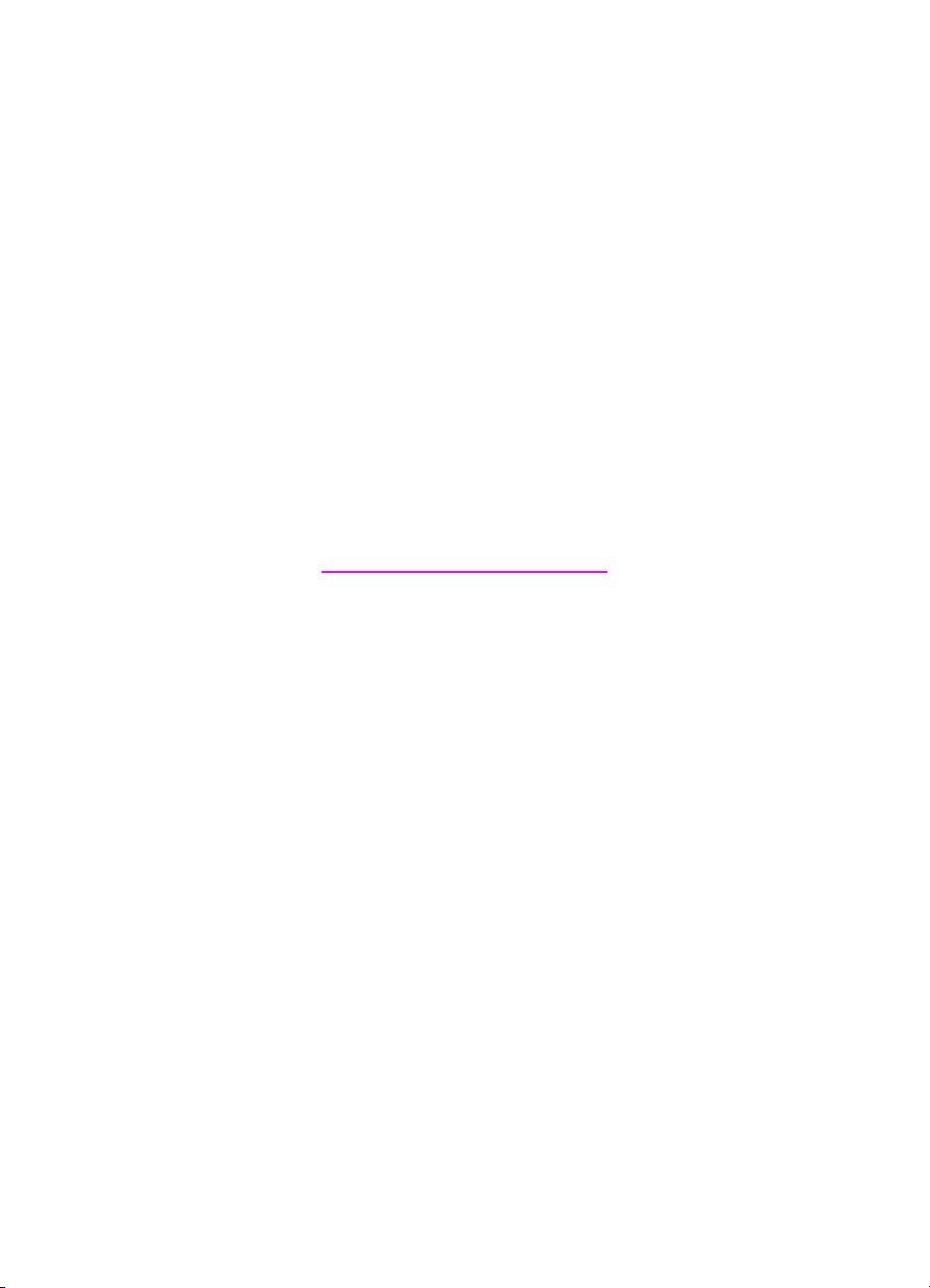
HP Officejet 7200 All-in-One series
使用手册
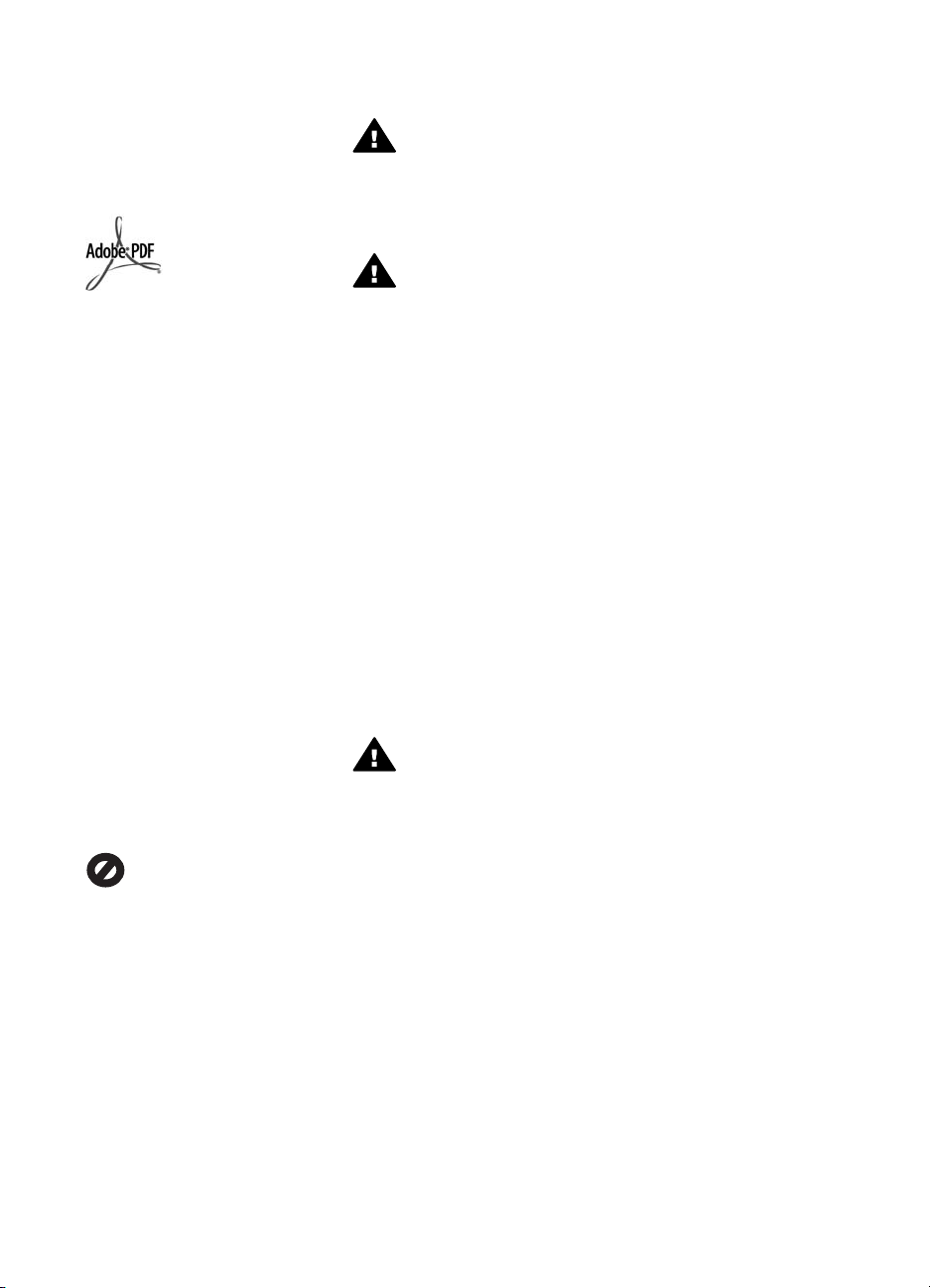
© 版权所有 2004 Hewlett-Packard
Development Company, L.P.
此处所含信息如有更改,恕不另行通
知。
除非版权法允许,否则在未经事先书面
许可的情况下,严禁转载、改编或翻译
本手册的内容。
安全信息
警告 为了防止火灾或电击危
险,请勿将本产品暴露在雨中
或任何潮湿环境中。
在使用本产品时,请务必遵守基本的安
全注意事项以降低火灾或电击伤害的风
险。
警告 电击隐患。
Adobe 和 Acrobat 徽标是 Adobe
Systems Incorporated 在美国和/或其
他国家(地区)的商标或注册商标。
Windows®、Windows NT®、
Windows Me®、Windows XP® 以及
Windows 2000® 是 Microsoft
Corporation 在美国的注册商标。
Intel® 和 Pentium® 是 Intel
Corporation 的注册商标。
SD™ Card 是 SD Card Association 的
商标。
Energy Star® 和 Energy Star 徽标®
是 United States Environmental
Protection Agency(美国环保署)在美
国的注册商标。
出版号: Q5560-90141
Second edition
通告
HP 产品与服务的唯一担保已在这些产
品与服务随附的明确担保声明中予以阐
明。 此处的任何内容都不应视为额外
的担保信息。 HP 对此处包含的技术或
编辑上的错误或遗漏概不负责。
Hewlett-Packard Company 对因使用本
文及其介绍的程序资料而引起的偶发或
间接损失概不负责。
注: 可在技术信息中找到相关法规信
息。
1.
请阅读并了解《安装手册》中的
所有说明。
2.
将设备与电源连接时,请只使用
接地的电源插座。 如果不知道插
座是否接地,请咨询合格的电气
技术人员。
3.
请留意本产品上标出的所有警告
和说明。
4.
进行清洁前,请先从墙壁插座上
拔掉本产品的电源插头。
5.
请勿在离水近的地方或当您淋湿
时安装或使用本产品。
6.
请将本产品牢固地安装在平稳表
面上。
7.
请将本产品安装在受保护的环境
中,使人不易踩到或绊到电源
线,并且电源线不会损坏。
8.
如果本产品无法正常工作,请参
阅屏幕上的“疑难排解”帮助。
9.
设备内部没有用户可维修的部
件。 有关维修事宜,请联系合格
的维修人员。
10.
请在通风良好的地方使用。
警告 如果主电源出现故障,
本设备将无法操作。
在许多地方复印以下内容是不合法
的。 如有疑问,请先咨询法律代表。
●
政府文件或文档:
–护照
– 移民证
– 义务兵证
– 身份证、证件或勋章
●
政府印章:
邮票
粮票
●
政府机关开出的支票或汇票
●
纸币、旅行支票或汇票
●
存款单
●
拥有版权的作品
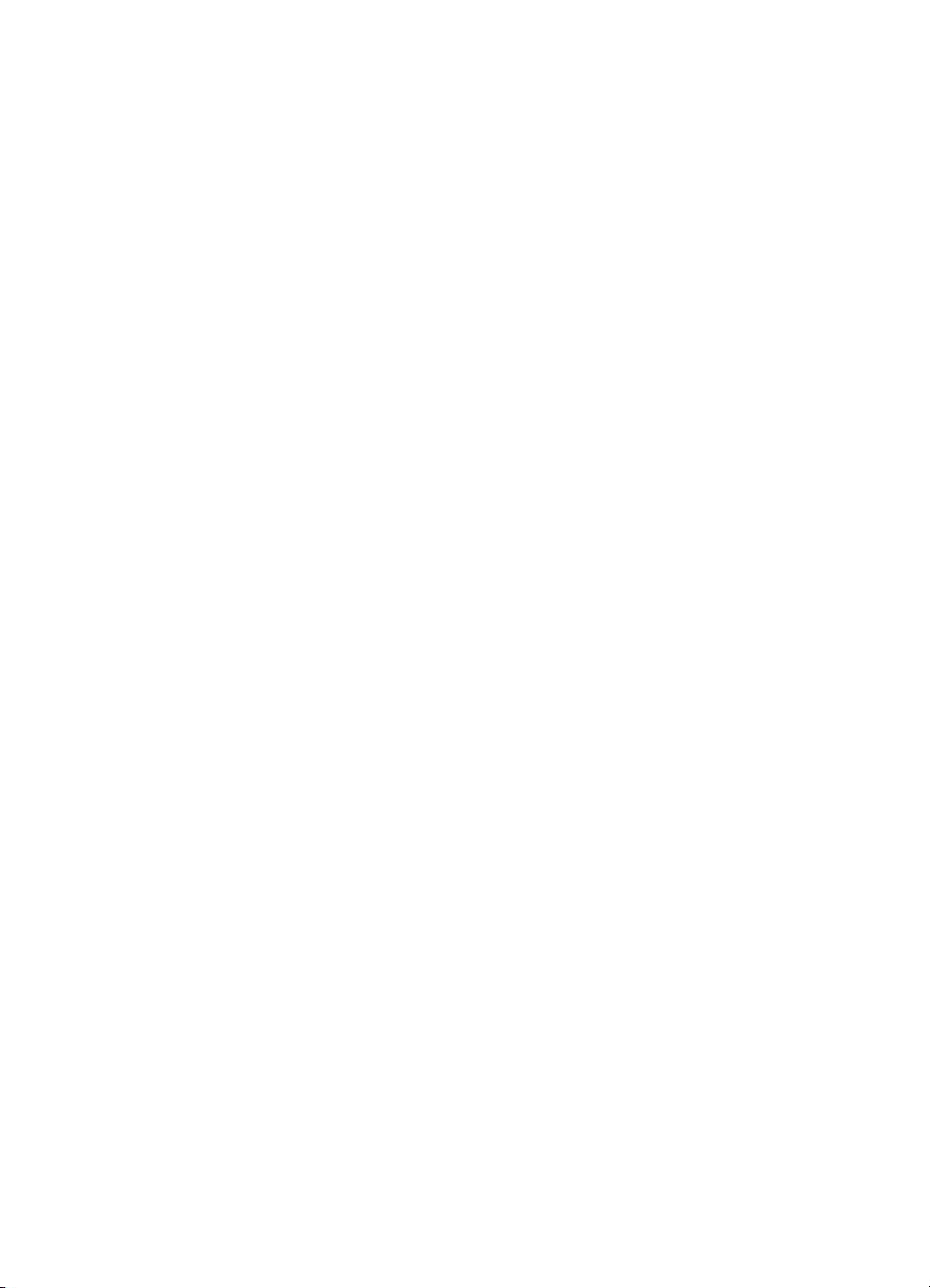
目录
1
HP All-in-One 概述....................................................................................9
HP All-in-One 总览.....................................................................................9
控制面板概述.............................................................................................10
菜单概述....................................................................................................12
传真菜单..............................................................................................12
设置菜单..............................................................................................13
复印菜单..............................................................................................13
“缩小/放大”菜单..............................................................................13
照片菜单..............................................................................................14
“校样页”菜单...................................................................................14
“扫描到”菜单...................................................................................14
使用 HP Image Zone 在 HP All-in-One 上执行更多操作.........................15
打开 HP Image Zone 软件 (Windows)................................................16
打开 HP Image Zone 软件(Macintosh OS 10.1.5 或更高版本)......17
打开 HP Image Zone 软件(Macintosh OS 9.2.6 或更低版本)........20
2
查找更多信息.............................................................................................22
3
连接信息....................................................................................................24
支持的连接类型.........................................................................................24
使用以太网连接.........................................................................................25
使用 USB 电缆进行连接............................................................................25
使用 Windows 打印机共享........................................................................25
使用打印机共享 (Macintosh OS X)...........................................................25
使用 Webscan...........................................................................................25
4
使用照片....................................................................................................27
传输照片....................................................................................................27
使用 Windows 计算机传输照片...........................................................27
使用 Macintosh 传输照片....................................................................27
编辑照片....................................................................................................28
使用 Windows 计算机编辑照片...........................................................28
使用 Macintosh 编辑照片....................................................................29
共享照片....................................................................................................29
使用 Windows 计算机共享照片...........................................................29
使用 Macintosh 共享照片....................................................................30
打印照片....................................................................................................31
使用 Windows 计算机打印照片...........................................................31
使用 Macintosh 打印照片....................................................................32
5
放入原件和纸张.........................................................................................34
放入原件....................................................................................................34
使用手册
1
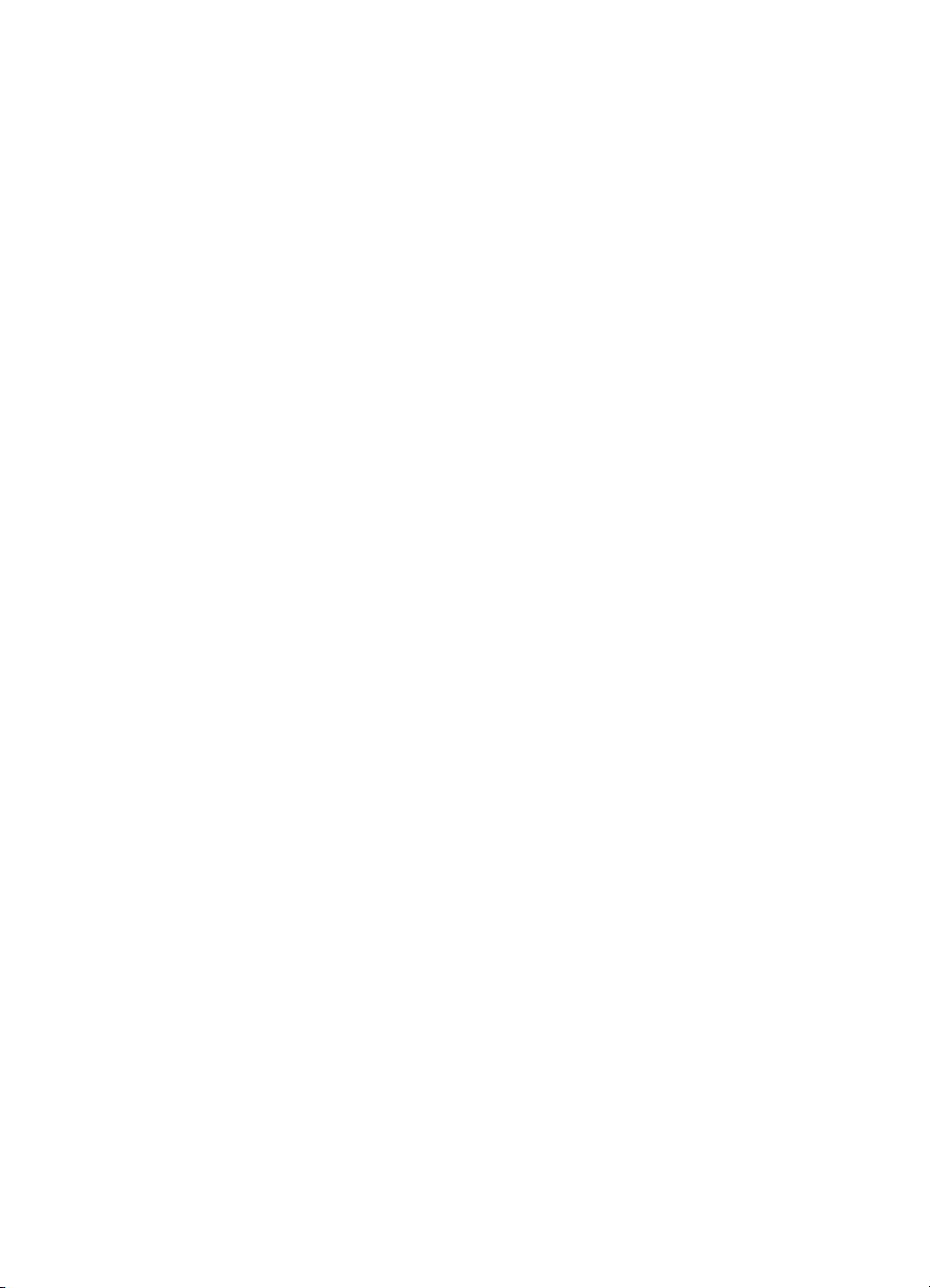
将原件放入自动进纸器........................................................................34
将原件放到玻璃板上...........................................................................35
为打印和复印作业选择纸张.......................................................................35
推荐纸张..............................................................................................35
忌用的纸张..........................................................................................36
放入纸张....................................................................................................36
放入完整尺寸的纸张...........................................................................37
装入 10 x 15 厘米(4 x 6 英寸)照片纸.............................................38
放入明信片或 Hagaki 卡.....................................................................39
放入信封..............................................................................................39
放入其他类型的纸张...........................................................................40
避免卡纸....................................................................................................41
6
使用存储卡或 PictBridge 相机.................................................................43
存储卡插槽和相机端口..............................................................................43
将数码图像传输到计算机中.......................................................................45
通过校样页打印照片..................................................................................46
打印校样页..........................................................................................46
完成校样页..........................................................................................47
扫描校样页..........................................................................................48
设置照片打印选项......................................................................................48
使用“照片”菜单设置照片打印选项..................................................48
更改照片打印选项...............................................................................50
设置新的默认照片打印选项................................................................50
直接从存储卡打印照片..............................................................................50
打印单张照片......................................................................................51
创建无边界打印...................................................................................51
取消选择照片......................................................................................52
从兼容 PictBridge 的数码相机打印照片....................................................52
打印当前照片.............................................................................................52
打印 DPOF 文件........................................................................................53
7
使用复印功能.............................................................................................54
设置复印纸张尺寸......................................................................................54
设置复印纸张类型......................................................................................55
提高复印速度或质量..................................................................................56
选择用于复印的进纸架..............................................................................57
为同一原件制作多份副本...........................................................................57
复印双页黑白文档......................................................................................58
双面复印....................................................................................................58
制作照片的无边界副本..............................................................................59
将照片复印到较大尺寸的纸上...................................................................60
在一页纸上复印照片的多个副本................................................................61
重新调整原件尺寸以便在 letter 或 A4 纸上复印........................................62
使用自定义设置调整原件的尺寸................................................................62
2
HP Officejet 7200 All-in-One series
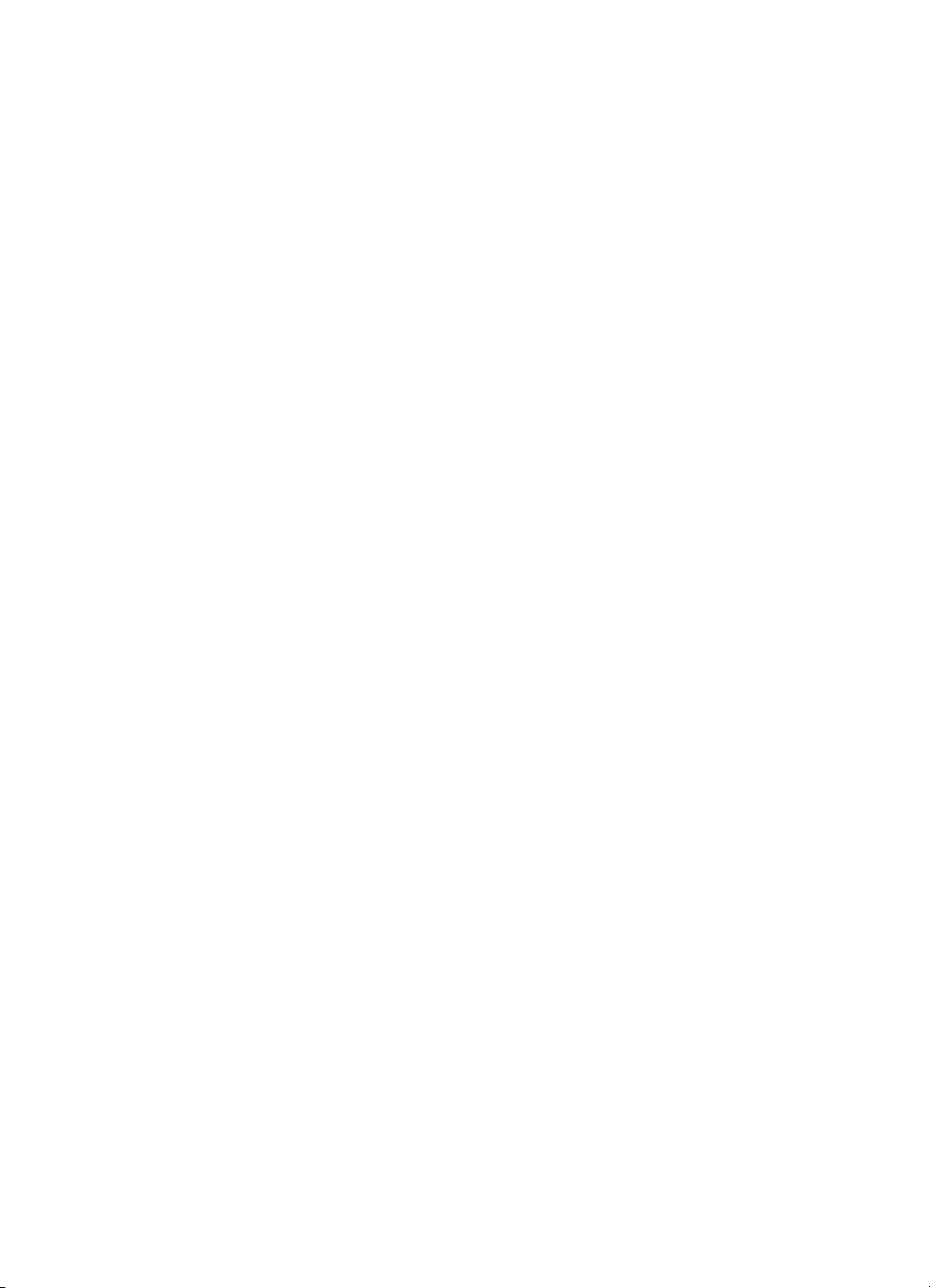
目录
将 legal 尺寸的文档复印到 letter 纸上.......................................................63
复印褪色的原件.........................................................................................63
复印经过多次传真的文档...........................................................................64
增强副本的浅色区域..................................................................................64
制作海报....................................................................................................65
准备进行彩色烫印转印..............................................................................65
更改默认复印设置......................................................................................66
停止复印....................................................................................................66
8
使用扫描功能.............................................................................................67
扫描到应用程序.........................................................................................67
扫描原件(USB 连接)......................................................................68
扫描原件(联网)...............................................................................68
将扫描内容发送到 HP Instant Share 目的地.............................................69
与亲友共享扫描图像(USB 连接设备).............................................69
与亲友共享扫描图像(联网).............................................................70
将扫描结果发送到存储卡...........................................................................70
将扫描结果发送到 HP All-in-One(USB 连接)中的存储卡上..........70
将扫描结果发送到 HP All-in-One(联网)中的存储卡上..................70
停止扫描....................................................................................................71
9
从计算机打印.............................................................................................72
从软件应用程序中打印..............................................................................72
更改打印设置.............................................................................................73
Windows 用户.....................................................................................73
Macintosh 用户...................................................................................74
停止打印作业.............................................................................................74
从 HP All-in-One 停止打印作业.........................................................74
10
传真设置....................................................................................................75
针对您所在的办公环境选择正确的传真设置..............................................76
选择传真设置方案......................................................................................77
方案 A: 单独的传真线(不接收语音电话).............................................79
方案 B: 使用 DSL 设置 HP All-in-One...................................................80
方案 C: 使用 PBX 电话系统或 ISDN 线路设置 HP All-in-One...............81
方案 D: 传真和特别响铃服务在同一根线上............................................82
方案 E: 共享的语音/传真线.....................................................................83
方案 F: 与语音邮件共享语音/传真线.......................................................84
方案 G: 与计算机调制解调器共用传真线(不接收语音电话)...............85
方案 H: 与计算机调制解调器共用语音/传真线........................................86
为具有一个电话端口的计算机设置 HP All-in-One.............................87
为具有两个电话端口的计算机设置 HP All-in-One.............................88
方案 I: 与应答机共享语音/传真线............................................................90
方案 J: 计算机调制解调器和应答机共用语音/传真线..............................91
为具有一个电话端口的计算机设置 HP All-in-One.............................92
为具有两个电话端口的计算机设置 HP All-in-One.............................94
使用手册
3
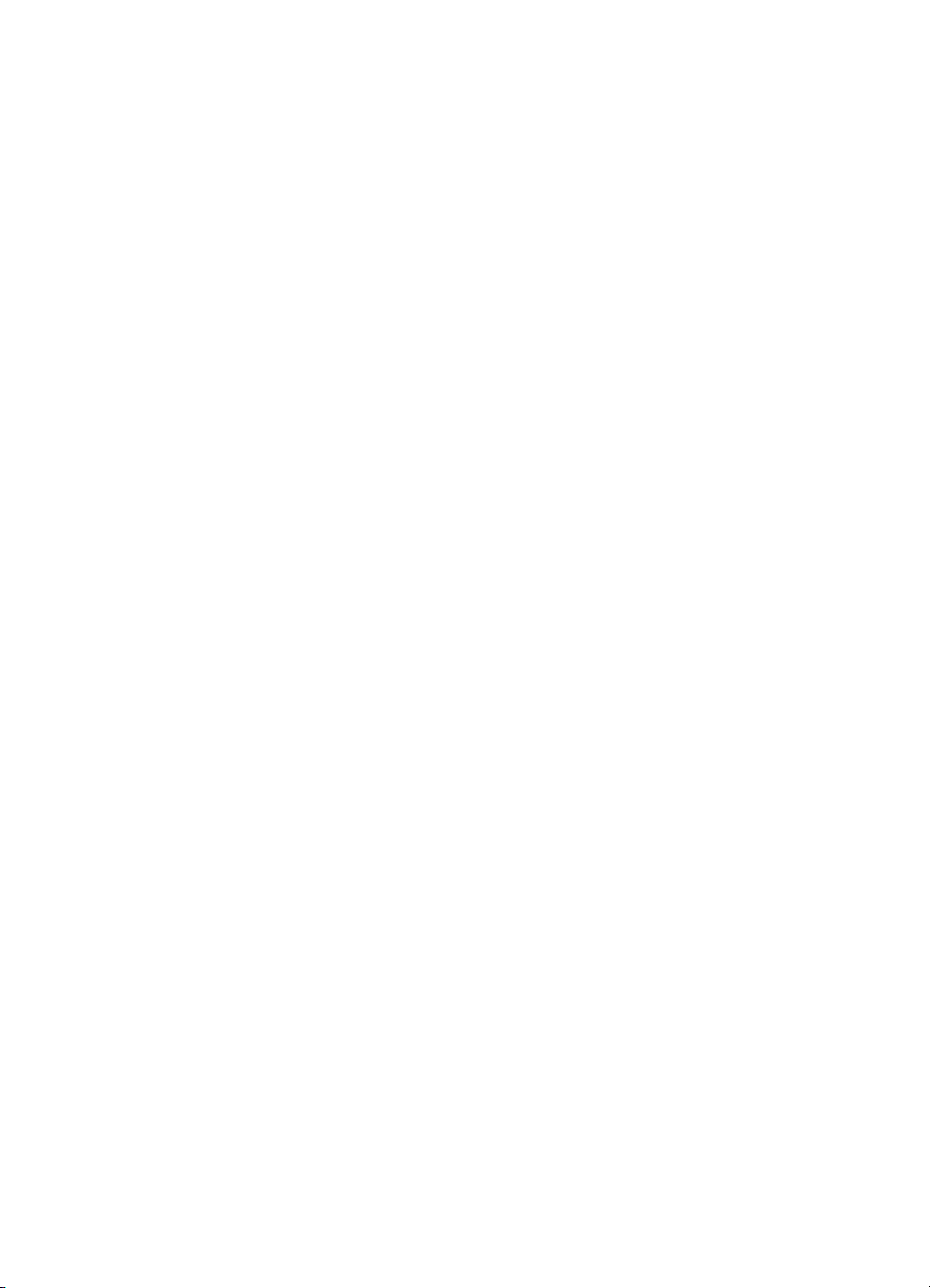
方案 K: 与计算机调制解调器和语音邮件共用语音/传真线......................95
为具有一个电话端口的计算机设置 HP All-in-One.............................96
为具有两个电话端口的计算机设置 HP All-in-One.............................97
测试传真设置.............................................................................................98
11
使用传真功能...........................................................................................100
设置 HP All-in-One 以接收传真..............................................................100
根据情况选择应答模式......................................................................100
设置应答模式....................................................................................101
发送传真..................................................................................................102
发送基本传真....................................................................................102
打印传真确认报告.............................................................................103
发送双面原件....................................................................................103
用电话手动发送传真.........................................................................104
使用重拨发送传真.............................................................................104
使用快速拨号发送传真......................................................................105
预先安排传真....................................................................................105
取消预先安排的传真.........................................................................105
从内存发送传真.................................................................................106
使用监视器拨号发送传真..................................................................106
接收传真..................................................................................................106
设置应答前的响铃次数......................................................................107
设置 HP All-in-One 打印单面或双面传真.........................................107
手动接收传真....................................................................................108
轮询接收传真....................................................................................109
设置日期和时间.......................................................................................109
设置传真标题...........................................................................................110
输入文字和符号.......................................................................................110
使用控制面板上的键盘输入文字.......................................................111
打印报告..................................................................................................111
打印传真错误报告.............................................................................111
打印其他报告....................................................................................112
设置快速拨号...........................................................................................112
创建快速拨号项.................................................................................113
创建组快速拨号项.............................................................................113
更新快速拨号项.................................................................................114
删除快速拨号项.................................................................................114
更改传真分辨率和较浅/较深设置.............................................................114
更改传真分辨率.................................................................................114
更改较浅/较深设置............................................................................115
设置新的默认设置.............................................................................115
设置传真选项...........................................................................................116
为收到的传真设置纸张尺寸..............................................................116
设置音频或脉冲拨号.........................................................................116
4
HP Officejet 7200 All-in-One series
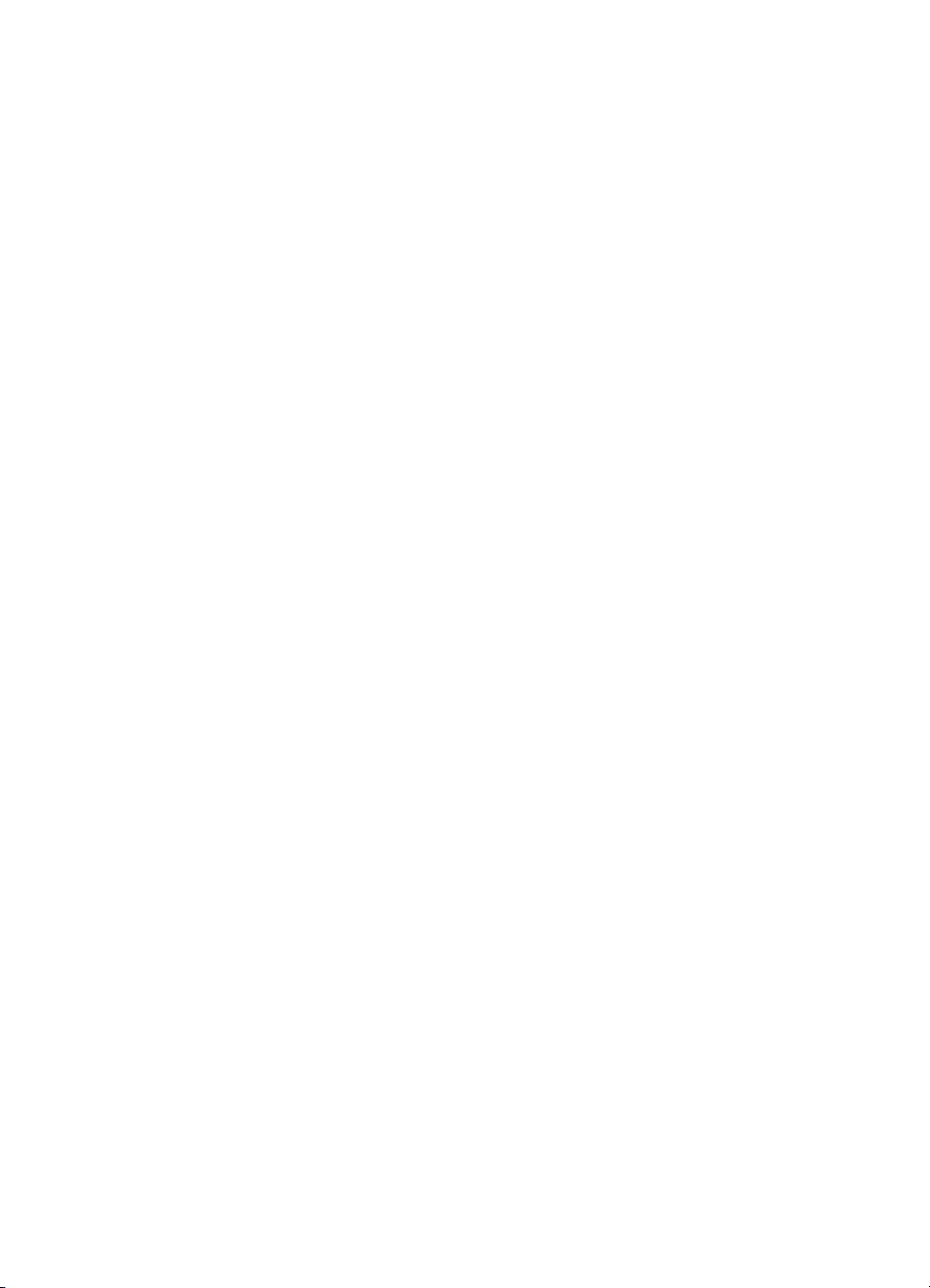
目录
调节音量...........................................................................................116
将传真转发到其他号码......................................................................117
取消传真转发....................................................................................117
更改应答响铃模式(特别响铃).......................................................117
自动重拨占线或无应答的号码...........................................................118
自动缩小收到的传真.........................................................................118
设置备份传真接收.............................................................................119
使用纠错模式....................................................................................119
设置传真速度....................................................................................120
重新打印或删除内存中的传真.................................................................120
通过 Internet 传真....................................................................................121
停止传真..................................................................................................122
12
使用 HP Instant Share...........................................................................123
概述.........................................................................................................123
入门.........................................................................................................124
使用 HP All-in-One 发送图像.................................................................124
发送存储卡中的照片.........................................................................124
发送扫描的图像.................................................................................126
使用计算机发送图像................................................................................127
使用 HP Image Zone 软件 (Windows) 发送图像..............................128
使用 HP Instant Share 客户端应用程序软件发送图像
(Macintosh OS X v10.2 或更高版本)...........................................129
使用 HP Image Zone 共享图像(低于 Macintosh OS X v10.2 的
版本)...............................................................................................130
使用 HP 控制器共享图像 (Macintosh OS 9).....................................130
13
设置网络..................................................................................................132
将 USB 连接切换至网络连接...................................................................132
选择推荐的以太网网络............................................................................132
通过以太网连接至一个使用 DSL 或电缆访问 Internet 的有线网络...133
通过以太网连接至一个使用调制解调器访问 Internet 的有线网络....134
通过以太网连接至一个不能访问 Internet 的有线网络.......................134
通过以太网连接至无线网络..............................................................135
连接至以太网...........................................................................................135
所需元素...........................................................................................136
连接您的 HP All-in-One...................................................................136
安装软件进行网络连接............................................................................137
对于 Windows...................................................................................137
对于 Macintosh.................................................................................138
连接其他计算机.......................................................................................139
管理网络..................................................................................................139
使用 HP All-in-One 控制面板...........................................................139
使用嵌入式 Web 服务器...................................................................140
配置页定义........................................................................................141
使用手册
5
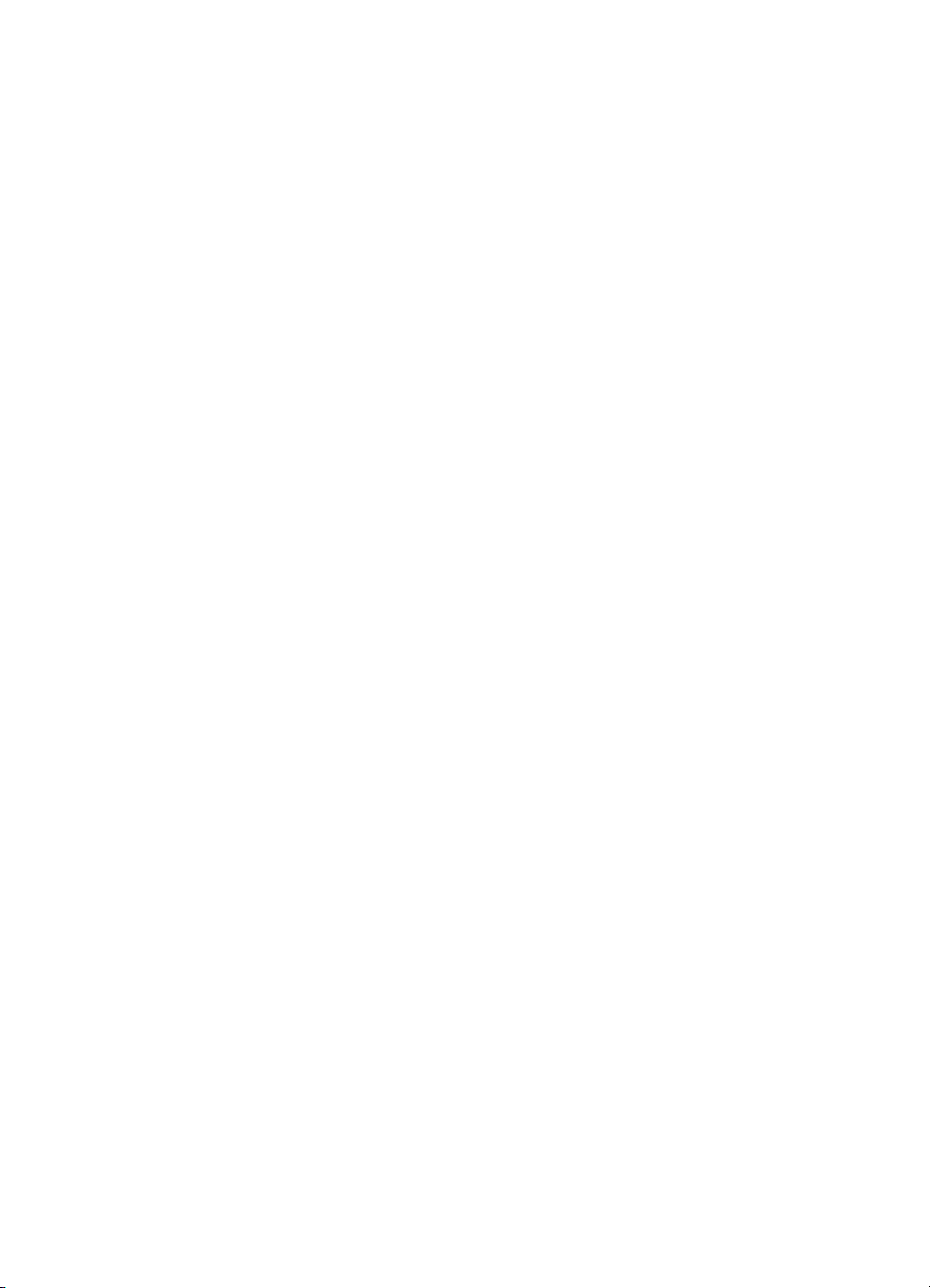
网络词汇表..............................................................................................146
14
订购耗材..................................................................................................149
订购纸张、投影胶片或其他介质..............................................................149
订购墨盒..................................................................................................149
订购附件..................................................................................................150
订购其他耗材...........................................................................................150
15
维护 HP All-in-One................................................................................151
清洁 HP All-in-One.................................................................................151
清洁玻璃板........................................................................................151
清洁盖子衬板....................................................................................152
清洁外壳...........................................................................................152
检查估计的墨水量...................................................................................152
打印自检报告...........................................................................................153
使用墨盒..................................................................................................154
处理墨盒...........................................................................................155
更换墨盒...........................................................................................155
使用照片墨盒....................................................................................159
使用灰色照片墨盒.............................................................................159
使用墨盒匣........................................................................................159
校准墨盒...........................................................................................160
清洁墨盒...........................................................................................160
清洁墨盒触点....................................................................................161
清洁墨嘴周围的区域.........................................................................162
更改设备的设置.......................................................................................163
设置滚动速度....................................................................................163
设置节电时间....................................................................................164
设置提示延迟时间.............................................................................164
恢复厂商默认设置.............................................................................164
自维护声音..............................................................................................164
16
疑难排解信息...........................................................................................165
在打电话给 HP 支持中心之前..................................................................165
查看自述文件...........................................................................................166
安装疑难排解...........................................................................................166
硬件安装疑难排解.............................................................................166
软件安装疑难排解.............................................................................172
传真设置疑难排解.............................................................................177
有关操作问题的疑难排解.........................................................................189
纸张疑难排解....................................................................................189
墨盒疑难排解....................................................................................196
打印疑难排解....................................................................................197
存储卡疑难排解.................................................................................197
设备更新..................................................................................................198
设备更新 (Windows).........................................................................198
6
HP Officejet 7200 All-in-One series
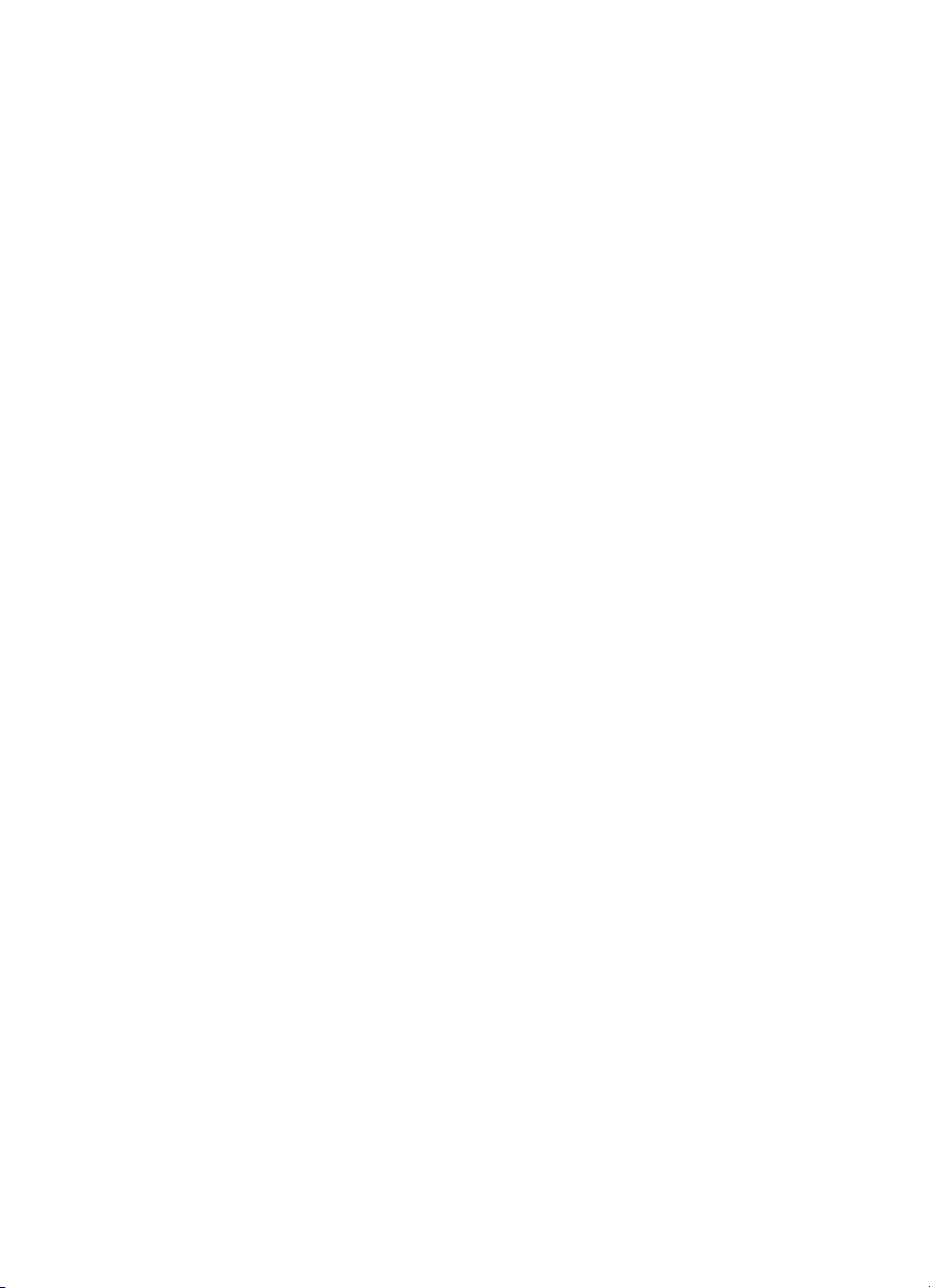
目录
设备更新 (Macintosh).......................................................................199
17
获得 HP 支持...........................................................................................200
从 Internet 获得支持和其他信息..............................................................200
保修支持..................................................................................................200
保修升级...........................................................................................200
退回 HP All-in-One 进行维修...........................................................200
HP 客户支持............................................................................................201
获取序列号和服务 ID...............................................................................201
保修期内在北美洲打电话.........................................................................202
在世界其他地方打电话............................................................................202
在保修期内/后打电话给 HP 澳大利亚客户支持.......................................204
联系 HP 韩国客户支持............................................................................205
联系 HP 日本客户支持............................................................................205
HP 快速更换服务(日本)................................................................206
准备好 HP All-in-One 以便装运..............................................................206
从功能完好的 HP All-in-One 卸下墨盒............................................206
从无法工作的 HP All-in-One 卸下墨盒............................................207
卸下控制面板盖并包装 HP All-in-One.............................................208
18
Hewlett-Packard 有限保修声明.............................................................210
有限保修期..............................................................................................210
有限保修范围...........................................................................................210
保修限制..................................................................................................211
责任限制..................................................................................................211
当地法律..................................................................................................211
Limited warranty information for EU countries/regions...........................211
19
技术信息..................................................................................................214
系统要求..................................................................................................214
纸张规格..................................................................................................214
纸架容量...........................................................................................214
纸张尺寸...........................................................................................215
打印边距规格....................................................................................216
打印规格..................................................................................................216
复印规格..................................................................................................216
传真规格..................................................................................................217
存储卡规格..............................................................................................217
扫描规格..................................................................................................218
物理规格..................................................................................................218
电源规格..................................................................................................218
环境规格..................................................................................................218
其他规格..................................................................................................219
环境产品管理程序...................................................................................219
保护环境...........................................................................................219
臭氧生成...........................................................................................219
使用手册
7
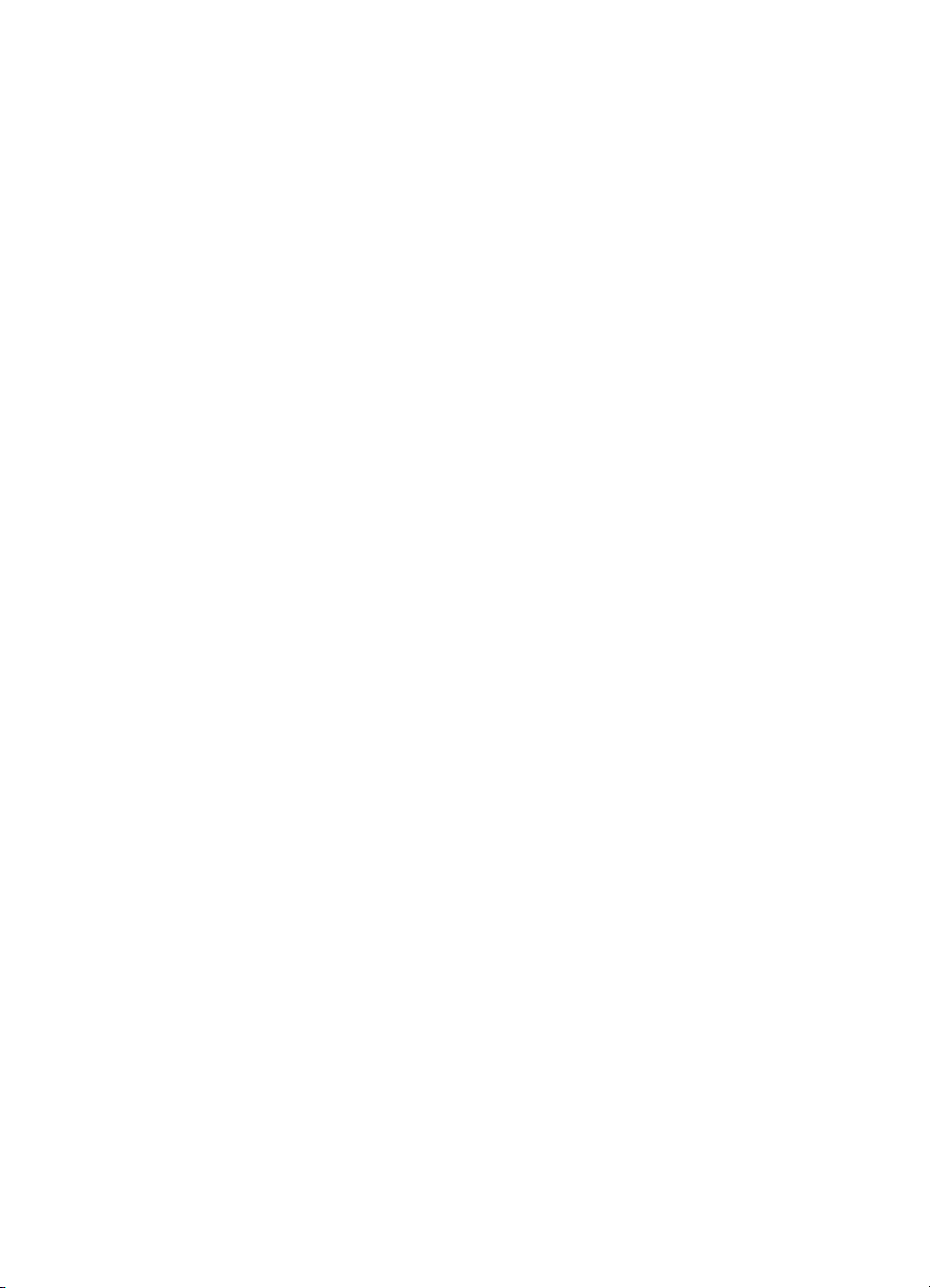
能耗...................................................................................................219
纸张使用...........................................................................................219
塑料...................................................................................................219
材料安全数据表.................................................................................219
回收计划...........................................................................................220
HP 喷墨耗材回收计划.......................................................................220
规范声明..................................................................................................220
标准型号...........................................................................................220
Notice to users of the U.S. telephone network: FCC
requirements.....................................................................................220
FCC statement..................................................................................221
Note à l’attention des utilisateurs du réseau téléphonique
Canadien/notice to users of the Canadian telephone network........222
Notice to users in the European Economic Area.............................222
Notice to users of the German telephone network...........................223
Geräuschemission............................................................................223
Notice to users in Japan (VCCI-2)....................................................223
Notice to users in Korea...................................................................223
Declaration of conformity (European Economic Area)...........................224
HP Officejet 7200 All-in-One series declaration of conformity..............224
索引................................................................................................................225
8
HP Officejet 7200 All-in-One series
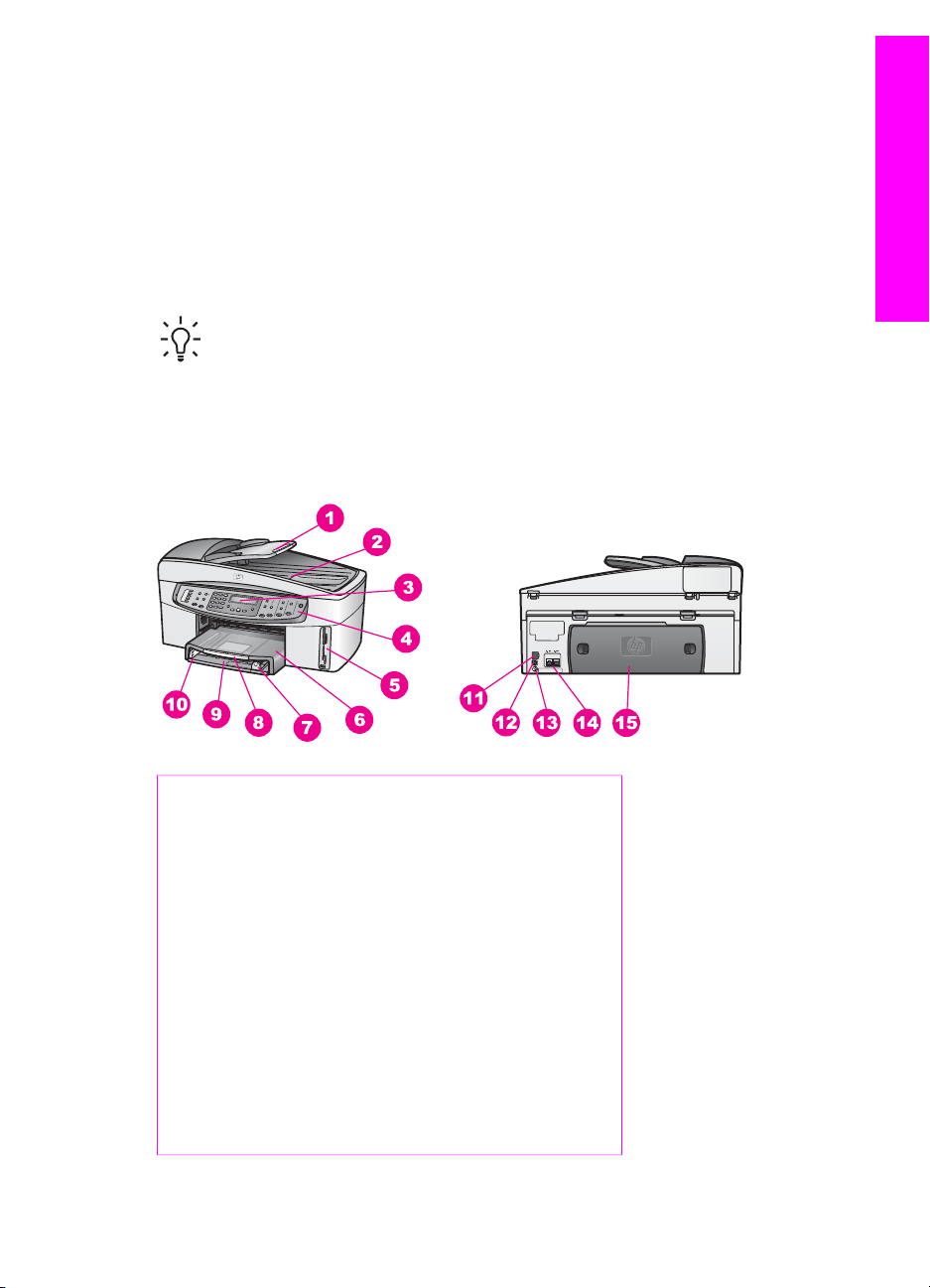
1
HP All-in-One 概述
无需启动计算机就可以直接使用 HP All-in-One 的许多功能。 在
HP All-in-One 上可以快速、轻松地完成复印、发送传真、从存储卡打印照片
等任务。
本章描述 HP All-in-One 的硬件功能、控制面板功能以及如何访问 “HP Image
Zone” 软件。
提示 您可以使用安装在计算机上的 “HP Image Zone” 软件对
HP All-in-One 进行更多的操作。 该软件提供增强的复印、传真、扫描
和照片打印功能。 详细信息,请参阅联机“HP Image Zone 帮助”和
使用 HP Image Zone 在 HP All-in-One 上执行更多操作。
HP All-in-One 总览
HP All-in-One 概述
使用手册
编号 描述
1
2
3
4
5
6
7
8
9
进纸器托架
盖子
控制面板显示屏
控制面板
存储卡插槽和 PictBridge 相机端口
出纸架
纸张长度导板
出纸架延长板
进纸架
9
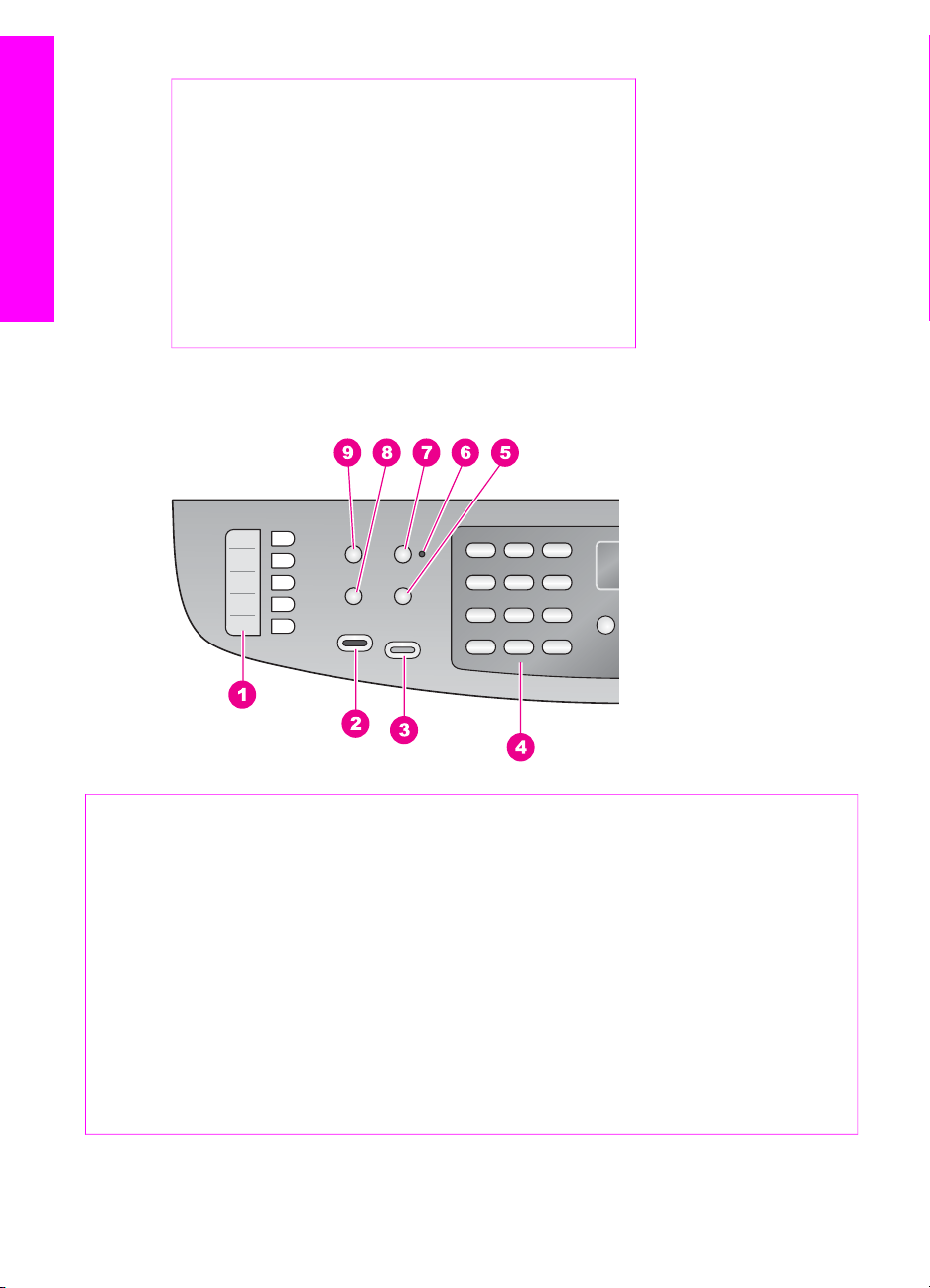
第 1 章
(续)
编号 描述
HP All-in-One 概述
控制面板概述
10
11
12
13
14
15
纸张宽度导板
以太网端口和以太网指示灯
后端 USB 端口
电源接头
传真端口(1-LINE 和 2-EXT)
后检修门
编号 名称和描述
1
2
3
4
5
6
一键式快速拨号键: 访问前 5 个快速拨号号码。
开始传真/黑白: 开始黑白传真。
开始传真/彩色: 开始彩色传真。
键盘: 输入传真号码、数值或文字。
重拨/暂停: 重拨最近拨过的号码,或在传真号码中插入 3 秒的停顿。
自动应答指示灯: 如果“自动应答”指示灯亮着,则表示将
HP All-in-One 设为自动接收传真。
7
10
自动应答: 设置传真功能以便在指定的响铃次数后自动应答电话。
HP Officejet 7200 All-in-One series
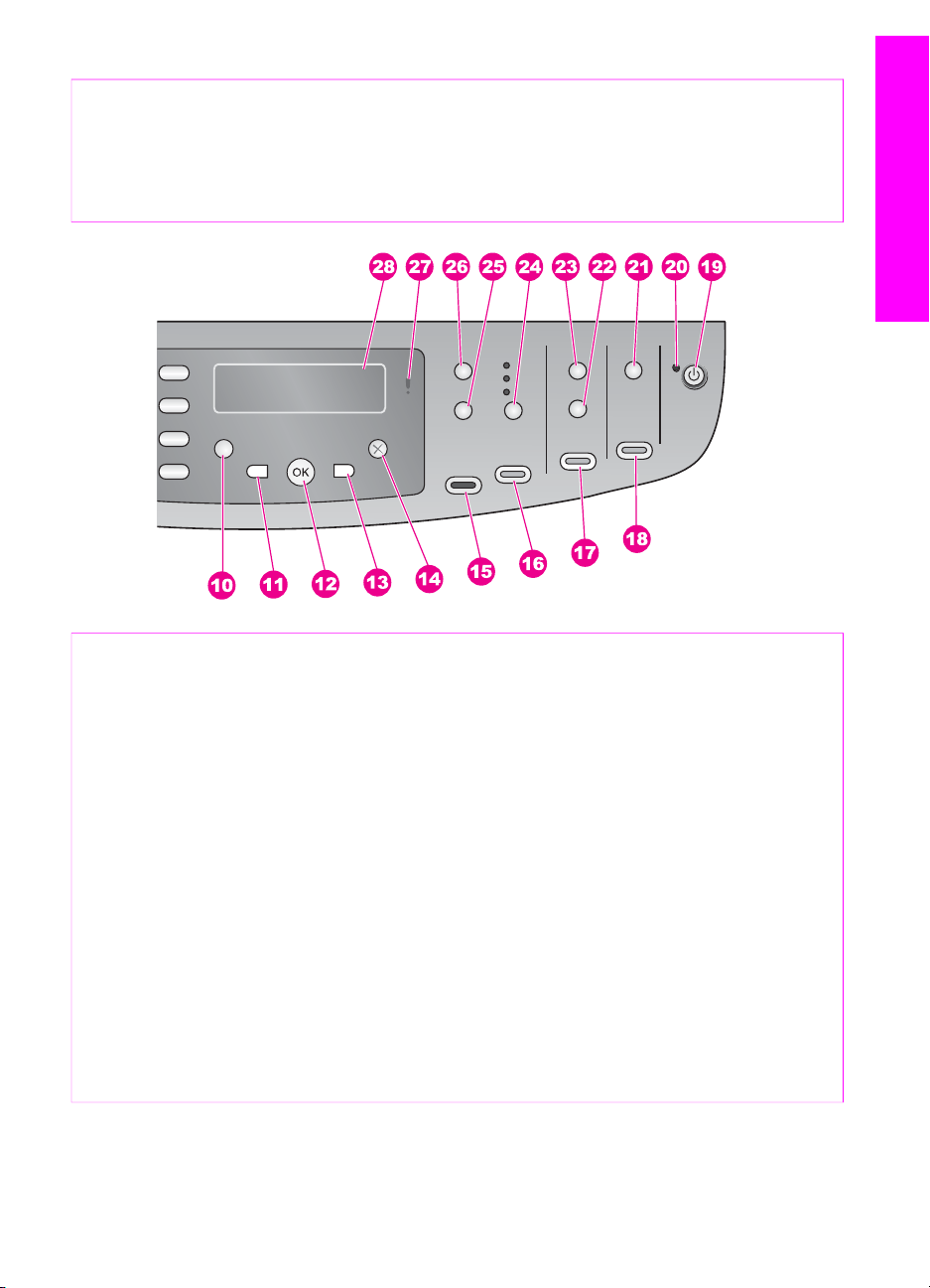
(续)
编号 名称和描述
HP All-in-One 概述
8
菜单(传真): “传真”区域的“菜单”按钮可以选择“分辨率”和“较
浅/较深”等传真选项。
9
快速拨号: 选择快速拨号号码。
编号 名称和描述
10
设置: 访问报告、传真设置、维护工具、首选项和网络设置的菜单系统。
也可以访问特定产品的帮助。
11
12
13
14
15
16
17
18
使用手册
向左箭头: 减小值,或在控制面板显示屏上浏览文件名时退回。
OK: 选择一个菜单或设置,或选择控制面板显示屏中的文件名进行打印。
向右箭头: 增加值,或在控制面板显示屏上浏览文件名时前进。
取消: 停止作业、退出菜单或退出设置。
开始复印/黑白: 开始进行黑白复印。
开始复印/彩色: 开始进行彩色复印。
打印照片: 打印其文件名当前显示在控制面板显示屏上的照片,或通过
OK 按钮打印所有选择的照片。
开始扫描: 开始扫描并将结果发送到通过“扫描到”按钮选择的目的地
中。
11
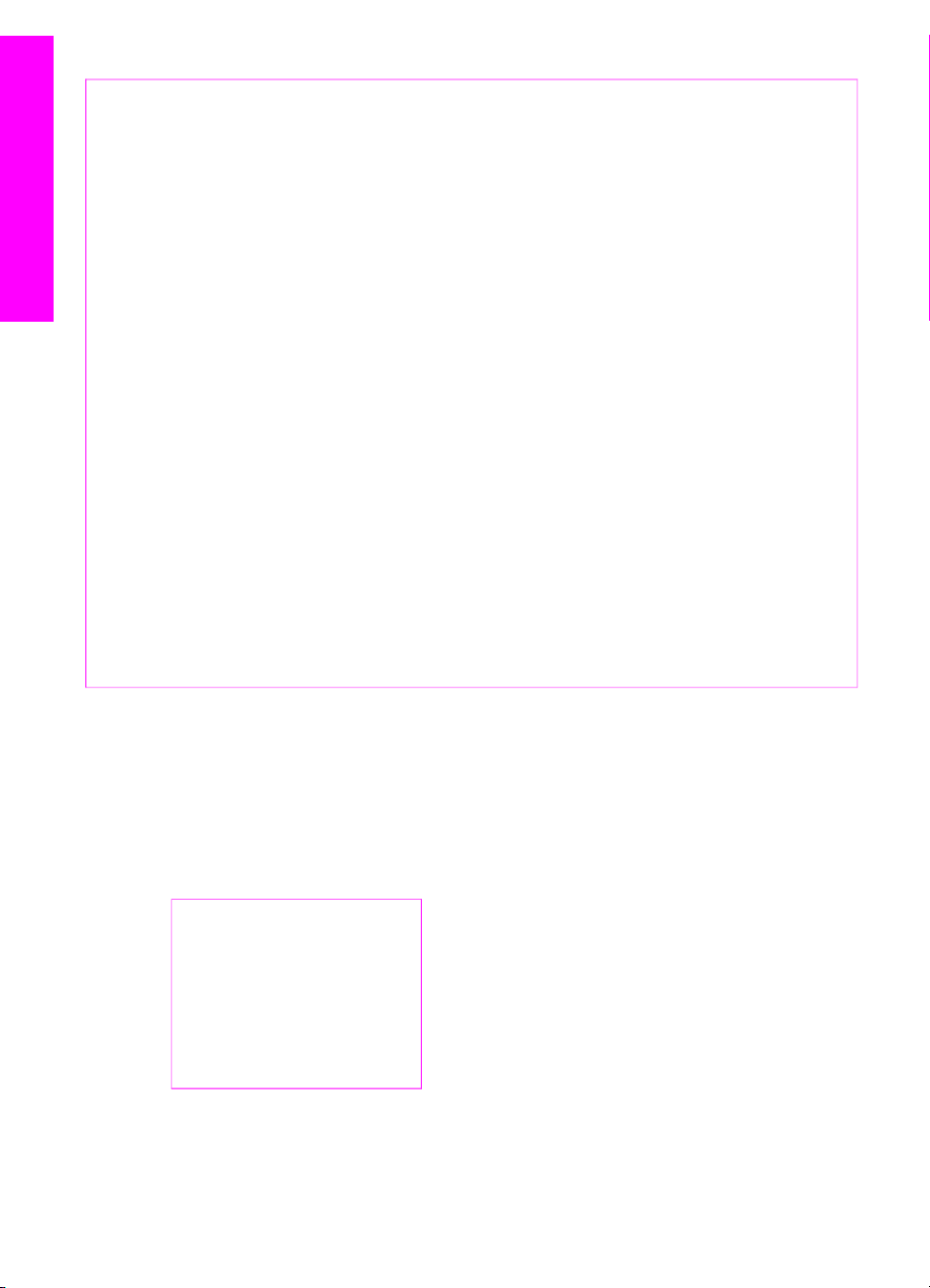
第 1 章
(续)
编号 名称和描述
HP All-in-One 概述
19
20
21
22
23
24
25
26
27
28
开/关机: 启动或关闭 HP All-in-One。 关闭 HP All-in-One 后,电源仍为
设备提供少量供电。 要完全切断对 HP All-in-One 的供电,请关闭设备,
然后拔掉电源线。
开/关机指示灯: “开/关机”指示灯亮起时表示 HP All-in-One 已开启。
在执行作业时该指示灯会闪烁。
扫描到: 选择扫描的目的地。
校样页: 如果已经在存储卡插槽中插入了存储卡,将打印校样页。 校样页
可显示存储卡上所有照片的缩略图。您可以先选择校样页上的照片,然后通
过扫描该校样页来打印这些照片。
菜单(照片): 无需通过计算机,使用“照片”区域中的“菜单”按钮便
可调整设置,以打印定制的照片。
质量: 控制复印的速度和质量。
缩小/放大: 更改副本的大小。
菜单(复印): “复印”区域的菜单按钮可以选择“份数”、“纸张类
型”、“纸张尺寸”等复印选项以及其他一些选项。
注意指示灯: “注意”指示灯在闪烁时表示出错,需要您注意。
控制面板显示屏: 查看菜单、照片文件名和消息。
菜单概述
下列表格提供了 HP All-in-One 控制面板显示屏上显示的顶级菜单的快速参
考。
传真菜单
利用“传真菜单”可以调整要发送的传真。
传真号码
分辨率
较浅/较深
如何发送传真
双面发送
设置新默认值
12
HP Officejet 7200 All-in-One series
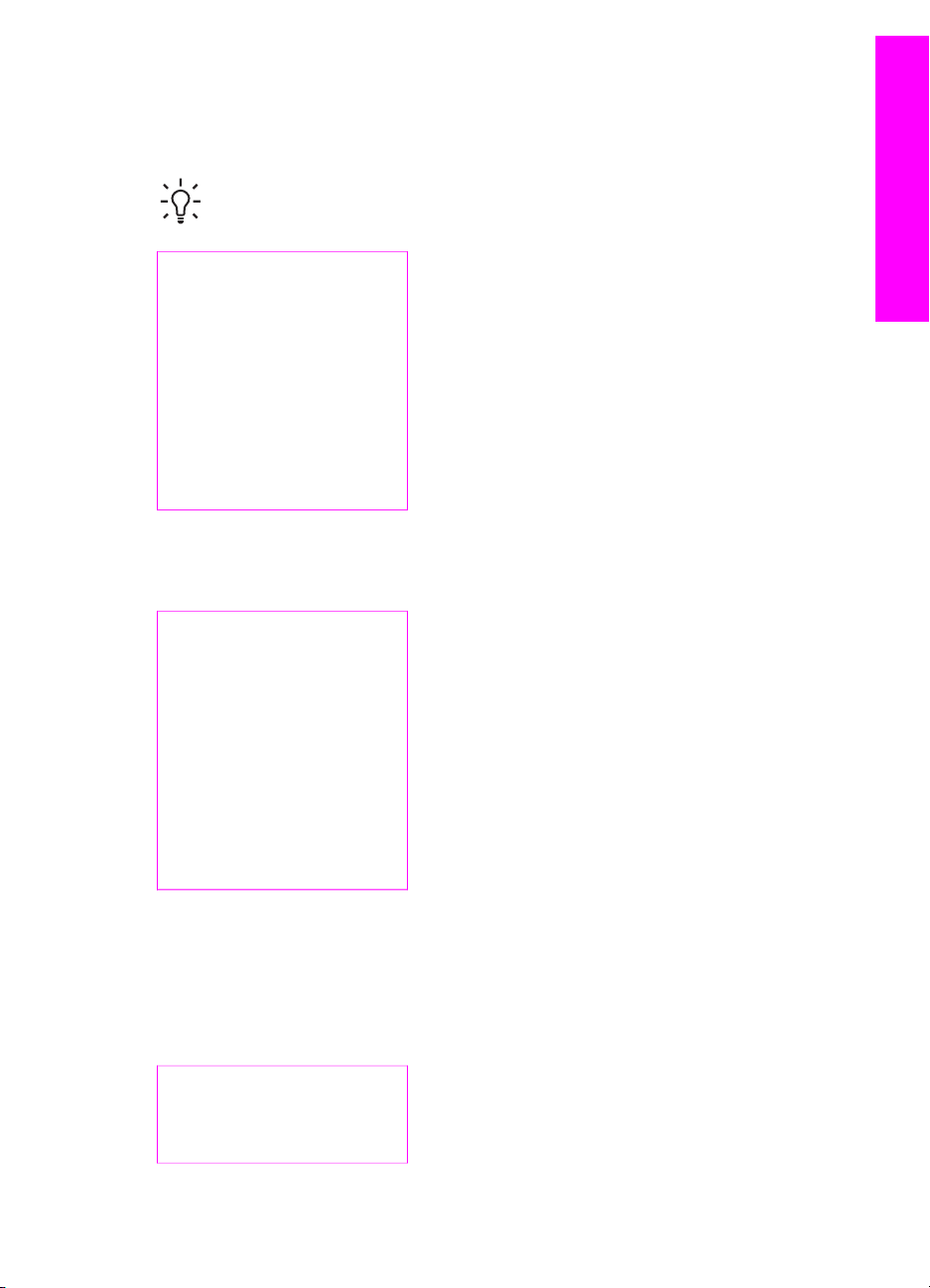
设置菜单
复印菜单
HP All-in-One 概述
“设置菜单”上的“帮助菜单”选项提供了对关键帮助主题的快速访问。 大多
数信息显示在相连的计算机显示屏上。
提示 按数字可直接进入相应的菜单项。
1. 帮助菜单
2. 打印报告
3. 快速拨号设置
4. 基本传真设置
5. 高级传真设置
6. 工具
7. 首选项
8. 网络设置
仅在安装了 HP 双面打印附件时,才显示“双面复印”和“纸盒选择”功能。
份数
复印纸张尺寸
复印纸张类型
较浅/较深
增强
颜色明暗度
双面复印
纸架选择
设置新默认值
“缩小/放大”菜单
要使用 “Legal->Ltr 72%” 功能,必须在进纸器托架中放入 legal 大小的原
件。 要使用“适合页面”、“填充整页”、“图像大小”和“海报”功能,必
须使用玻璃板。 有关在进纸器托架中或玻璃板上放入原件的详细信息,请参阅
放入原件。
实际尺寸
适合页面
充满整页
使用手册
13
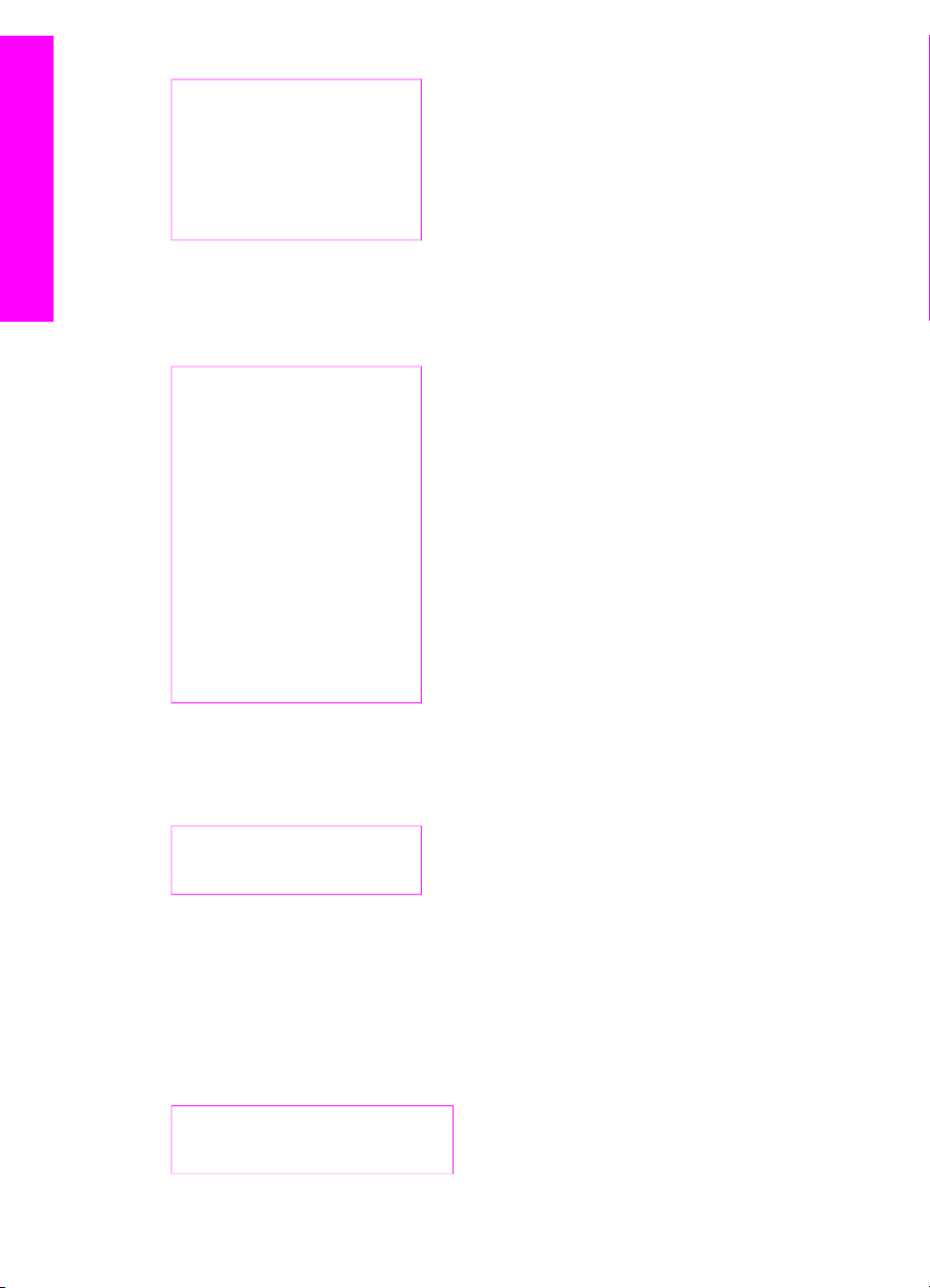
HP All-in-One 概述
第 1 章
(续)
自定义 100%
整页的 91%
Legal-Ltr 72%
图像大小
海报
照片菜单
当 HP All-in-One 与网络中的一个或多个计算机相连时,或者连接双面打印附
件时,“照片菜单”显示更多选项。 以下菜单包括所有可用选项。
照片传输
选择照片
份数
图像大小
纸架选择
照片纸大小
照片纸类型
布局样式
智能聚焦
数字闪光
设置新默认值
“校样页”菜单
通过“校样页菜单”可打印存储卡上照片的校样页。您可以填涂要打印照片旁
的圆圈,然后扫描校样页以打印那些选定的照片。
打印校样页
扫描校样页
“扫描到”菜单
“扫描到菜单”列出扫描目的地,包括安装在计算机上的应用程序。 联网打印
机中的“扫描到菜单”将列出网络中的其他计算机和 HP All-in-One 设备。 因
此,“扫描到菜单”可能会列出不同于此处显示的扫描目的地。
USB 连接
Windows
HP Image Zone
Microsoft PowerPoint
14
HP Officejet 7200 All-in-One series
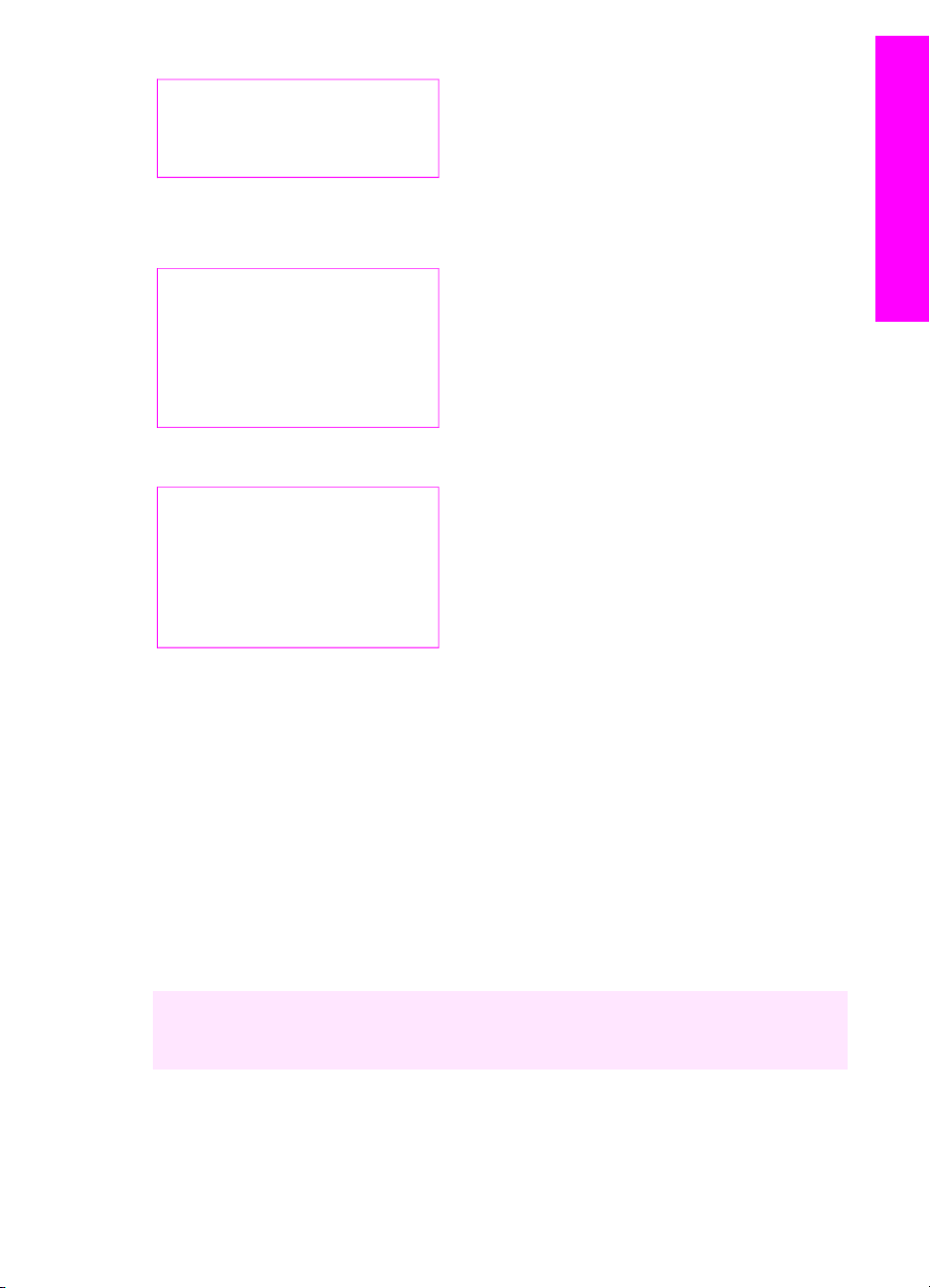
(续)
Adobe Photoshop
Microsoft Word
存储卡
USB 连接
Macintosh
JPEG 到 HP 图库
Microsoft Word
Apple Mail
Adobe Photoshop
存储卡
联网
Miguel 的计算机
AltheaMac
Jody 的 iBook
DavidWatsonPC
存储卡
HP All-in-One 概述
使用 “HP Image Zone” 在 HP All-in-One 上执行更多操作
安装 HP All-in-One 时,会在计算机上安装 “HP Image Zone” 软件。 有关详细
信息,请参阅随设备提供的《安装手册》。
在不同的操作系统 (OS) 上,打开 “HP Image Zone” 软件的方法不同:
●
在运行 Windows 的计算机上,“HP Image Zone” 软件的入口点是 “HP 控
制器”窗口。
●
在运行 OS 10.1.5 或更高版本的 Macintosh 上,“HP Image Zone” 软件的
入口点是 “HP Image Zone” 窗口。
●
在运行 OS 9.2.6 或更低版本的 Macintosh 上,“HP Image Zone” 软件的
入口点是 “HP 控制器”窗口。
可以从入口点开始 “HP Image Zone” 软件和服务。
使用 “HP Image Zone” 软件,可以轻松快捷地扩展 HP All-in-One 的功能。
在本手册中查找与此类似的方框,这些方框提供了与特定主题相关的提示信息
以及对项目有用的信息。
使用手册
15
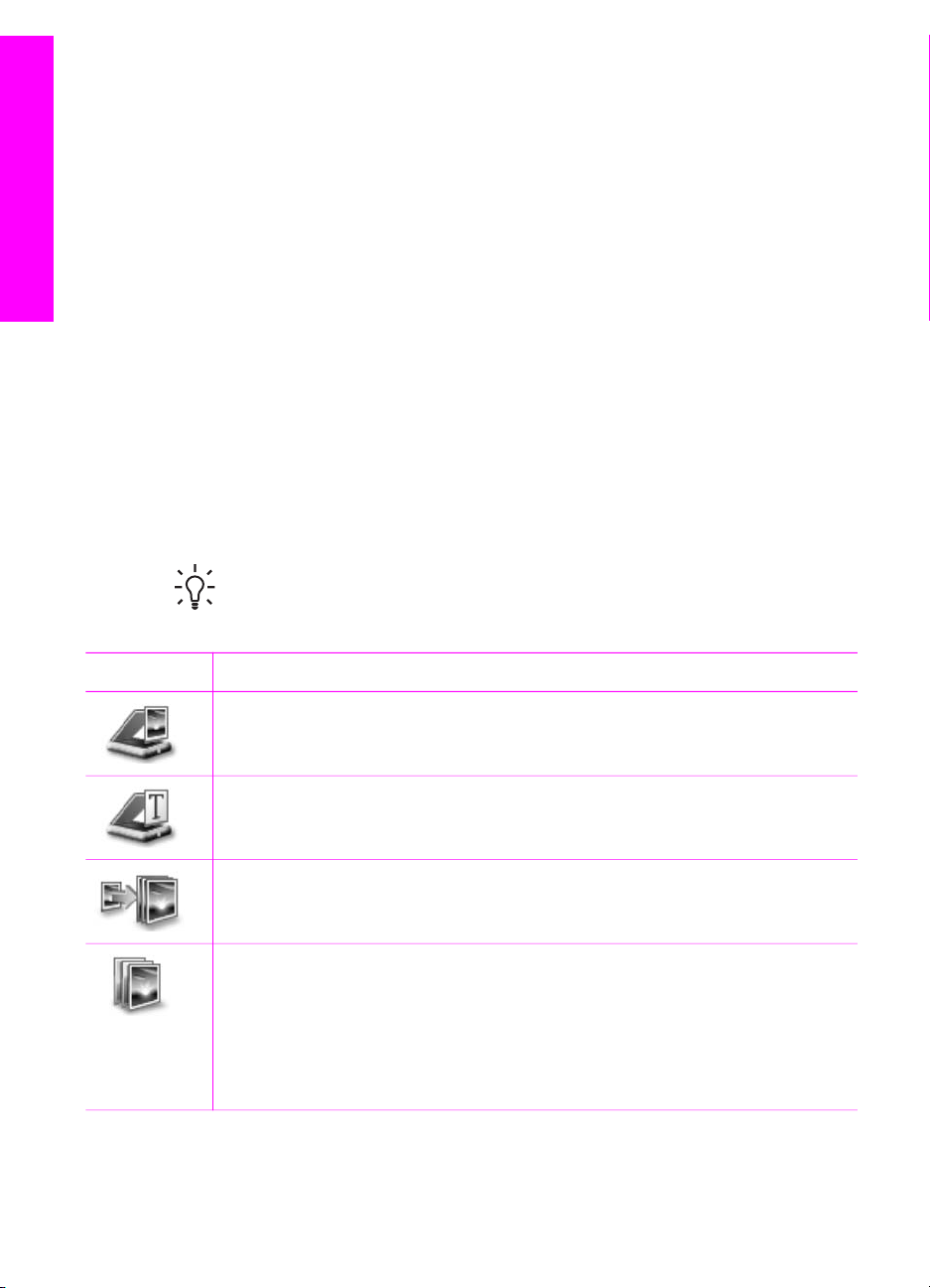
第 1 章
打开 “HP Image Zone” 软件 (Windows)
通过桌面图标、系统托盘图标或“开始”菜单打开 “HP 控制器”。
“HP Image Zone” 软件功能将出现在 “HP 控制器”中。
打开 “HP 控制器”
1.
HP All-in-One 概述
请执行以下操作之一:
–
在 Windows 桌面上,双击“控制器”图标。
–
在 Windows 任务栏最右边的系统托盘中,双击“HP 数字成像监视
器”图标。
–
在任务栏上,单击“开始”,指向“程序”或“所有程序”,选择
“HP”,然后单击“控制器”。
2.
在“选择设备”框中,单击以查看已安装设备的列表。
3.
选择 HP All-in-One。
下表中显示了由 HP Officejet 7200 All-in-One series 所支持的某些功能的
图标。 “HP 控制器”还可包括除此处显示的图标之外的其他图标。 可以自
定义 “HP 控制器”以显示与所选设备相关的特性和功能的图标。 如果所选
设备不具备某项特性或功能,则该特性或功能的图标不会在 “HP 控制
器”中显示。
提示 如果计算机上的 “HP 控制器”不包含任何图标,则说明在软件安
装过程中可能出现错误。 要纠正此错误,请使用卸载并重新安装软件中
的任一种方法卸载并重新安装该软件。
按钮
16
名称和用途
扫描图片: 扫描照片、图片或图画并将结果显示在 “HP Image Zone”
中。
扫描文档: 扫描包含文字或同时包含文字和图形的文档,并将结果显示
在所选程序中。
复印: 显示所选设备的“复印”对话框,从这里可以打印图像或文档的
副本。 可以选择复印质量、份数、颜色和尺寸。
“HP Image Zone”:显示 “HP Image Zone”,可以在其中:
●
查看和编辑图像
●
打印多种尺寸的照片
●
制作并打印相册、明信片或传单
●
制作多媒体光盘
●
通过电子邮件或网站共享图像
HP Officejet 7200 All-in-One series
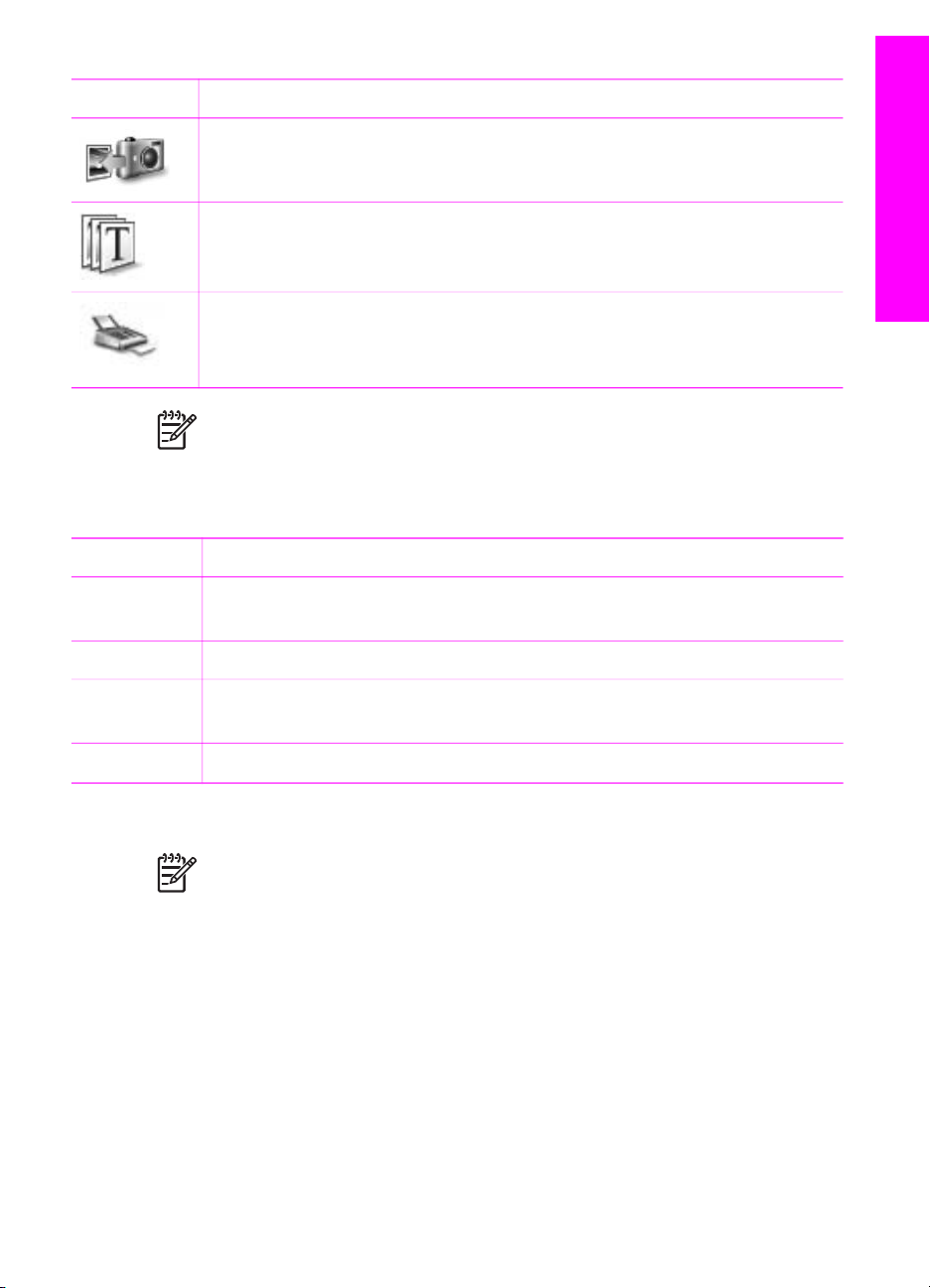
(续)
按钮 名称和用途
传输图像: 显示 HP 图像传输软件,您可以使用该软件将图像从
HP All-in-One 传输并保存到计算机中。
文档查看器: 导入、查找、编辑、查看、处理、打印及发送文档。
发送传真: 使用此功能可发送黑白或彩色传真。
注意 有关其他功能和菜单项(如“软件更新”、“创意想法”和 HP
Shopping 等)的信息,请参阅屏幕上的“HP Image Zone 帮助”。
另外还有一些菜单和列表项可以帮助您选择要使用的设备、检查其状态、调整
各种软件设置以及访问屏幕上的帮助。 下表对这些项进行了说明。
HP All-in-One 概述
功能
帮助
用途
使用此功能可访问“HP Image Zone 帮助”,后者为 HP All-in-One 提
供了软件帮助和疑难排解信息。
选择设备 使用此功能可从已安装的设备列表中选择要使用的设备。
设置
使用此功能可查看或更改 HP All-in-One 的各种设置,如打印、扫描或
复印。
状态
使用此功能可显示 HP All-in-One 的当前状态。
打开 “HP Image Zone” 软件(Macintosh OS 10.1.5 或更高版本)
注意 不支持 Macintosh OS 10.0.0 - 10.1.4。
安装 “HP Image Zone” 软件时,“HP Image Zone” 图标会放入 Dock 中。
有两种打开 “HP Image Zone” 软件的方法:
●
通过 “HP Image Zone” 窗口
●
通过 “HP Image Zone” Dock 菜单
使用手册
17
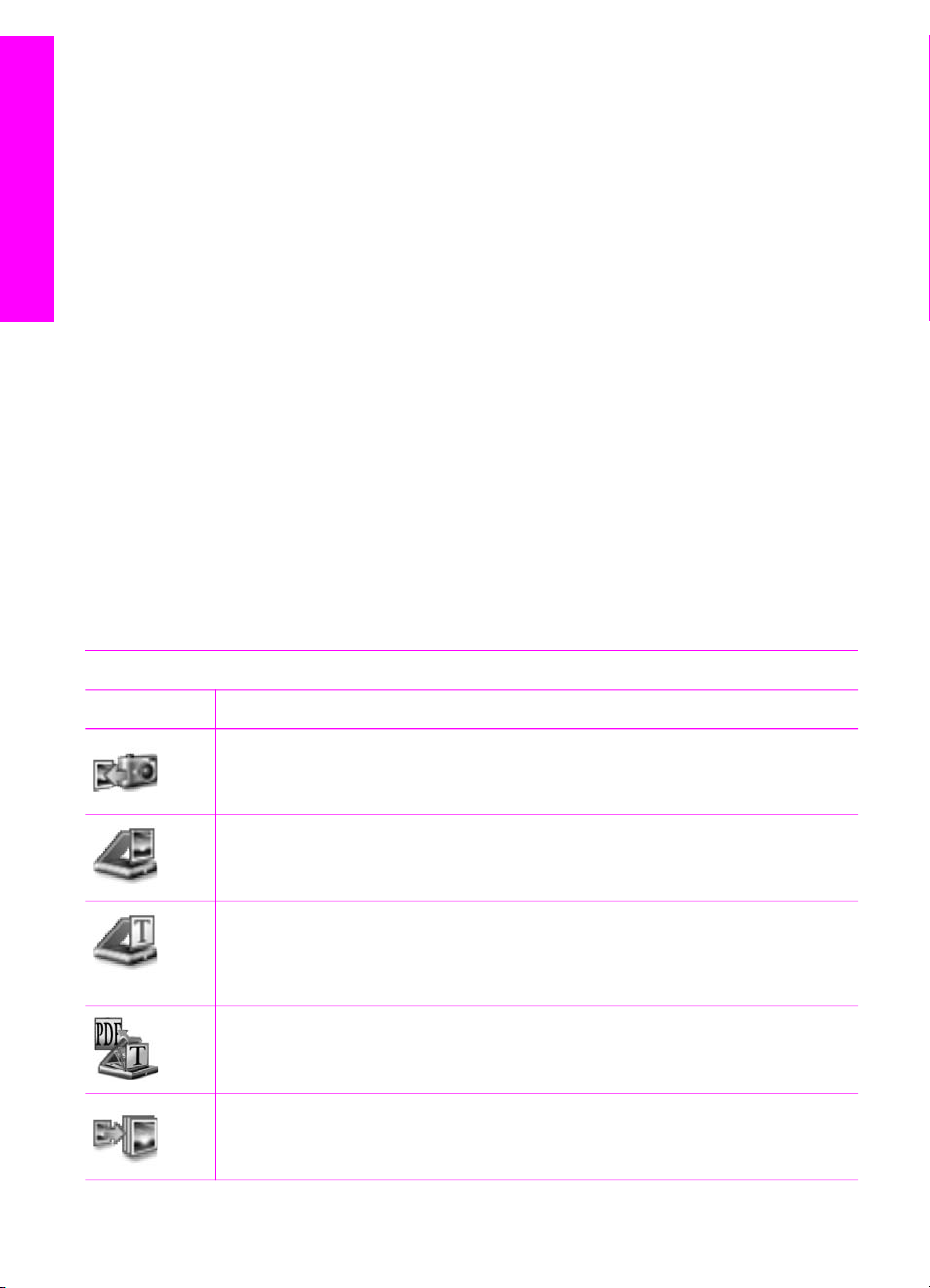
HP All-in-One 概述
第 1 章
使用 “HP Image Zone” 窗口
“HP Image Zone” 窗口由两大部分组成:
●
“产品/服务”选项卡的显示区域
–
从“产品”选项卡可以访问 HP 成像产品的许多功能,如已安装产品的
弹出式菜单和当前产品的任务列表。 该列表可能包含复印、扫描、传
真或传输图像等任务。 单击某个任务后将打开一个应用程序,帮助您
完成该任务。
– “服务”选项卡使您可以访问数字成像应用程序,该应用程序可以帮
助您查看、编辑、管理和共享图像。
●
“搜索 HP Image Zone 帮助”文本框
“搜索 HP Image Zone 帮助”文本框可用于在“HP Image Zone 帮
助”中搜索关键字或短语。
打开 “HP Image Zone” 窗口:
➔
请在 Dock 中单击 “HP Image Zone” 图标。
将出现 “HP Image Zone” 窗口。
“HP Image Zone” 窗口只显示与所选设备相应的 “HP Image Zone” 功能。
“HP Image Zone” 窗口被自定义为只显示与所选设备相关的特性和功能的图
标。 如果所选设备不具备某项特性或功能,则该特性或功能不会在
“HP Image Zone” 窗口中出现。 下表中显示了由 HP Officejet
7200 All-in-One series 所支持的某些功能的图标。
产品
图标 功能和用途
卸载图像: 使用此功能可将存储卡中的图像传输到计算机上。
扫描图片: 使用此功能可扫描图像并将结果显示在 “HP 图库”中。
扫描到 OCR: 使用此功能可扫描文字并将结果显示在所选的目标文本
编辑软件程序中。
注意 是否具备此功能因所在国家/地区的不同而异。
扫描到 PDF: 使用此功能可将文档以 PDF 格式进行扫描并存档。
注意 是否具备此功能因所在国家/地区的不同而异。
复印: 使用此功能可进行黑白或彩色复印。
18
HP Officejet 7200 All-in-One series
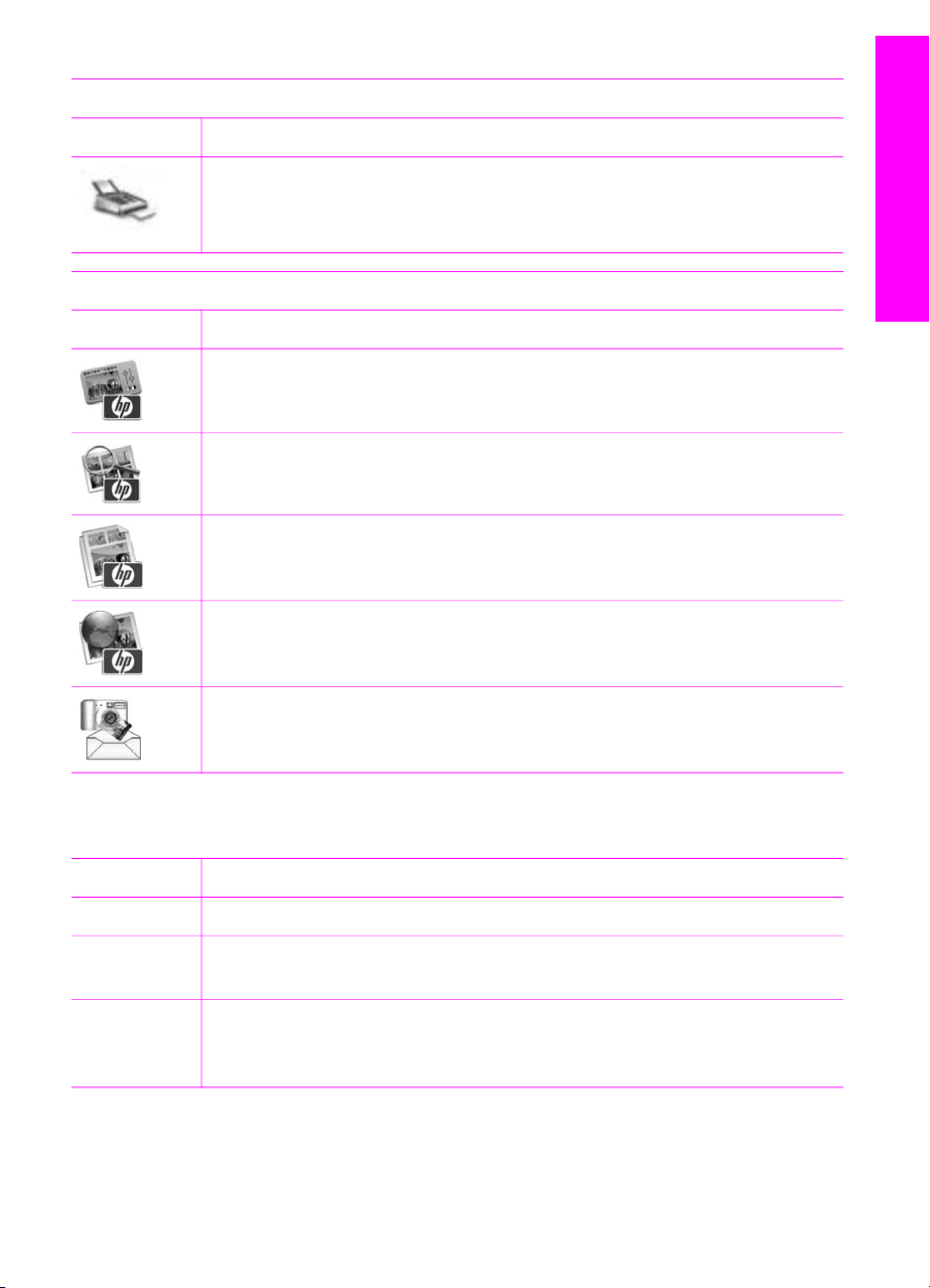
(续)
产品
图标 功能和用途
发送传真: 使用此功能可发送黑白或彩色传真。
服务
图标 功能和用途
HP Image Edit: 使用此功能可编辑图像。 (10.2 或更高版本)
“HP 图库”:使用此功能可查看图像。 (10.2 或更高版本)
使用此功能可查看和编辑图像。 (仅适用于 10.1.5 版本)
HP Image Print: 使用此功能可使用提供的模板从相册打印图像。
HP Instant Share:使用此功能可打开 “HP Instant Share” 软件的客户
端应用程序。 (仅适用于 10.2 或更高版本)
HP All-in-One 概述
HP Email Portal: 使用此功能可通过电子邮件轻松地发送照片。
另外还有一些菜单和列表项可以帮助您选择要使用的设备、检查其状态、调整
各种软件设置以及访问屏幕上的帮助。 下表对这些项进行了说明。
功能
用途
选择设备 使用此功能可从已安装的设备列表中选择要使用的设备。
设置
使用此功能可查看或更改 HP All-in-One 的各种设置,如打印、扫描或
复印。
搜索 “HP
Image Zone
使用此功能可搜索“HP Image Zone 帮助”,后者为 HP All-in-One 提
供了软件帮助和疑难排解信息。
帮助”
使用手册
19
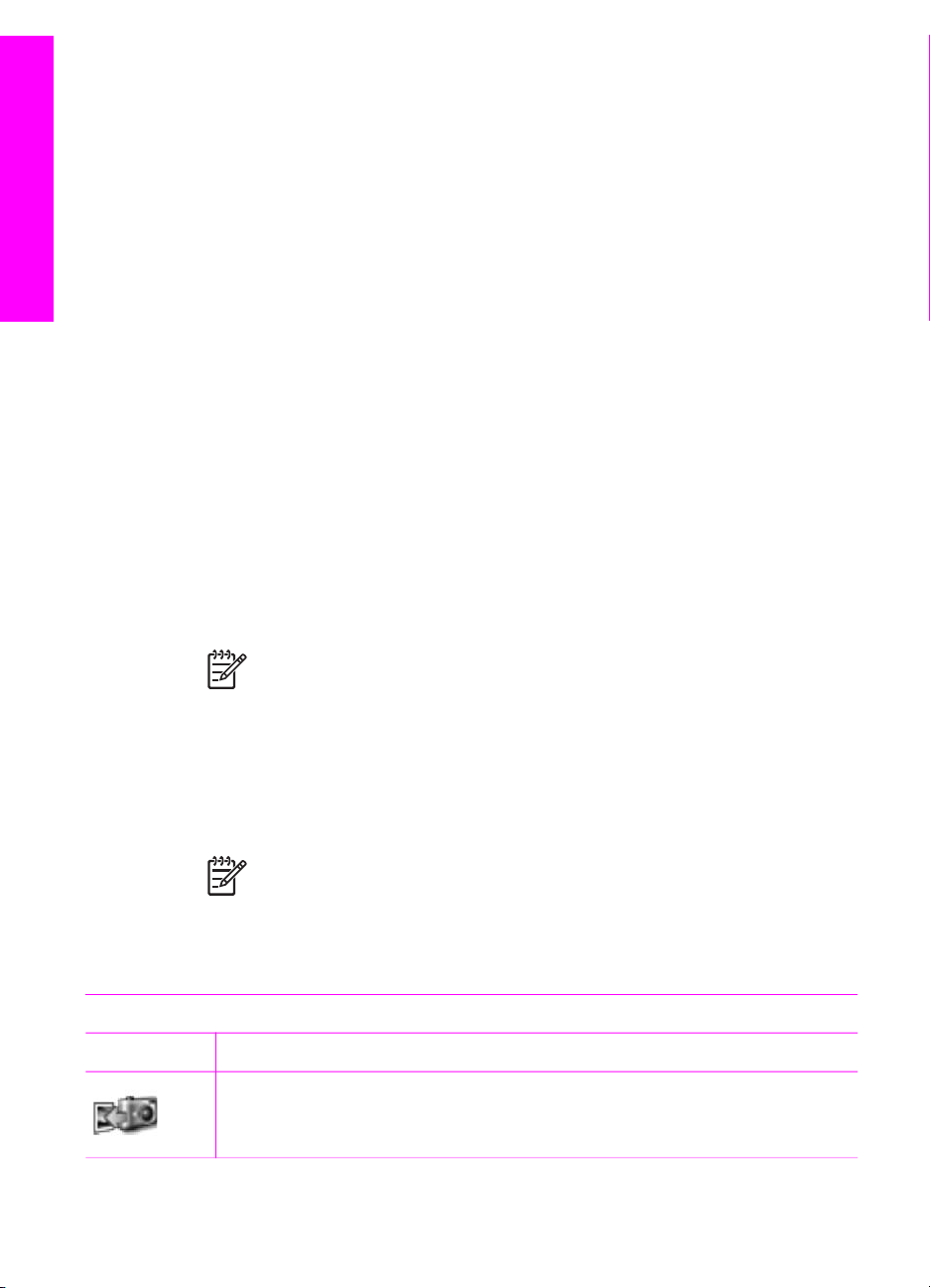
第 1 章
使用 “HP Image Zone” Dock 菜单
“HP Image Zone” Dock 菜单为 “HP Image Zone” 服务提供了快捷方式。 Dock
菜单自动包含 “HP Image Zone” 窗口的“服务”选项卡列表中所有可用的应用
程序。 您也可以设置 “HP Image Zone” 首选项,以向菜单中添加其他菜单项,
例如来自“产品”选项卡列表或“HP Image Zone 帮助”中的任务。 有关详细
信息,请参阅“HP Image Zone 帮助”。
HP All-in-One 概述
显示 “HP Image Zone” Dock 菜单:
➔
在 “HP Image Zone” Dock 图标上按住鼠标。
打开 “HP Image Zone” 软件(Macintosh OS 9.2.6 或更低版本)
“HP 控制器”是 “HP Image Zone” 软件的入口点。 如果 HP All-in-One 支持的
话,则可以从 “HP 控制器”启动扫描、复印、传真或从数码相机或存储卡卸载
图像等设备功能。 另外,还可以使用 “HP 控制器”打开 “HP 图库”,以查
看、修改和管理计算机上的图像。
打开 “HP 控制器”:
1.
有两种打开 “HP Image Zone” 软件的方法:
–
双击桌面上的 “HP 控制器” 别名。
–
双击 “Applications:Hewlett-Packard:HP Photo and Imaging Software”
文件夹中的 “HP 控制器”别名。
2.
将出现 “HP 控制器”窗口。
“HP 控制器”只显示与所选设备相关的任务按钮。
设备任务
图标 用途
卸载图像: 使用此功能可将存储卡中的图像传输到计算机上。
注意 不支持通过网络从存储卡向计算机传输图像。
注意 如果安装了几台不同种类的 HP 设备(例如 HP All-in-One、
相机和 HP 扫描仪),则每种设备的 “HP 控制器”图标都会出现在
桌面上。 但是,如果安装了两台同一类型的设备(例如,可能会将
一台笔记本电脑连接到两台不同的 HP All-in-One 设备: 一个在公
司,一个在家里),则桌面上仅显示一个 “HP 控制器”图标。
注意 下表中显示的图标可能与您计算机上的不同。 可以自定义
“HP 控制器”以显示与所选设备相关的特性和功能的图标。 如果所
选设备不具备某项特性或功能,则不会出现该特性或功能的图标。
下表中显示了由 HP Officejet 7200 All-in-One series 所支持的某些
功能的图标。
20
HP Officejet 7200 All-in-One series
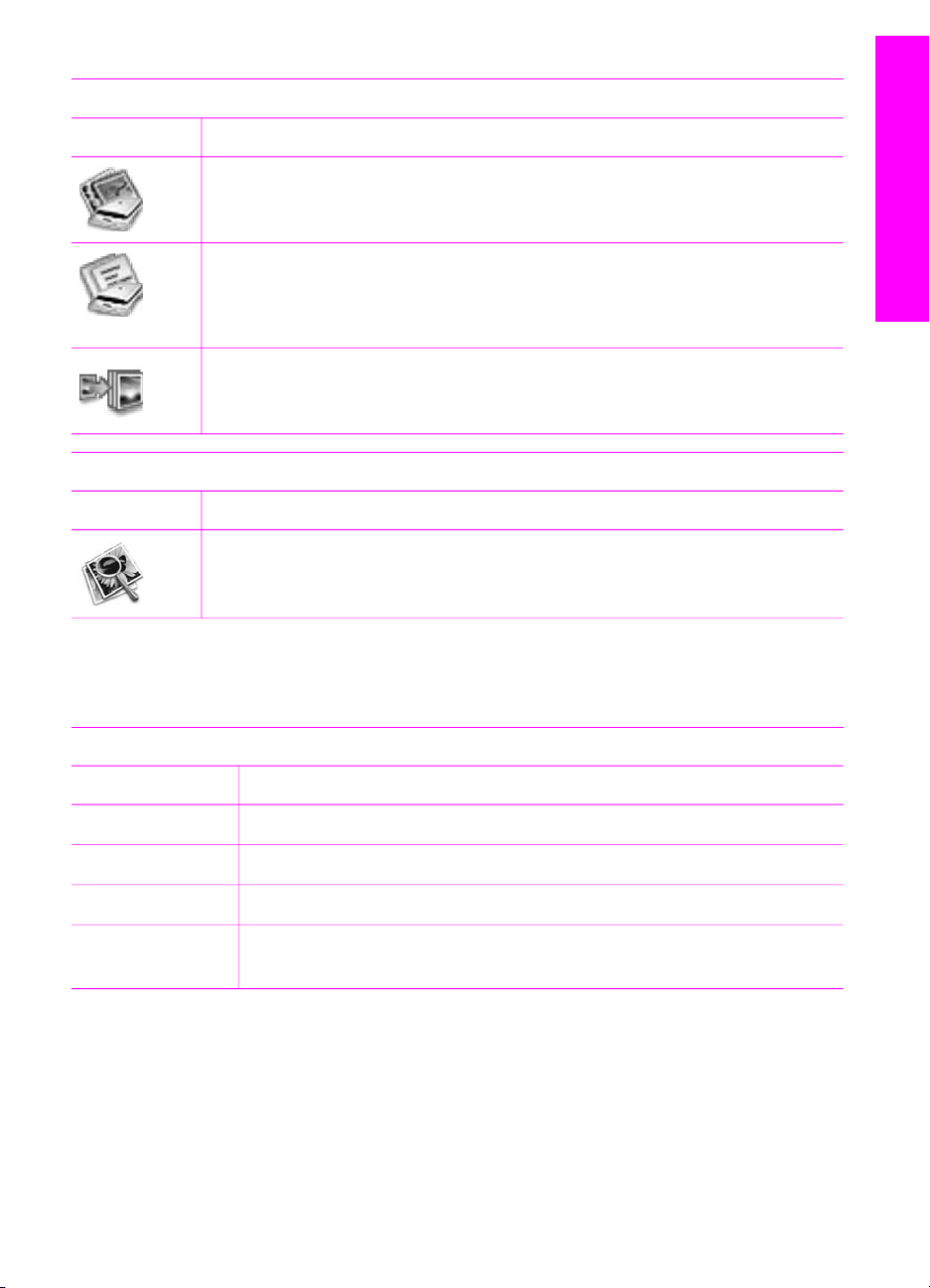
(续)
设备任务
图标 用途
扫描图片: 使用此功能可扫描图像并将结果显示在 “HP 图库”中。
扫描文档: 扫描文字并将结果显示在所选的目标文本编辑软件程序
中。
注意 是否具备此功能因所在国家/地区的不同而异。
复印: 使用此功能可进行黑白或彩色复印。
管理和共享
图标 用途
“HP 图库”:显示 “HP 图库” 以查看和编辑图像。
HP All-in-One 概述
除了已显示的图标外,还有几个不带图标的菜单项可以用于在计算机上选择其
他应用程序、更改 HP All-in-One 上的功能设置以及访问屏幕帮助。 下表对这
些项进行了说明。
管理和共享
功能 用途
更多应用程序
HP 网站
HP 帮助
使用此功能可选择计算机上的其他应用程序。
使用此功能可以选择 HP 网站。
使用此功能可选择 HP All-in-One 的帮助文件。
设置 使用此功能可查看或更改 HP All-in-One 的各种设置,如打印、扫
描或复印。
使用手册
21
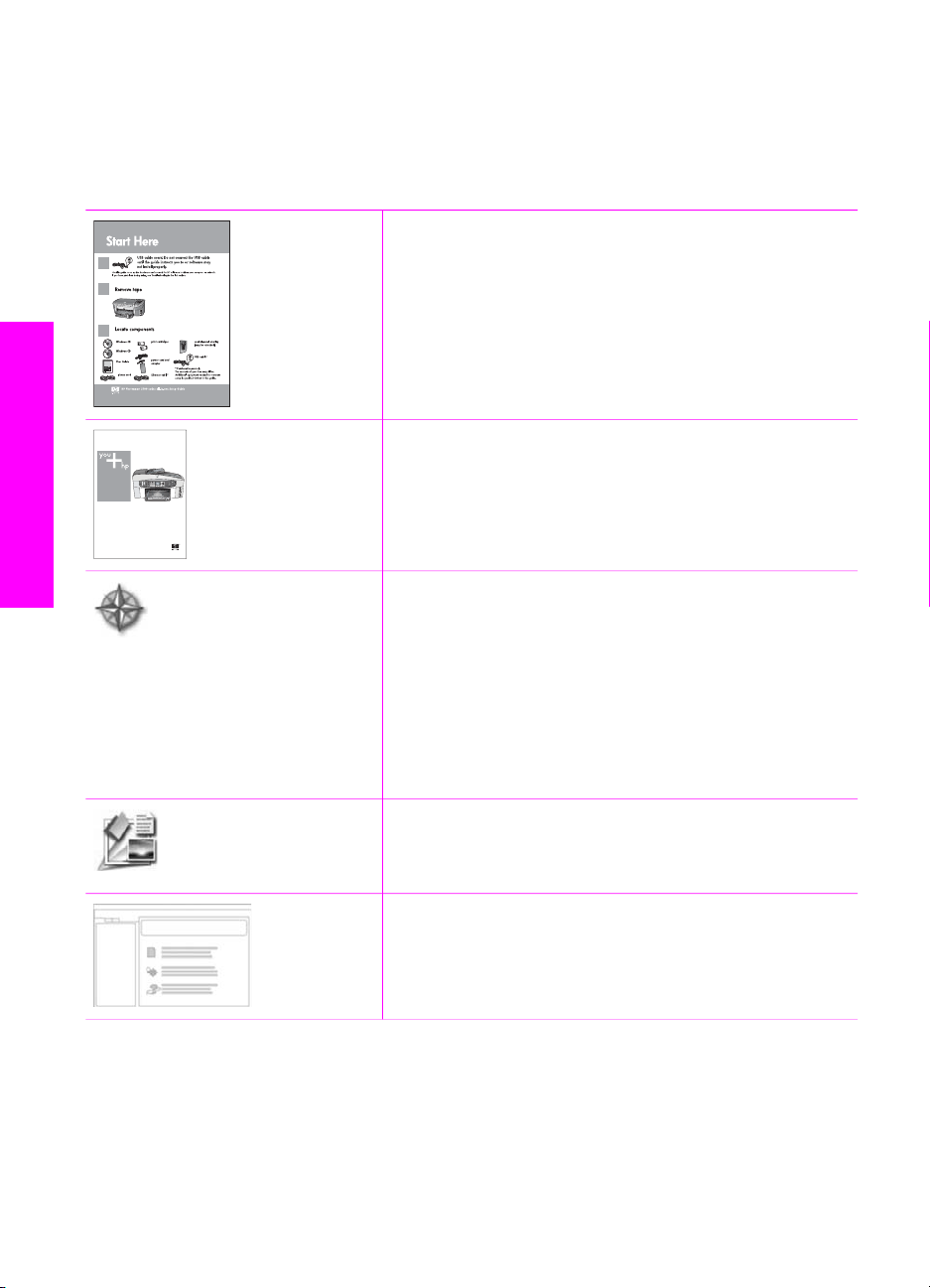
2
HP Officejet 7200 series
User Guide
查找更多信息
查找更多信息
有大量的印刷和屏幕资源可以提供有关安装和使用 HP All-in-One 的信息。
安装手册
《安装手册》提供安装 HP All-in-One 及其软件的说
明。 请务必依次执行其中的步骤。
如果在安装过程中遇到问题,请参阅《安装手册》最
后一节中的“疑难排解”,或者参阅疑难排解信息。
使用手册
本《使用手册》包含有关如何使用 HP All-in-One 的
信息,包括疑难排解提示和详细步骤说明。
“HP Image Zone” 简介
“HP Image Zone” 简介是对 HP All-in-One 自带的软
件进行总览的一种有趣的交互式途径。 您可以了解
“HP Image Zone” 如何帮助您编辑、组织和打印照
片。
如果安装 “HP Image Zone” 软件时未获得此简介,
则可以在“开始”菜单中找到它。 此简介仅适用于
Windows。
22
“HP 控制器”
“HP 控制器”可以提供轻松访问 HP All-in-One 的软
件应用程序、默认设置、状态和屏幕帮助的途径。
HP Image Zone 帮助
HP Officejet 7200 All-in-One series
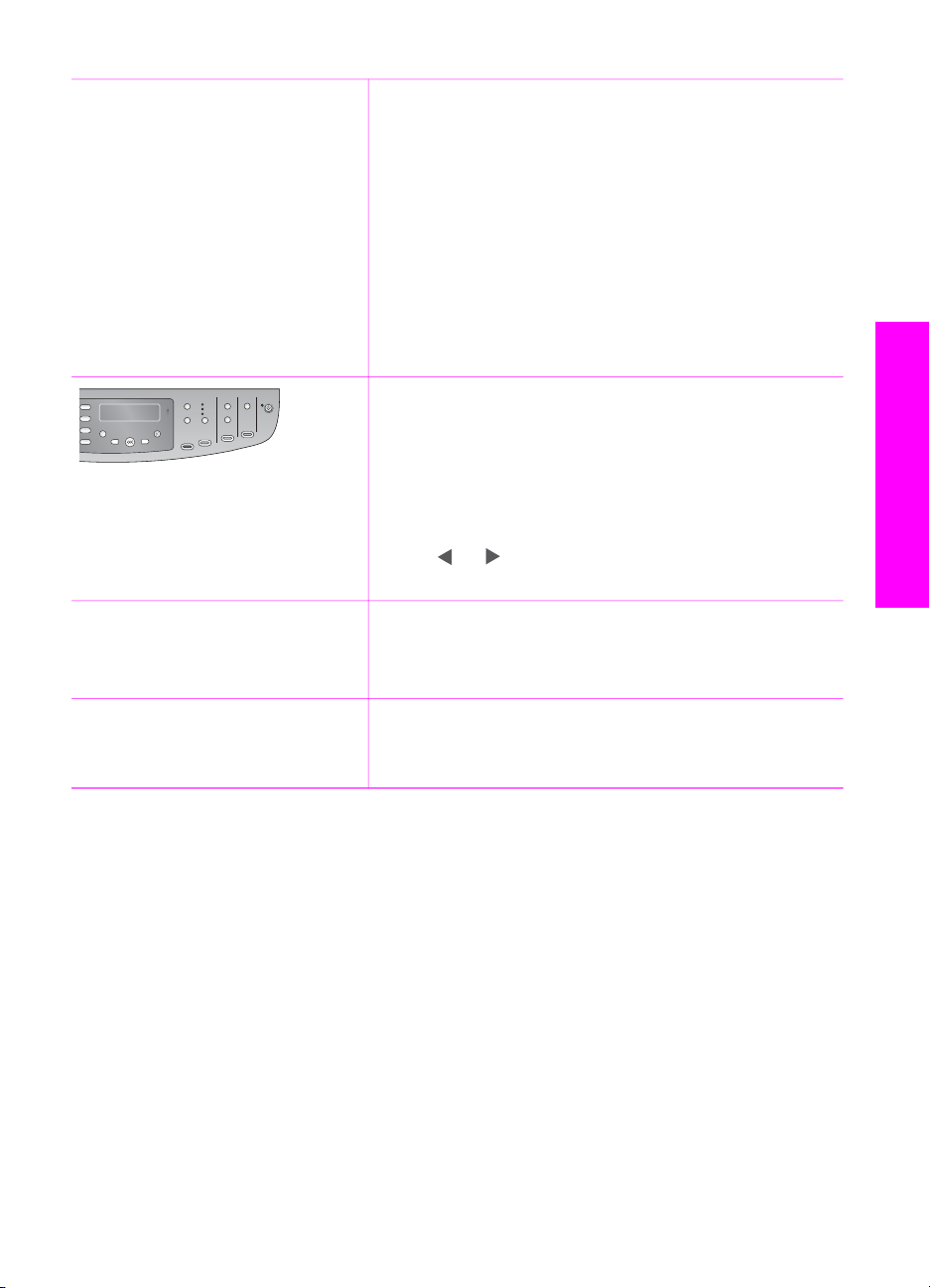
(续)
“HP Image Zone 帮助”提供有关使用
HP All-in-One 的软件的详细信息。
●
Get step-by-step instructions(获取详细步骤
说明)主题提供有关协同使用 “HP Image Zone”
软件和 HP 设备的信息。
●
Explore what you can do(操作探索)主题提
供有关您可以对 “HP Image Zone” 软件和 HP 设
备进行一些实践性和创造性操作的详细信息。
●
如果您还需要更多的帮助或者需要检查 HP 软件
更新,请参阅 Troubleshooting and support
(故障排解与支持)主题。
www.hp.com/support
设备上的屏幕帮助
您的设备可以提供屏幕帮助,它包含有关所选主题的
其他信息。 可以通过控制面板访问“屏幕”帮助。
1.
按控制面板上的“安装”。
“帮助”菜单会出现在控制面板显示屏上。
2.
按 OK。
3.
4.
或 键在可用的帮助选项中滚动。
按
按 OK 在计算机屏幕上查看所选主题。
自述文件
自述文件包含其他出版物中可能没有的最新信息。
请安装软件以访问自述文件。
如果能够访问 Internet,则可从 HP 网站获得帮助和
支持信息。 该网站提供技术支持、驱动程序、耗材
以及订购信息。
查找更多信息
使用手册
23
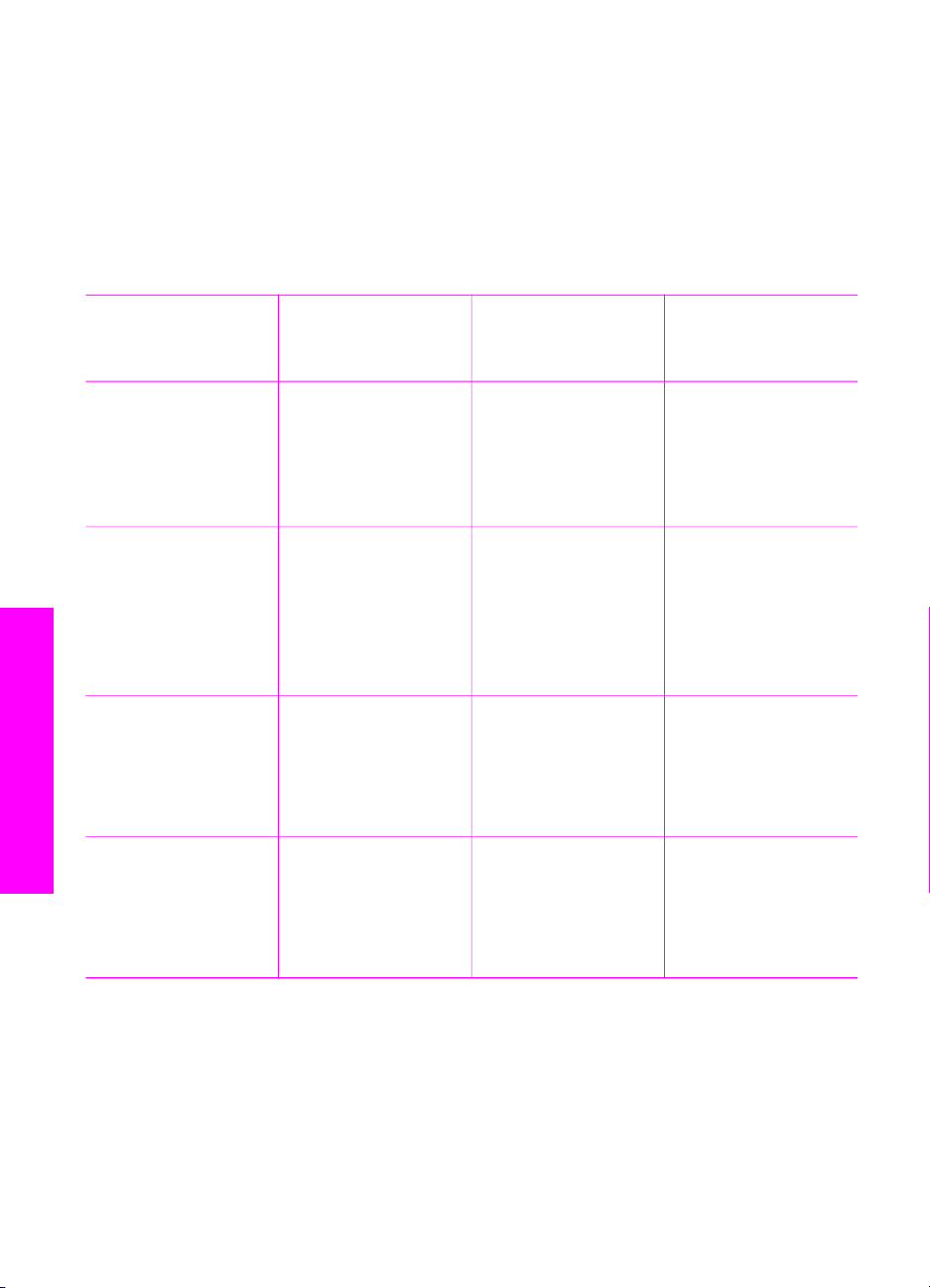
3
连接信息
HP All-in-One 备有一个 RJ-45 以太网端口,用于有线网络功能。 它还具备
USB 端口,因而可以使用 USB 电缆直接连接计算机。
支持的连接类型
连接信息
描述 为确保最佳性能而
推荐的计算机连接
数目
以太网(有线)连接使用集线器或路由
器最多可将五台计
算机连接到
HP All-in-One。
USB 连接
Windows 打印机共享最多五台计算机。
打印机共享
(Macintosh)
使用 USB 电缆可将
一台计算机连接到
HP All-in-One。
USB 端口位于
HP All-in-One 的背
面。
必须始终打开主
机,否则其他计算
机将无法打印到
HP All-in-One。
最多五台计算机。
必须始终打开主
机,否则其他计算
机将无法打印到
HP All-in-One。
支持的软件功能 安装说明
支持所有功能,包
括 Webscan。
有关 Webscan 的详
细信息,请参阅使
用 Webscan。
支持除 Webscan 以
外的所有功能。
支持主机上的所有
功能。 对于其他计
算机,只支持打印
功能。
支持主机上的所有
功能。 对于其他计
算机,只支持打印
功能。
请参照《安装手
册》中的具体步
骤。
请参照《安装手
册》中的具体步
骤。
有关安装说明,请
参阅使用 Windows
打印机共享。
有关安装说明,请
参阅使用打印机共
享 (Macintosh OS
X)。
24
HP Officejet 7200 All-in-One series
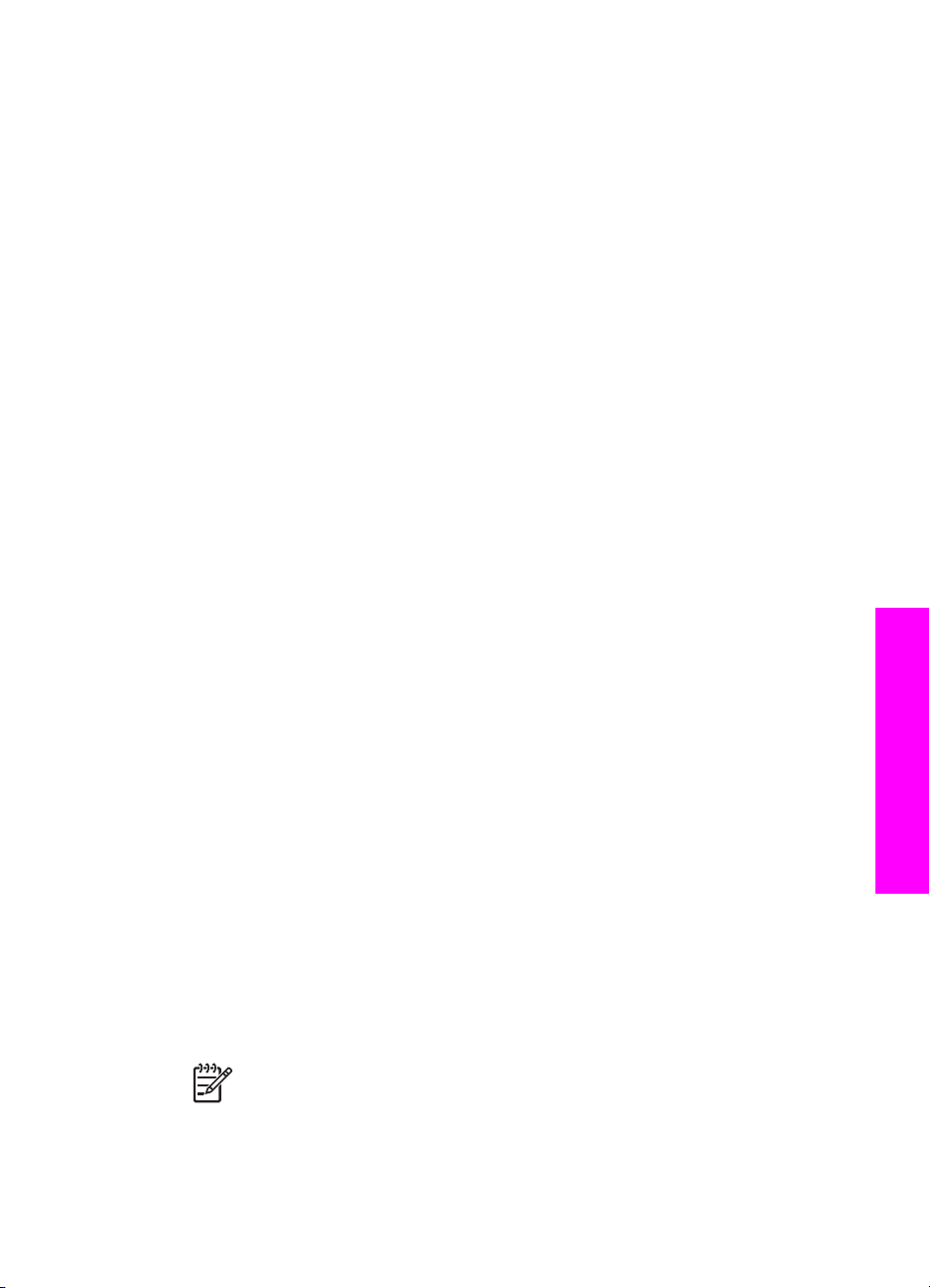
使用以太网连接
HP Officejet 7200 All-in-One series 支持 10 Mbps 和 100 Mbps 以太网网络连
接。 设备随附的《安装手册》中包含将 HP All-in-One 连接到以太网(有线)
网络的详细说明。
使用 USB 电缆进行连接
设备随附的《安装手册》中包含使用 USB 电缆将计算机连接至
HP All-in-One 的详细说明。
使用 Windows 打印机共享
如果您的计算机处于网络中,并且网络中的另一台计算机通过 USB 电缆连接
到 HP All-in-One,则可以通过 Windows 打印机共享将该设备用作您的打印
机。 直接与 HP All-in-One 连接的计算机可作为打印机的主机,并具有全部功
能。 网络中的其他计算机,即客户端,仅能访问打印功能。 所有其他功能必须
在主机上执行。
启用 Windows 打印机共享
➔
请参阅随计算机附送的《用户指南》或 Windows 联机帮助。
使用打印机共享 (Macintosh OS X)
如果您的计算机处于网络中,并且网络中的另一台计算机通过 USB 电缆连接
到 HP All-in-One,则可以通过打印机共享将该设备用作您的打印机。 网络中
的其他计算机,即客户端,仅能访问打印功能。 所有其他功能必须在主机上执
行。
连接信息
启用打印机共享
1.
在主机上,选择 Dock 中的“系统首选项”。
将出现“系统首选项”窗口。
2.
选择“共享”。
3.
在“服务”选项卡上,单击“打印机共享”。
使用 Webscan
通过 Webscan,可使用 Web 浏览器将 HP All-in-One 中的照片和文档扫描到
计算机。 即使选择了不在计算机上安装设备软件,也可以使用此功能。
1.
打印网络配置页可获得 HP All-in-One 的 IP 地址。
2.
在计算机的 Web 浏览器中输入 IP 地址。
嵌入式 Web 服务器主页将出现在浏览器中。
使用手册
注意 有关详细信息,请参阅管理网络。
25
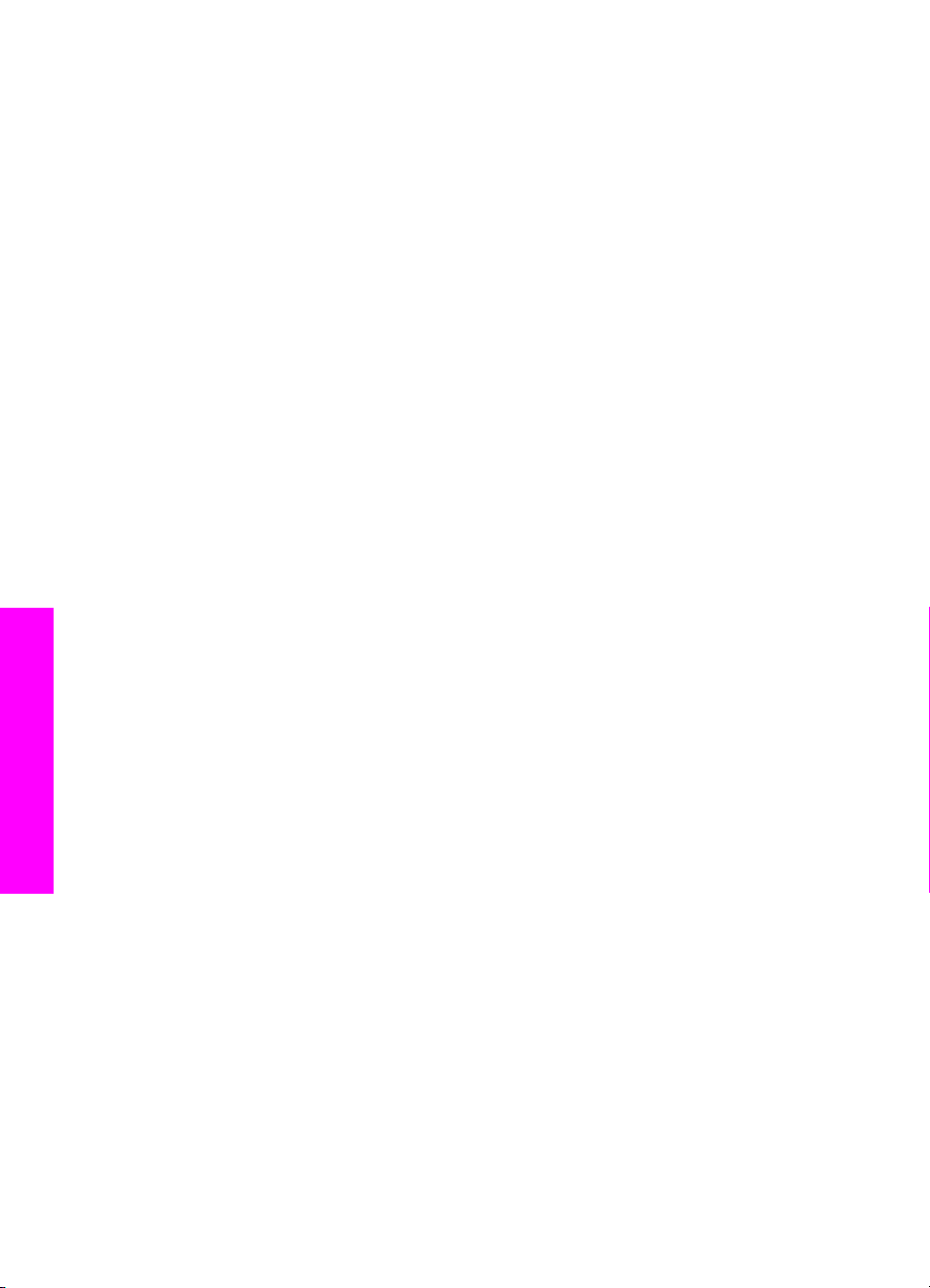
第 3 章
3.
在左侧列中的“应用程序”下,选择“扫描”。
4.
请按照屏幕上的说明执行操作。
如同 “HP Image Zone” 扫描软件,Webscan 不支持扫描到目的地功能。
Webscan 的电子邮件功能受到限制,因此建议您使用 “HP Image Zone” 扫描
软件以获得此功能。
连接信息
26
HP Officejet 7200 All-in-One series
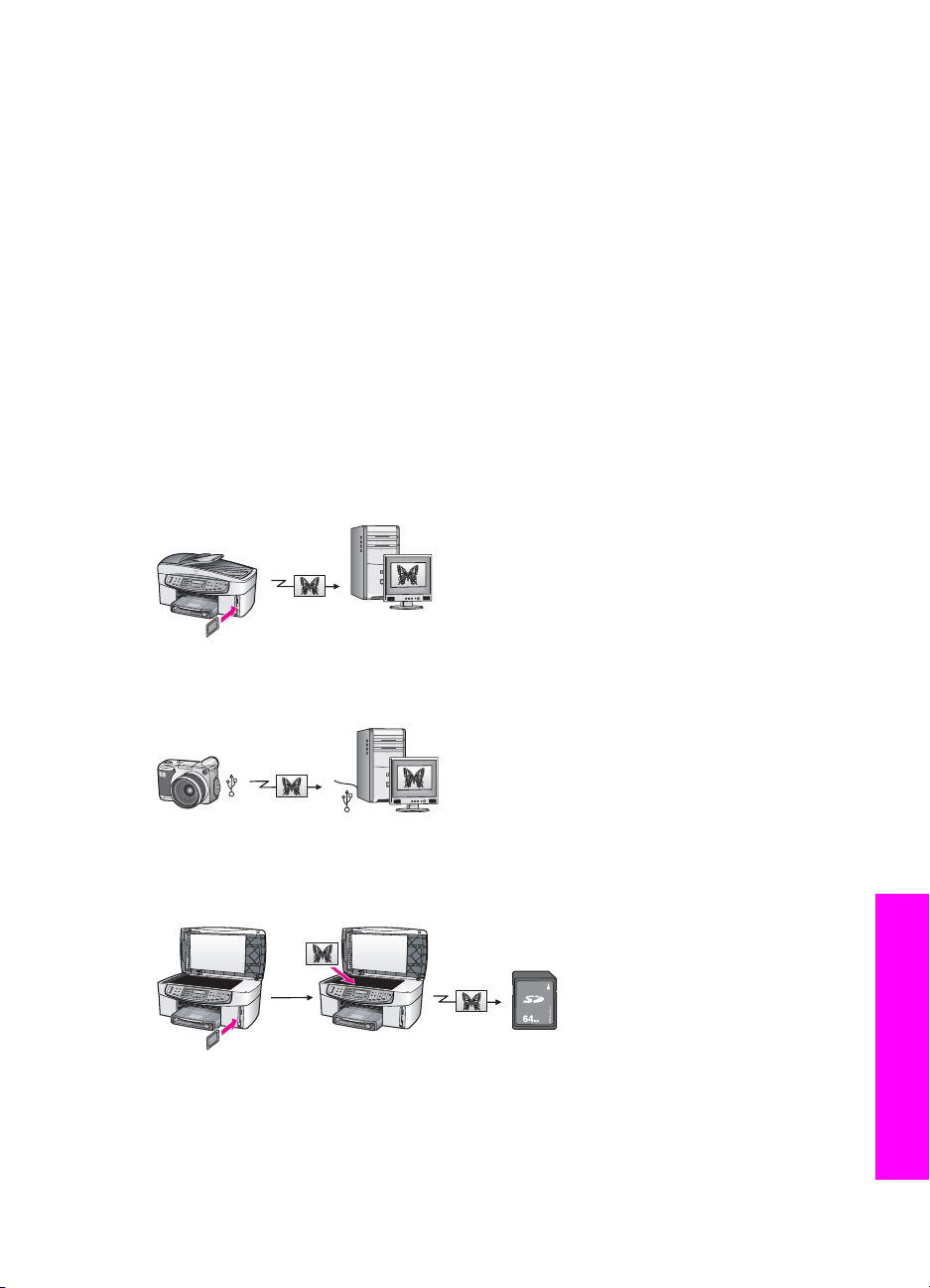
4
使用照片
通过 HP All-in-One 可以使用几种不同的方式传输、编辑、共享和打印照片。
本章包含对执行这些任务的大量选项的简要概述,具体情况取决于您的首选项
和计算机设置。 有关各项任务的更详细的信息都在本手册的其他章节中进行了
介绍,或者从屏幕上的“HP Image Zone 帮助”中获得。
传输照片
有几个可传输照片的不同选项。 可以将照片传输到 HP All-in-One、计算机或
存储卡。有关计算机操作系统的信息,请参阅以下相应部分的内容。
使用 Windows 计算机传输照片
下面的图中显示了将照片传输到 Windows 计算机或存储卡的方法。
可以将照片从 HP All-in-One 中插入的存储卡传输到 Windows 计算机。
可以将照片从数码相机传输到 Windows 计算机。
可以通过将照片直接扫描到 HP All-in-One 中插入的存储卡上,将照片传输到
存储卡。
使用 Macintosh 传输照片
下面的图中显示了将照片传输到 Macintosh 或存储卡的方法。
可以将照片从 HP All-in-One 中插入的存储卡传输到 Macintosh。
使用手册
使用照片
27

第 4 章
可以将照片从数码相机传输到 Macintosh。
可以通过将照片直接扫描到 HP All-in-One 中插入的存储卡上,将照片传输到
存储卡。
编辑照片
有几个可编辑照片的不同选项。 有关计算机操作系统的信息,请参阅以下相应
部分的内容。
使用 Windows 计算机编辑照片
下面的图显示了计算机运行 Windows 时编辑照片的方法。
可以使用 “HP Image Zone” 软件在 Windows 计算机上编辑照片。
可以使用 HP All-in-One 上的控制面板选项编辑照片。
使用照片
28
HP Officejet 7200 All-in-One series

使用 Macintosh 编辑照片
下面的图显示了计算机是 Macintosh 时编辑照片的方法。
可以使用 “HP Image Zone” 软件在 Macintosh 上编辑照片。
可以使用 iPhoto 软件在 Macintosh 上编辑照片。
可以使用 HP All-in-One 上的控制面板选项编辑照片。
共享照片
有几个可与亲友共享照片的不同选项。 有关计算机操作系统的信息,请参阅以
下相应部分的内容。
使用 Windows 计算机共享照片
下面的图显示了计算机运行 Windows 时共享照片的方法。
可以使用 HP Instant Share 服务从通过 USB 连接的 HP All-in-One 共享照
片。 如果 HP All-in-One 是通过 USB 连接到 Windows 计算机的,则可以将照
片传输到计算机,然后使用 HP Instant Share 服务以电子邮件的方式将其发送
给亲友。
使用手册
使用照片
29

第 4 章
可以将照片从联网的 HP All-in-One 通过 Internet 共享给 HP Instant Share 服
务,该服务将照片存储到联机相册中。
可以将照片从联网的 HP All-in-One 通过 Internet 共享给 HP Instant Share 服
务。 随后 HP Instant Share 服务可以电子邮件的方式将照片发送给亲友,或者
发送到其他联网的 HP All-in-One。
使用 Macintosh 共享照片
下面的图显示了计算机是 Macintosh 时共享照片的方法。
可以使用 HP Instant Share 服务从通过 USB 连接的 HP All-in-One 共享照
片。 如果 HP All-in-One 是通过 USB 连接到 Macintosh 的,则可以将照片传
输到此计算机,然后使用 HP Instant Share 服务以电子邮件的方式将其发送给
亲友。
使用照片
可以将照片从联网的 HP All-in-One 通过 Internet 共享给 HP Instant Share 服
务,该服务将照片存储到联机相册中。
30
HP Officejet 7200 All-in-One series

可以将照片从联网的 HP All-in-One 通过 Internet 共享给 HP Instant Share 服
务。 随后 HP Instant Share 服务可以电子邮件的方式将照片发送给亲友,或者
发送到其他联网的 HP All-in-One。
打印照片
有几个可打印照片的选项。 有关计算机操作系统的信息,请参阅以下相应部分
的内容。
使用 Windows 计算机打印照片
下面的图显示了计算机运行 Windows 时打印照片的方法。
可以从兼容 PictBridge 的数码相机打印照片。
使用手册
可以使用计算机上的软件应用程序(例如,“HP Image Zone” 软件)打印相
机中的照片。
使用照片
可以使用 HP All-in-One 控制面板上的选项打印存储卡中的照片。
31

第 4 章
可以通过将照片传输到 Windows 计算机,然后使用 “HP Image Zone” 软件进
行打印的方式打印存储卡中的照片。
使用 Macintosh 打印照片
下面的图显示了计算机是 Macintosh 时打印照片的方法。
可以从兼容 PictBridge 的数码相机打印照片。
使用照片
32
可以使用计算机上的软件应用程序(例如,“HP Image Zone” 软件)打印相
机中的照片。
可以使用 HP All-in-One 控制面板上的选项打印存储卡中的照片。
可以通过将照片传输到 Macintosh,然后使用 “HP 图库”或 iPhoto 软件进行打
印的方式打印存储卡中的照片。
HP Officejet 7200 All-in-One series

使用照片
使用手册
33

5
放入原件和纸张
放入原件
将原件放入自动进纸器
放入原件和纸张
本章包含以下内容:如何在自动进纸器中或玻璃板上放置要复制、扫描或传真
的原件;如何为作业选择最佳纸张类型; 如何将纸张放入进纸架中;以及如何
避免卡纸。
您可以将原件放到自动进纸器中或玻璃板上,以进行复印、传真或扫描作业。
放入到自动进纸器中的原件将被自动送进 HP All-in-One。
将 letter、A4 或 legal 大小的多页文档(最多 50 页普通纸)放置在进纸器托架
中后,您可以进行复印、扫描或传真。
警告 不要将照片放入到自动进纸器中,这可能会损坏照片。
注意 某些功能(例如,“适合页面”和“填充整页”复印功能)在将
原件放入自动进纸器后不起作用。 此外,如果您正在扫描校样页以从存
储卡打印照片,则必须将校样页放到玻璃板上。 有关详细信息,请参阅
将原件放到玻璃板上。
将原件放入自动进纸器中
1.
将原件放入进纸器托架中,正面朝上,纸张的顶部朝左。
自动进纸器最多可承载 50 页普通纸。
34
提示 有关将原件放入自动进纸器的更多帮助,请参考进纸器托架上
的图示。
2.
向内滑动导纸板,直至它们停靠到纸张的左右边缘。
HP Officejet 7200 All-in-One series

将原件放到玻璃板上
通过将原件放到玻璃板上,可以复印、扫描或传真不超过 letter 或 A4 大小的单
页原件。 如果原件包含多张完整尺寸的纸页,则将其放入到自动进纸器中。 有
关详细信息,请参阅将原件放入自动进纸器。
为了打印照片而将校样页放到玻璃板上时,也应该遵循这些步骤。 如果校样页
包含多页,则在玻璃板上一次放一页。 不要将校样页放入到自动进纸器。
注意 如果玻璃板和盖子衬板不干净,则许多特殊功能将无法正常使
用。 有关详细信息,请参阅清洁 HP All-in-One。
将原件放到玻璃板上
1.
从进纸器托架上取出所有原件,然后掀起 HP All-in-One 上的盖子。
2.
将原件正面朝下放在玻璃板的右下角。
如果放入的是校样页,请确保校样页的顶部紧贴着玻璃板的右边。
提示 有关放入原件的更多帮助,请参考玻璃板下缘和右缘旁边的说
明。
放入原件和纸张
3.
合上盖子。
为打印和复印作业选择纸张
可以在 HP All-in-One 上使用多种类型和尺寸的纸张。 请查看以下推荐信息以
获得最佳的打印和复印效果。 无论何时更改了纸张的类型或尺寸,请务必记住
更改相应的设置。
推荐纸张
如果希望获得最佳的打印质量,HP 建议使用专为您要打印的项目类型设计的
HP 纸张。 例如,如果要打印照片,可以在进纸架中放入有光泽或无光泽照片
纸。 如果要打印小册子或演示文稿,请使用专为该用途设计的纸张类型。
使用手册
35

第 5 章
放入原件和纸张
忌用的纸张
有关 HP 纸张的详细信息,请参阅屏幕上的“HP Image Zone 帮助”,或访问
HP 网站:
www.hp.com/support/inkjet_media
注意 目前,网站的此部分内容是英文的。
使用太薄、质地光滑或容易伸缩的纸张,都会造成卡纸。 使用质地密实或不上
墨的纸张,会导致打印的图像产生污点、墨迹流淌或不完全渗入。
建议不要使用下列纸张进行打印:
●
有开口或穿孔的纸张(除非是专门为 HP 喷墨设备设计的纸张)。
●
质地极粗糙的纸,如亚麻纸。 使用它打印不均匀,墨会渗进纸内。
●
不是专门为 HP All-in-One 设计的极光滑、光亮或有涂层的纸张。 这些纸
会卡住 HP All-in-One,或不上墨。
●
多重连续打印纸(如两重和三重打印纸)。 这些纸会起皱或卡住,而且墨
水更可能涂抹。
●
带有扣子或窗口的信封。 这种信封会卡在滚筒中,从而导致卡纸。
其中某些纸张可能无法在您所在的国家/地区买到。
建议不要使用下列纸张进行复印:
●
●
●
●
●
●
放入纸张
本节描述了复印、打印或传真时在 HP All-in-One 中放入不同类型和尺寸的纸
张的方法。
除 letter、A4、10 x 15 厘米 、13 x 18 厘米 、Hagaki(仅在日本使用)或
L(仅在日本使用)之外的其他尺寸的纸张。 您可能无法使用其中的某些
纸张,这取决于您所在的国家/地区。
有开口或穿孔的纸张(除非是专门为 HP 喷墨设备设计的纸张)。
信封。
条幅纸。
除 HP 高级喷墨投影胶片和 HP 超高级喷墨投影胶片之外的其他投影胶
片。
多重的连续打印纸或标签材料。
提示 为了防止纸张撕裂、起皱、卷曲或弯曲,应将所有纸张平放在密
封袋中保存。 如果纸张存放不当,剧烈的温度和湿度变化可能会导致纸
张卷曲,从而无法在 HP All-in-One 上正常使用。
36
HP Officejet 7200 All-in-One series

放入完整尺寸的纸张
可以在 HP All-in-One 的进纸架中放入多种类型的 letter、A4 或 legal 纸。
放入完整尺寸的纸张
1.
卸下出纸架,并将纸宽和纸长导纸板滑到最外侧。
2.
将一摞纸在平面上墩齐,然后检查以下事项:
–
确保纸无裂缝、无尘、无褶皱、无卷曲或折边。
–
确保这摞纸中所有纸张的尺寸和类型都相同。
3.
将这摞纸短边朝前、打印面朝下放到进纸架中。 将纸张向前推,直到不能
移动时为止。
提示 如果使用信纸,将打印面朝下,首先插入纸张的顶部。 有关
放入完整尺寸的纸张和印有抬头的信笺纸的详细帮助,请参考进纸
架底座上的图示。
放入原件和纸张
使用手册
4.
向内滑动纸宽和纸长导纸板,直到它们停靠在纸张边缘处。
不要在进纸架中放入过多的纸;确保这摞纸恰好可以放到进纸架中,并且
高度不超过纸宽导纸板的顶部。
5.
将出纸架放回原位。
37

第 5 章
放入原件和纸张
6.
将出纸架延长板完全拉出。 在延长板末端翻转接纸架,以打开剩下的延长
板。
装入 10 x 15 厘米(4 x 6 英寸)照片纸
可以将 10 x 15 厘米 照片纸放到 HP All-in-One 的主进纸架中,也可以放到可
供选用的背面进纸架中。 (此附件称为带小纸架的 HP 自动双面打印附件, 在
日本,此附件称为带自动双面打印附件的 Hagaki 纸架。)
为获得最佳效果,请使用 10 x 15 厘米的 HP 高级相纸或 HP 超高级相纸,并
设置您的打印或复印作业的纸张类型和尺寸。 有关详细信息,请参阅屏幕上
的“HP Image Zone 帮助”。
提示 为了防止纸张撕裂、起皱、卷曲或弯曲,应将所有纸张平放在密
封袋中保存。 如果纸张存放不当,剧烈的温度和湿度变化可能会导致纸
张卷曲,从而无法在 HP All-in-One 上正常使用。
在主进纸架中放入 10 x 15 厘米 照片纸
1.
拆下出纸架。
2.
从进纸架中取出所有纸张。
3.
将一摞照片纸放到进纸架的最右边,短边朝前,有光泽的一面朝下。 向前
推照片纸,直到不能移动时为止。
如果使用的照片纸上有孔,则在放入照片纸时,将有孔的一边朝向您放
置。
4.
向内滑动纸长和纸宽导纸板,直到其停靠在照片纸的边缘。
不要在进纸架中放入过多的纸;确保这摞照片纸恰好可以放到进纸架中,
并且高度不超过纸宽导纸板的顶部。
5.
将出纸架放回原位。
38
HP Officejet 7200 All-in-One series

在可选的背面纸架中放入 10 x 15 厘米 照片纸
➔
本产品可以使用“带小纸架的 HP 自动双面打印附件”和“带自动双面打
印附件的 Hagaki 纸架”。 有关在这两种附件中放入纸张的信息,请阅读
并按照附件自带的说明执行操作。
放入明信片或 Hagaki 卡
可以将明信片或 Hagaki 卡放到 HP All-in-One 的主进纸架中,也可以放到可
供选用的背面进纸架中 (此附件称为“带小纸架的 HP 自动双面打印附件”。
在日本,此附件称为“带自动双面打印附件的 Hagaki 纸架”。)
为了获得最佳效果,请在打印或复印前设置纸张类型和尺寸。 有关详细信息,
请参阅屏幕上的“HP Image Zone 帮助”。
在主进纸架中放入明信片或 Hagaki 卡
1.
卸下出纸架。
2.
从进纸架中取出所有纸张。
3.
将一摞卡片放到进纸架的最右边,短边朝前,有光泽的一面朝下。 向前推
卡片,直到不能移动时为止。
4.
向内滑动纸长和纸宽导纸板,直到其停靠在卡片的边缘。
不要在进纸架中放入过多的纸;确保这摞卡恰好可以放到进纸架中,并且
高度不超过纸宽导纸板的顶部。
放入原件和纸张
放入信封
使用手册
5.
将出纸架放回原位。
在可选的后纸架中放入明信片或 Hagaki 卡
➔
本产品可以使用“带小纸架的 HP 自动双面打印附件”和“带自动双面打
印附件的 Hagaki 纸架”。 有关在这两种附件中放入纸张的信息,请阅读
并按照附件自带的说明执行操作。
可以在 HP All-in-One 的进纸架中放入一个或多个信封。 不要使用有光泽或凸
纹的信封,或是有扣夹或窗口的信封。
注意 有关如何编排要在信封上打印的文字格式的详细信息,请查阅字
处理软件的帮助文件。 为了达到最佳效果,请使用标签打印回信地址。
39

第 5 章
放入信封
1.
卸下出纸架。
2.
从进纸架中取出所有纸张。
3.
将一个或多个信封放到进纸架的最右边,信封盖朝左、朝上放置。 将该叠
信封滑入纸架直到其就位。
放入原件和纸张
4.
向内滑动纸宽和纸长导纸板,直到其停靠到信封的边缘。
不要在进纸架中放入过多的纸;确保这摞信封恰好可以放到进纸架中,并
且高度不超过纸宽导纸板的顶部。
5.
将出纸架放回原位。
放入其他类型的纸张
下表提供了放入某些特定类型的纸张的基本方法。 为了获得最佳效果,每次更
换纸张尺寸或纸张类型时,都需要调整纸张设置。 有关更改纸张设置的详细信
息,请参阅联机“HP Image Zone 帮助”。
注意 在使用 HP All-in-One 的所有功能时,有些纸张尺寸和纸张类型
可能不会出现。 只有从软件程序的“打印”对话框中启动打印作业,才
能使用一些特定的纸张尺寸和纸张类型。 复印、传真或者从存储卡或数
码相机中打印照片时,这些选项都不会出现。 以下列出了仅从软件应用
程序中打印时可以使用的纸张。
提示 要获得放入信封的更多帮助,请参考进纸架底座上的图示。
纸张
HP 打印纸
40
提示
●
HP 高级纸: 找到纸张非打印面上的灰色箭头,然后将纸张
推入进纸架,有箭头的一面朝上。
●
HP 高级喷墨投影胶片: 插入胶片,将白色透明条(带有箭
头和 HP 徽标)朝上并首先放入进纸架中。
注意 如果未正确放入投影胶片,或者使用了非 HP 投影胶
片,则 HP All-in-One 可能不会自动检测投影胶片。 为获得
最佳效果,请在打印或复印到投影胶片之前,先将纸张类型
设置为投影胶片。
HP Officejet 7200 All-in-One series

(续)
纸张 提示
●
●
放入原件和纸张
HP 烫印转印纸: 在使用前应将转印纸完全弄平; 不要放入
卷曲的纸张 (为了防止卷曲,使用转印纸前请将其封装在原
包装内。) 找到转印纸非打印面上的蓝条,然后手动将转印
纸放入进纸架中,一次一页,有蓝条的一面朝上。
HP 贺卡、HP 照片贺卡或 HP 纹理贺卡: 打印面朝下插入一
小摞 HP 贺卡纸到进纸架; 向里推贺卡,直到不能移动时为
止。
标签纸
(仅用于从软件应
用程序进行打印)
连续条幅纸
(仅用于从软件应
用程序进行打印)
总是使用专门为 HP 喷墨设备设计的 letter 或 A4 标签纸(如
Avery Injet 标签纸),并确保标签生产日期不超过两年。 当纸张
通过 HP All-in-One 时,旧纸上的标签可能会脱落,造成卡纸。
1.
将一摞标签纸成扇形散开,以确保它们没有粘在一起。
2.
将一摞标签纸放到进纸架中完整尺寸普通纸的上面,有标签
的一面朝下。 不要一次只插入一页标签。
连续条幅纸又称为计算机纸或 Z 形折叠纸。
1.
卸下出纸架。
2.
从进纸架中取出所有纸张。
注意 打印条幅时应卸下 HP All-in-One 的出纸架,以防连续
条幅纸断裂。
3.
确保这摞条幅纸至少有五页。
注意 如果使用的不是 HP 条幅纸,则一定要使用 20 磅纸。
4.
如果纸张两侧有孔,请小心地撕下带孔的边,然后展开并重
新折叠纸张以确保它们未粘在一起。
5.
将纸张放入进纸架中,不相连的一边放在纸摞的最上面。
6.
将页的顶部插入进纸架中,直到不能动时为止,如下所示。
避免卡纸
为了避免卡纸,请遵循以下事项:
●
将所有未使用的纸张平放在密封袋中保存,以防纸张卷曲或起皱。
●
经常将打印好的纸张从出纸架中取出。
●
确保纸张平放在进纸架中,并且边缘没有压弯或撕裂。
使用手册
41

第 5 章
放入原件和纸张
●
不要在进纸架中混合不同的纸张类型和尺寸;在进纸架中整摞纸的尺寸和
类型必须相同。
●
调整进纸架中的导纸板,使其紧贴所有纸张。 确保导纸板没有将进纸架中
的纸张压弯。
●
不要将进纸架中的纸张硬往里推。
●
使用所推荐的用于 HP All-in-One 的纸张类型。 有关详细信息,请参阅为
打印和复印作业选择纸张。
●
不要将原件留在玻璃板上。 当玻璃板上已经有原件时,如果您将原件放入
自动进纸器,则该原件可能会卡在自动进纸器中。
有关清除卡住的纸张的详细信息,请参阅纸张疑难排解。
42
HP Officejet 7200 All-in-One series

6
使用存储卡或 PictBridge 相机
HP All-in-One 可以读取大多数数码相机的存储卡,因此可以使用它打印、存
储和管理照片。 既可以将存储卡插入 HP All-in-One 中,也可以直接连接相机
以便让 HP All-in-One 读取相机中的存储卡的内容。
本章包含有关协同使用 HP All-in-One 和存储卡或 PictBridge 相机的信息。 阅
读此部分可获得以下信息:将照片传输至计算机、设置照片打印选项、打印照
片以及编辑照片。
存储卡插槽和相机端口
如果您的数码相机使用存储卡来存储照片,那么您便可以将存储卡插入到
HP All-in-One 打印或保存您的照片。
可以打印校样页(可能有几页长,并显示存储卡中存储的照片的缩略图),并
打印存储卡中的照片(即便 HP All-in-One 未连接到计算机)。 还可以将支持
PictBridge 的数码相机连接到 HP All-in-One 的相机端口上,直接从相机进行
打印。
HP All-in-One 可以读取以下存储卡: CompactFlash (I、II)、Memory
Sticks、MultiMediaCard (MMC)、Secure Digital、SmartMedia 以及 xD 图片
卡。
HP All-in-One 提供了 4 个存储卡插槽,如下图所示,每种存储卡对应一种插
槽。
注意 在 HP All-in-One 中,一次只能使用一张存储卡。
存储卡和 PictBridge
使用手册
43

第 6 章
存储卡和 PictBridge
插槽配置如下:
●
左上插槽: CompactFlash (I、II)
●
右上插槽: Secure Digital 和 MultiMediaCard (MMC)
●
左下插槽: SmartMedia 和 xD 图片卡(放在插槽的右上方)
●
右下插槽: Memory Stick、Magic Gate Memory Stick、Memory Stick
Duo (需要用户提供的适配器)、Memory Stick Pro
●
相机端口(在存储卡插槽下面): 兼容所有支持 PictBridge 的 USB 数码
相机。 查找 PictBridge 图标(
)。
44
注意 相机端口仅支持带有 USB 端口且支持 PictBridge 的数码相机。
它不支持其他类型的 USB 设备。 如果将一个不兼容的 USB 设备连接到
相机端口,控制面板显示屏上会显示一条错误消息。 如果使用的是老式
HP 数码相机,请使用随相机提供的 USB 电缆。 将电缆插入
HP All-in-One 后面的 USB 端口中,不要插到存储卡插槽附近的相机端
口上。
提示 默认情况下,Windows XP 将使用 FAT 32 格式来格式化 8 MB 或
以下以及 64 MB 或以上的存储卡。 数码相机和其他设备使用 FAT
(FAT 16 或 FAT 12)格式,但无法处理 FAT 32 格式化的存储卡。在
相机中格式化存储卡,或者选择 FAT 格式在 Windows XP 计算机中格式
化存储卡。
HP Officejet 7200 All-in-One series

将数码图像传输到计算机中
在用数码相机照相后,可立即将它们打印出来或直接保存到计算机中。 要将照
片保存到计算机中,请取出相机中的存储卡,然后插入 HP All-in-One 的相应
存储卡插槽中。
注意 在 HP All-in-One 中,一次只能使用一张存储卡。
1.
将存储卡插入 HP All-in-One 相应的插槽中。
正确插入存储卡后,存储卡插槽旁边的状态灯开始闪烁。 控制面板显示屏
上显示“正在读存储卡...”。 正在读存储卡时,存储卡插槽旁边的状态指
示灯呈绿色闪烁。
如果没有正确插入存储卡,存储卡插槽旁边的状态指示灯呈黄色闪烁,并
且控制面板显示屏上会出现一条错误消息,如“存储卡插反”或“未完全
插入卡”。
小心 正在访问存储卡时,请勿取出存储卡。 如果取出存储卡,则
可能会损坏卡上的照片文件。仅当存储卡插槽旁的状态灯不闪烁
时,才能安全地取出存储卡。
2.
如果存储卡上有从未传输过的照片文件,则计算机上会弹出一个对话框,
询问是否需要将这些照片文件保存到计算机上。
如果 HP All-in-One 已连接到网络,则显示“照片”菜单,其中的“照片
传输”已选中。 按
显示“传输至”菜单时,按 选择要接收照片的计算机。 按 OK。 计算机
屏幕上会显示“HP 照片传输”软件对话框。
3.
单击要保存的选项。
这会将存储卡上的所有新照片文件保存到计算机中。
对于 Windows: 默认情况下,照片文件从相机中取出后,便保存在当年
和当月的文件夹中。 在 Windows XP 和 Windows 2000 系统中,这些文件
夹创建于 C:\Documents and Settings\username\My Documents\My
Pictures 文件夹中。
对于 Macintosh: 默认情况下,照片文件保存到计算机的 Hard Drive:
Documents:HP All-in-One Data:Photos 文件夹 (OS 9) 或 Hard
Drive:Users:User Name:Pictures:HP Photos 文件夹 (OS X) 中。
选择“是”,然后按 OK。 传输程序已经启动。
存储卡和 PictBridge
使用手册
提示 还可以使用控制面板将照片文件传输到连接的计算机中。
在“照片”区域中,按“菜单”,再按
选择“传输到计算机”,
然后按 OK。 按照计算机上出现的提示信息进行操作。 另外,存储
卡在计算机上显示为一个驱动器。 可以将照片文件从存储卡移动到
桌面上。
当 HP All-in-One 完成对存储卡的读取后,存储卡插槽旁边的状态灯停止
闪烁并一直亮着。 控制面板显示屏显示存储卡上的第一幅照片。
要浏览存储卡上的照片文件,请按
只能浏览一个照片文件。 按住
或 向前或向后浏览照片文件,一次
或 可快速向前或向后浏览照片文件。
45

第 6 章
通过校样页打印照片
校样页是一种不需要使用计算机就可以直接选择照片并从存储卡中直接打印的
简单且方便的方法。 校样页可能长达数页,其中显示了存储卡中存储的照片的
缩略图。照片的文件名、索引号和日期会出现在每个缩略图的下方。 校样页还
是一个可为照片创建打印目录的快速方法。
要打印校样页中的照片,必须执行以下三个步骤: 打印校样页,选择照片,然
后扫描校样页。 本节包含有关所有这三个步骤的详细信息。
打印校样页
使用校样页的第一步是从 HP All-in-One 打印校样页。
1.
将存储卡插入 HP All-in-One 相应的插槽中。
2.
在“照片”区域中,按“校样页”,然后按 OK。
此操作将显示“校样页”菜单,然后选择“打印”。
注意 根据存储卡上照片数量的不同,打印校样页所需要的时间也会
大大不同。
存储卡和 PictBridge
3.
如果存储卡中照片超过 20 张,将显示“选择照片”菜单。 按
望选择的选项,然后按 OK。
–
“全部”
–
“最后 20 幅照片”
–
“自定义范围”
4.
如果选择了“自定义范围”,则必须输入要打印的第一幅和最后一幅照片
的索引号。 当显示“第一张照片”提示时,按
直到出现所选范围内第一
张照片的索引号,然后按 OK。
注意 如果您输入了错误的编号,按“取消”可取消进程,然后再重
新开始。
5.
当显示“最后一张照片”提示时,按
直到出现所选范围内最后一张照片
的索引号,然后按 OK。
卷动至希
46
HP Officejet 7200 All-in-One series

完成校样页
打印完校样页后,可以使用它来选择要打印的照片。
1.
2.
存储卡和 PictBridge
用黑色钢笔或铅笔填涂校样页缩略图下面的圆圈,选择要打印的照片。
在校样页的第二步中,通过填涂圆圈的方式来选择一种布局样式。
使用手册
注意 如果校样页提供的打印设置选项不够多,不能满足您的需要,
请直接从控制面板打印照片。 有关详细信息,请参阅直接从存储卡
打印照片。
3.
将校样页正面朝下放到玻璃板的右前角。 确保校样页的页边紧贴玻璃板的
右边和下边。 合上盖子。
47

第 6 章
扫描校样页
存储卡和 PictBridge
继续扫描校样页一节。
使用校样页的最后一步是扫描放置在玻璃板上的已完成的校样页。
提示 确保 HP All-in-One 的玻璃板一尘不染,否则可能无法正确扫描
校样页。 有关详细信息,请参阅清洁玻璃板。
1.
将校样页正面朝下放到玻璃板的右前角。 确保校样页的页边紧贴玻璃板的
右边和下边。 合上盖子。
2.
确保在进纸架中已装入照片纸。 确保在扫描校样页时,用来打印该校样页
的存储卡仍在插槽中。
3.
在“照片”区域中,按“校样页”,然后按
4.
按 OK。
选择“扫描”。
HP All-in-One 扫描校样页并打印选择的照片。
设置照片打印选项
从控制面板可以控制 HP All-in-One 的照片打印方式,包括纸张类型和尺寸、
布局等。
本节包含有关以下主题的信息: 设置照片打印选项、更改打印选项以及设置新
的照片打印选项默认值。
通过控制面板中的“照片”菜单,可以访问和设置照片打印选项。
还可以使用 “HP Image Zone” 软件设置照片打印选项。 有关详细信息,请参
阅“HP Image Zone 帮助”。
使用“照片”菜单设置照片打印选项
“照片”菜单提供了许多影响照片打印的设置,方法是通过选择份数、纸张类
型及其他选项。 默认的度量单位和大小随着国家/地区的不同而有所区别。
1.
将存储卡插入 HP All-in-One 的相应插槽中。
48
HP Officejet 7200 All-in-One series

2.
在“照片”区域中,按“菜单”。
会出现“照片”菜单。
3.
反复按“菜单”直到控制面板显示屏上显示出您希望更改的设置。 显示此
选项时,按 OK。
设置
“选择照片”
描述
选择要打印的照片文件。 “全部”可选择存储卡
上的所有照片,“自定义”可以手动选择要打印的
每个照片文件。
“份数” 设置要打印的份数。
“图像大小”
设置图像的打印尺寸。 大多数选项的意思非常明
显,只有两个需要解释一下: “填充整
页”和“适合页面”。
–
“填充整页”设置将缩放图像以使其覆盖整个
输出页面,不留下任何白色边框区域。 可能会
发生一些裁剪。
–
“适合页面”对图像进行缩放以使其尽可能大
地覆盖页面,同时保持图像的原始长宽比例,
不进行任何裁剪。 图像在页面中央,四周为白
色边框。
“纸架选择”
选择 HP All-in-One 使用的进纸架(前面或后
面)。 该设置只有在启动 HP All-in-One 后检测
到后纸架时才可用。
“照片纸大小”
为当前打印作业选择纸张尺寸。 默认的“自
动”设置是一个大尺寸(letter 或 A4)和一个小尺
寸(10 x 15 厘米 ),具体情况因国家/地区而
异。 当“纸张尺寸”和“纸张类型”都设置
成“自动”时,HP All-in-One 会为当前打印作业
选择最佳的打印选项。 可以使用其他“纸张尺
寸”设置来替换自动设置。
存储卡和 PictBridge
使用手册
“照片纸类型”
为当前打印作业选择纸张类型。 “自动”设置允
许 HP All-in-One 自动检测并设置纸张类型。
当“纸张尺寸”和“纸张类型”都设置成“自
动”时,HP All-in-One 会为当前打印作业选择最
佳的选项。 可以使用其他“纸张类型”设置来代
替自动设置。
49

第 6 章
设置 描述
“布局样式” 从三种布局样式中选择一种应用到当前打印作业
中。
“节省纸张”布局会在一页纸上摆放尽可能多的照
片,并根据需要旋转和裁剪照片。
“相册”布局将保留原始照片的方向。 “相
册”指的是页面方向,而不是照片自身的方向。
可能会裁去一些内容。
存储卡和 PictBridge
更改照片打印选项
以同样的方式更改每幅照片的打印选项设置。
1.
2.
有关设置默认照片打印选项的信息,请参阅设置新的默认照片打印选项。
设置新的默认照片打印选项
可以从控制面板更改默认的照片打印选项。
1.
2.
3.
4.
“智能聚焦”
启用或禁用照片自动数字清晰功能。 “智能聚
焦”只影响打印的照片。 它并不会更改存储卡上
的实际图像文件。 默认情况下将启用“智能聚
焦”。
“数字闪光”
可以使颜色暗的照片变亮。 “数字闪光”只影响
打印的照片。 它并不会更改存储卡上实际图像文
件的外观。默认情况下,“数字闪光”处于关闭状
态。
“设置新默认值” 将当前的照片打印选项设置保存为新的默认值。
在“照片”区域中,反复按“菜单”直到显示希望更改的照片打印选项。
对设置进行更改,然后按 OK。
在“照片”区域中,反复按“菜单”直到显示希望更改的照片打印选项。
根据需要更改选项。 更改选项完成后,按 OK。
为选项确定新的设置后,会重新显示“照片”菜单。
在“照片”区域,按“菜单”直到出现“设置新的默认值”,然后按 OK。
选择“是”,然后按 OK。
按
当前所有的设置将变成新的默认设置。
直接从存储卡打印照片
可以将存储卡插入 HP All-in-One 中,然后使用控制面板打印照片。 有关在
HP All-in-One 上从兼容 PictBridge 的相机打印照片的信息,请参阅从兼容
PictBridge 的数码相机打印照片。
本节包含有关以下主题的信息: 打印单张照片、创建无边界照片以及取消选择
照片。
50
HP Officejet 7200 All-in-One series

“HP Image Zone” 软件的用途并不局限于打印照片。 通过此软件可以将照片用
于烫印转印、海报、条幅、不干胶标签以及其他创造性的项目。 有关详细信
息,请参阅屏幕上的“HP Image Zone 帮助”。
打印单张照片
可以不使用校样页,而直接从控制面板打印照片。
1.
将存储卡插入 HP All-in-One 相应的插槽中。
存储卡插槽旁边的状态灯亮起。
2.
将照片纸放入进纸架中。 确保放入适用于要打印的照片尺寸的正确纸张尺
寸。
3.
按
件名。
4.
当控制面板显示屏上显示希望打印的照片的文件名时,按 OK。 一个复选
标记会出现在所选文件名的旁边。
5.
在“照片”区域中,按“菜单”以显示“照片”菜单,然后根据需要修改
照片打印选项。 打印作业结束后,打印选项设置重新恢复为默认设置。
6.
在“照片”区域中,按“打印照片”以打印选定的照片。
创建无边界打印
HP All-in-One 的一项优异功能是可以将存储卡中的照片文件打印成专业的无
边界照片。
1.
将存储卡插入 HP All-in-One 相应的插槽中。
存储卡插槽旁边的状态灯亮起。
2.
按
件名。
3.
当控制面板显示屏上显示希望打印的照片的文件名时,按 OK。 一个复选
标记会出现在所选文件名的旁边。
4.
在进纸架的右后角处面朝下地放入照片纸,并调整导纸板。
注意 打印照片时,必须选择正确的纸张类型和照片增强选项。 有关详
细信息,请参阅设置照片打印选项。 还可以通过使用照片墨盒来获得最
佳打印效果。 有关详细信息,请参阅使用照片墨盒。
可快速浏览文
向前或向后浏览存储卡上的文件名。 按住
或
向前或向后浏览存储卡上的文件名。 按住
或
或
可快速浏览文
或
存储卡和 PictBridge
使用手册
提示 如果使用的照片纸上有孔,则在放入照片纸时,将有孔的一边
朝向您放置。
5.
在“照片”区域中,按“打印照片”以无边界打印方式打印选定的照片文
件。
51

第 6 章
取消选择照片
可以从控制面板取消对照片文件的选择。
➔
请执行以下操作之一:
–
按 OK 取消对当前在显示屏上显示的照片的选择。
–
按“取消”以取消对所有照片文件的选择,并返回闲置屏幕。
从兼容 PictBridge 的数码相机打印照片
HP All-in-One 支持 PictBridge 标准,您可以将任意一部兼容 PictBridge 的相
机连接到相机端口,并打印相机存储卡中的 JPEG 照片文件。
注意 从 PictBridge 端口打印时,HP All-in-One 仅支持 JPEG 文件格
式。 有关在兼容 PictBridge 的数码相机上更改文件格式的更多信息,请
参阅随相机提供的文档。
1.
请确保 HP All-in-One 已打开,且初始化过程已完成。
2.
使用相机自带的 USB 电缆将兼容 PictBridge 的数码相机连接到
HP All-in-One 前面的相机端口上。
3.
存储卡和 PictBridge
打开相机,并确保相机处于 PictBridge 模式。
注意 正确连接相机后,存储卡插槽旁边的状态灯会亮起。 从相机进行
打印时,状态灯呈绿色闪烁。
有关从兼容 PictBridge 的数码相机进行打印的更多信息,请参阅随相机
提供的文档。
如果相机不兼容 PictBridge 标准或者未使用 PictBridge 模式,则状态灯
将呈黄色闪烁,并且计算机显示器上会显示一条错误消息(如果已经安
装了 HP All-in-One 软件)。 拔掉相机,解决相机存在的问题,然后重
新连接。 有关 PictBridge 相机端口疑难排解的详细信息,请参阅
“HP Image Zone” 软件随附的屏幕“疑难排解帮助”。
将兼容 PictBridge 的相机成功连接到 HP All-in-One 后,就可以打印照片了。
确保放入到 HP All-in-One 中的纸张尺寸与相机中的设置相匹配。 如果将相机
上的纸张尺寸设置设为默认值,则 HP All-in-One 将使用当前放入进纸架中的
纸张。 有关从兼容 PictBridge 的数码相机进行打印的更多信息,请参阅随相机
提供的文档。
提示 即使使用的是不支持 PictBridge 的 HP 数码相机,仍可以在
HP All-in-One 上直接打印。 将相机连接到 HP All-in-One 后面的 USB
端口,而不是相机端口上。 这只对 HP 数码相机有效。
打印当前照片
您可以使用“打印照片”按钮将当前显示在控制面板显示屏上的照片文件打印
出来。
1.
将存储卡插入 HP All-in-One 相应的插槽中。
2.
导航到想要打印的照片。
52
HP Officejet 7200 All-in-One series

3.
在“照片”区域中,按“打印照片”以使用当前设置打印照片文件。
注意 如果 HP All-in-One 已与 Macintosh 计算机连接,则当从
HP All-in-One 取出存储卡时,计算机屏幕上会显示错误消息。 可以忽
略此错误。 单击 “OK” 以关闭错误消息窗口。
打印 DPOF 文件
数字打印顺序格式 (DPOF) 是一种行业标准文件,由一些数码相机所创建。 由
相机选择的照片是指那些标记为通过数码相机进行打印的照片。 用相机选择照
片时,相机会创建一个 DPOF 文件,指出哪些照片已经做过标记,要进行打
印。 HP All-in-One 可以从存储卡中读取 DPOF 文件,因此不必重新选择要打
印的照片文件。
注意 并不是所有的数码相机都允许对要进行打印的照片进行标记。 请
参阅数码相机的文档资料以查看其是否支持 DPOF。 HP All-in-One 支
持 DPOF 文件格式 1.1。
打印相机选择的照片时,不应用 HP All-in-One 打印设置;DPOF 文件中对于
照片布局和份数的设置将覆盖 HP All-in-One 中相应的设置。
DPOF 文件由数码相机存储到存储卡上并可指定以下信息:
●
要打印的照片
●
每张照片要打印的数量
●
照片的旋转角度
●
照片的裁剪程度
●
索引打印(打印所选照片的缩略图)
存储卡和 PictBridge
使用手册
打印由相机选择的照片
1.
将存储卡插入 HP All-in-One 上的相应插槽中。 如果存储卡中有标记
DPOF 的照片,将在控制面板显示屏中显示“是否打印 DPOF ?”提示信
息。
2.
请执行以下操作之一:
–
按 OK 打印存储卡中所有用 DPOF 标记过的照片文件。 这会选
择“是”并使用 DPOF 设置打印照片。
–
,然后按 OK。 这选择“否”并跳过 DPOF 打印。
按
53

7
使用复印功能
HP All-in-One 能够在各种类型的纸张(包括投影胶片)上生成高质量的彩色
和黑白副本。 可以放大或缩小原件的尺寸以使其适合特定的纸张尺寸,也可以
调整副本的亮度和色彩明暗度,以及使用某些特别功能制作出高质量的照片副
本,包括 10 x 15 厘米的无边框副本。
本章提供有关提高复印速度、增强复印质量和设置打印份数的说明,以及有关
选择最适合于您的作业的纸张类型和尺寸、制作海报和进行烫印转印的指导。
提示 为获得标准复印项目的最佳复印性能,请将纸张尺寸设置为
“Letter” 或 “A4”,将纸张类型设置为“普通纸”,并将复印质量设
置为“快速”。
有关如何设置纸张尺寸的详细信息,请参阅设置复印纸张尺寸。
有关如何设置纸张类型的详细信息,请参阅设置复印纸张类型。
有关设置复印质量的信息,请参阅提高复印速度或质量。
您可以了解如何执行照片复印项目,例如制作无边界照片副本、放大和缩小照
片副本以满足您的喜好、在一个页面上制作多个照片副本以及对已褪色的照片
副本进行质量增强。
制作照片的无边界副本。
将照片复印到较大尺寸的纸上。
使用复印功能
设置复印纸张尺寸
可以在 HP All-in-One 上设置纸张尺寸。 所选择的纸张尺寸必须与在进纸架中
放入的纸张尺寸相匹配。 默认的复印纸张尺寸设置为“自动”,该设置将使
HP All-in-One 自动检测进纸架中的纸张尺寸。
从控制面板设置纸张尺寸
1.
确保进纸架中已放入纸张。
2.
将原件正面朝下放到玻璃板的右前角上或正面朝上将原件放入进纸器托架
中。
如果您使用进纸器托架,纸张的放置应便于文档的顶部首先插入。
3.
在“复印”区域,按“菜单”直到出现“复印纸张尺寸”。
4.
按
5.
按“开始复印/黑白”或“开始复印/彩色”。
54
在一页纸上复印照片的多个副本。
增强副本的浅色区域。
选择合适的纸张尺寸,然后按 OK。
HP Officejet 7200 All-in-One series

请参考下表,根据进纸架中放入的纸张来选择纸张尺寸。
纸张类型
复印纸、多用途纸或普通纸
喷墨打印纸
烫印转印纸
印有抬头的信笺
照片纸
Hagaki 卡
建议的纸张尺寸设置
“Letter” 或 “A4”
“Letter” 或 “A4”
“Letter” 或 “A4”
“Letter” 或 “A4”
“10 x 15 厘米”或 “10 x 15 厘米
无边界”
“13 x 18 厘米”或 “13 x 18 厘米
无边界”
“4 x 6 英寸”或 “4 x 6 英寸无边
界”
“5 x 7 英寸”或 “5 x 7 英寸无边
界”
“Letter” 或 “Letter 无边界”
“A4” 或 “A4 无边界”
“L 尺寸”或 “L 尺寸无边界”(仅
在日本使用)
“Hagaki” 或 “Hagaki 无边
界”(仅在日本使用)
使用复印功能
投影胶片
设置复印纸张类型
可以在 HP All-in-One 上设置纸张类型。 默认的复印纸张类型设置为“自
动”,该设置将使 HP All-in-One 自动检测进纸架中的纸张类型。
如果要在特殊类型的纸张上复印,或使用“自动”设置时打印效果很差,则可
以从“复印”菜单手动设置纸张类型。
1.
确保进纸架中已放入纸张。
2.
将原件正面朝下放到玻璃板的右前角上或正面朝上将原件放入进纸器托架
中。
如果您使用进纸器托架,纸张的放置应便于文档的顶部首先插入。
3.
在“复印”区域中,按“菜单”按钮直到出现“复印纸张类型”。
4.
5.
请参考下表以根据进纸架中放入的纸张来选择纸张类型设置。
使用手册
选择纸张类型设置,然后按 OK。
按
按“开始复印/黑白”或“开始复印/彩色”。
“Letter” 或 “A4”
55

第 7 章
纸张类型 控制面板设置
复印纸或信头纸 普通纸
HP 亮白纸 普通纸
HP 超高级照片纸,有光泽 高级照片纸
HP 超高级照片纸,无光泽 高级照片纸
HP 超高级 4 x 6 英寸照片纸 高级照片纸
HP 照片纸 照片纸
HP 普通照片纸 普通照片纸
HP 普通照片纸,半光泽 无光泽普通纸
其他照片纸 其他照片纸
HP 烫印转印纸(用于彩色衣物) 烫印纸
HP 烫印转印纸(用于浅色或白色衣物) 镜像烫印纸
HP 高级纸 高级喷墨纸
其他喷墨纸 高级喷墨纸
HP 小册子和传单专业用纸(有光泽) 小册子纸,有光泽
HP 小册子和传单专业用纸(无光泽) 小册子纸,无光泽
HP 高级或超高级喷墨投影胶片 投影胶片
其他投影胶片 投影胶片
使用复印功能
普通 Hagaki(仅在日本使用)
有光泽的 Hagaki(仅在日本使用)
L(仅用于日本) 高级照片纸
提高复印速度或质量
HP All-in-One 提供三种影响复印速度和质量的选项。
●
“最佳”为所有纸张产生最佳的复印质量,并能消除有时在实心区域中产
生的条带(条纹)效果。 “最佳”复印比其他质量设置复印得更慢。
●
“正常”提供高质量的输出,是大多数复印时的推荐设置。 “正常”复印
的速度要比“最佳”快。
●
“快速”复印的速度要比“正常”设置快。 文字的复印质量与“正常”设
置的相近,但是图形的质量可能较差。 “快速”设置使用的墨水少,可以
延长墨盒的使用寿命。
普通纸
高级照片纸
56
HP Officejet 7200 All-in-One series

从控制面板更改复印质量
1.
确保进纸架中已放入纸张。
2.
将原件正面朝下放到玻璃板的右前角上或正面朝上将原件放入进纸器托架
中。
如果您使用进纸器托架,纸张的放置应便于文档的顶部首先插入。
3.
在“复印”区域,按“质量”选择“最佳”、“正常”或“快速”。
4.
按“开始复印/黑白”或“开始复印/彩色”。
选择用于复印的进纸架
如果您已安装了 HP 双面打印附件,就可以指定要用于复印的进纸架:
●
您可在主进纸架装入所有支持的类型和尺寸的纸张,例如照片纸或投影胶
片。
●
您可以将小纸张(如照片纸或 Hagaki 卡)放入可选的“带小纸架的 HP 自
动双面打印附件”或“带自动双面打印附件的 Hagaki 纸架”。
例如,可以将 10 x 15 厘米的照片纸放入可选的纸架,将完整尺寸的纸张放入
进纸架。 使用可选的进纸架可节省时间,因为您不必在每次复印不同尺寸和类
型的纸张时都取出再重新放入纸张。
注意 有关在附件中放入纸张的信息,请阅读并按照此附件自带的说明
执行操作。
从控制面板选择进纸架
1.
将纸张放入想要用于复印的进纸架。
2.
将原件正面朝下放到玻璃板的右前角上或正面朝上将原件放入进纸器托架
中。
如果您使用进纸器托架,纸张的放置应便于文档的顶部首先插入。
3.
在“复印”区域,按“菜单”直到出现“纸架选择”。
如果可选纸架连接到 HP All-in-One,则会出现“纸架选择”菜单项。
4.
5.
6.
选择进纸架,然后按 OK。
按
这将选择进纸架,然后显示“复印”菜单。
根据需要对“复印”菜单中的设置进行相应的更改。
按“开始复印/黑白”或“开始复印/彩色”。
使用复印功能
为同一原件制作多份副本
通过使用“复印”菜单中的“份数”选项,您可以设置想要打印的份数。
1.
确保进纸架中已放入纸张。
2.
将原件正面朝下放到玻璃板的右前角上或正面朝上将原件放入进纸器托架
中。
如果您使用进纸器托架,纸张的放置应便于文档的顶部首先插入。
3.
在“复印”区域,按“菜单”直到出现“份数”。
4.
使用手册
或使用键盘输入份数,最高可到最大值,然后按 OK。
按
(最大页数因型号而异。)
57

第 7 章
提示 如果按住任一箭头按钮,份数会以 5 为增量变化,这样,很容
易就能设置较大的份数。
5.
按“开始复印/黑白”或“开始复印/彩色”。
在下面的示例中,HP All-in-One 为 10 x 15 厘米的照片原件制作 3 份副
本。
复印双页黑白文档
可以使用 HP All-in-One 以彩色或黑白的形式复印单页或多页文档。 在本例
中,HP All-in-One 用来复印一份双面黑白原件。
使用复印功能
双面复印
从控制面板复印双页文档
1.
确保进纸架中已放入纸张。
2.
将原件正面朝上放入进纸器托架中。
纸张的放置应便于文档的顶部首先插入。
3.
按“开始复印/黑白”。
您可以对单面 letter、单面 A4、双面 letter 或双面 A4 尺寸的原件进行双面复
印。
注意 仅当 HP All-in-One 带有 HP 双面打印附件时,才能进行双面复
印。 HP 双面打印附件是某些型号所带的标准设备,也可以单独购买。
从控制面板制作双面副本
1.
确保进纸架中已放入纸张。
2.
将 letter 或 A4 尺寸的原件正面朝上放入进纸器托架中。
纸张的放置应便于文档的顶部首先插入。
注意 不能对 legal 大小的原件进行双面复印。
3.
在“复印”区域,按“菜单”直到出现“双面复印”。
58
HP Officejet 7200 All-in-One series

4.
按
选择以下选项之一来选择所需设置,然后按 OK。
–
“1 > 1”:使用此选项可从单面原件产生标准的单面副本。
–
“1 > 2”: 此选项需要两份单面原件,然后产生一份双面副本。
–
“2 > 1”:使用此选项可从双面原件产生单面副本。
–
“2 > 2”:使用此选项可从双面原件产生双面副本。
5.
按“开始复印/黑白”或“开始复印/彩色”。
注意 直至副本的两面都完成,才能将纸张从纸架中取出。
制作照片的无边界副本
可以使用“充满整页”设置来创建照片的无边界副本。 为了在不更改原件比例
的情况下获得无边界打印,HP All-in-One 可能会沿着图像的边缘对图像进行
一些裁剪。 大部分情况下,这些裁剪是不会被察觉的。
为了复印照片时获得最佳质量,请将照片纸放入进纸架,然后更改复印设置,
以获得正确的纸张类型和照片增强。 还可以通过使用照片墨盒来获得最佳打印
效果。 安装有三色和照片墨盒,您就拥有了一个六色墨水系统。 有关详细信
息,请参阅使用照片墨盒。
注意 为了进行无边界复印,必须放入照片纸(或其他特殊纸)。 如果
HP All-in-One 在进纸架中检测到普通纸,它将不会制作无边界副本。
相反,您的副本将有边界。
1.
在进纸架中放入 10 x 15 厘米的照片纸。
注意 如果 HP All-in-One 有多个进纸架,则可能需要选择正确的进
纸架。 有关详细信息,请参阅选择用于复印的进纸架。
使用复印功能
使用手册
2.
将照片原件面朝下放入到玻璃板的右前角上。
在玻璃板上放置照片时,应让照片较长的一边紧贴着玻璃板的下边。
3.
按“缩小/放大”。
会出现“缩小/放大”菜单。
4.
5.
直到出现“充满整页”,然后按 OK。
按
按“开始复印/彩色”。
HP All-in-One 将为您的照片原件制作一份 10 x 15 厘米的无边界副本,如
下所示。
提示 如果输出不是无边界的,则请将纸张尺寸设为适当的“无边
界”菜单选项,将纸张类型设为“照片纸”,并设置“照片”增强
选项,然后重试。
有关设置纸张尺寸的详细信息,请参阅设置复印纸张尺寸。
59

第 7 章
有关设置纸张类型的信息,请参阅设置复印纸张类型。
有关设置“照片”增强的信息,请参阅增强副本的浅色区域。
将照片复印到较大尺寸的纸上
使用“填充整页”设置以放大或缩小原件以完全填充放入进纸架中的纸张尺寸
的打印区域。 在本例中,“填充整页”用来放大一页10 x 15 厘米的照片,以
创建一页较大尺寸的无边界副本。 在复印照片时,还可以通过使用照片墨盒来
获得较高的打印质量。 安装有三色和照片打印墨盒,您就拥有了一个六色墨水
系统。 有关详细信息,请参阅使用照片墨盒。
注意 为了在不更改原件比例的情况下获得无边界打印,HP All-in-One
可能会沿着图像的边缘对图像进行一些裁剪。 大部分情况下,这些裁剪
是不会被察觉的。
使用复印功能
注意 为了进行无边界复印,必须放入照片纸(或其他特殊纸)。 如果
HP All-in-One 在进纸架中检测到普通纸,它将不会制作无边界副本。
相反,您的副本将有边界。
注意 如果玻璃和盖子衬板不干净,则此功能将无法正常工作。 有关详
细信息,请参阅清洁 HP All-in-One。
1.
将 letter 或 A4 照片纸放入进纸架。
如果 HP All-in-One 有多个进纸架,则可能需要选择正确的进纸架。 有关
详细信息,请参阅选择用于复印的进纸架。
2.
将照片原件面朝下放入到玻璃板的右前角上。
在玻璃板上放置照片时,应让照片较长的一边紧贴着玻璃板的下边。
3.
在“复印”区域,按“缩小/放大”直到出现“填充整页”。
4.
按“开始复印/彩色”。
提示 如果输出的照片是有边界的,那么将纸张尺寸设置为“Letter
无边界”或“A4 无边界”,将纸张类型设置为“照片纸”,并设
置“照片”增强,然后重试。
有关设置纸张尺寸的详细信息,请参阅设置复印纸张尺寸。
有关设置纸张类型的信息,请参阅设置复印纸张类型。
有关设置“照片”增强的信息,请参阅增强副本的浅色区域。
60
HP Officejet 7200 All-in-One series

在一页纸上复印照片的多个副本
可以通过在“缩小/放大”菜单中选择一个图像尺寸,将原件的多个副本打印到
到一张纸上。
选择了某一种可用的尺寸后,会出现提示,询问是否要在进纸架中的纸上打印
照片的多个副本。
从控制面板在一页纸上复印照片的多个副本
1.
确保进纸架中已放入纸张。
提示 为了在复印照片时获得最佳质量,请在进纸架中放入照片纸。
2.
将照片原件面朝下放入到玻璃板的右前角上。
在玻璃板上放置照片时,应让照片较长的一边紧贴着玻璃板的下边。
3.
在“复印”区域,按“缩小/放大”直到出现“图像尺寸”。
4.
5.
6.
选择要复印照片的尺寸,然后按 OK。
按
根据所选择的图像尺寸,可能会出现“页上有多个”提示信息,以确定是
要打印照片的多个副本以填充进纸架中的纸张,还是仅仅打印一个副本。
如果尺寸较大,则不提示您输入图像数。 在这种情况下,该页面上只复印
一个图像。
如果出现“页上有多个”提示信息,按
OK。
按“开始复印/彩色”。
使用复印功能
选择“是”或“否”,然后按
使用手册
61

第 7 章
重新调整原件尺寸以便在 letter 或 A4 纸上复印
如果原件上的图像或文字填满了整个页面,没有留出页边空白,请使用“适合
页面”或“整页 91%”功能缩小原件的尺寸,防止对页边处的文字或图像进行
不必要的裁剪。
提示 也可以放大小照片,以便在完整尺寸页面的可打印区域进行调
整。 为了不改变原件的比例或不裁剪边缘,HP All-in-One 在页面四周
留出的空白区域可能大小不均。
1.
确保进纸架中已放入纸张。
2.
将原件正面朝下放到玻璃板的右前角上或正面朝上将原件放入进纸器托架
中。
如果您使用进纸器托架,纸张的放置应便于文档的顶部首先插入。
注意 如果正在使用的是“适合页面”设置,那么必须将原件放到玻
璃板上。
3.
在“复印”区域中,按“缩小/放大”。
4.
选择以下选项之一来选择所需设置,然后按 OK。
按
–
“整页 91%”: 如果已经将原件放到进纸器托架中,那么使用此设
置。
–
使用复印功能
5.
“适合页面”: 如果已经将原件正面朝下放到玻璃板的右下角,那么
使用此设置。
按“开始复印/黑白”或“开始复印/彩色”。
使用自定义设置调整原件的尺寸
您可以使用自己的自定义设置来缩小或放大原件副本。
1.
确保进纸架中已放入纸张。
2.
将原件正面朝下放到玻璃板的右前角上或正面朝上将原件放入进纸器托架
中。
如果您使用进纸器托架,纸张的放置应便于文档的顶部首先插入。
3.
在“复印”区域,按“缩小/放大”直到出现“自定义 100%”,然后
按“OK”。
62
4.
按
OK。
(调整副本尺寸的最小和最大百分比随型号不同而变化。)
,或者使用键盘输入某个百分比来缩小或放大副本,然后按
或
HP Officejet 7200 All-in-One series

提示 如果按住了箭头按钮,缩小/放大百分比将以 5 为增量改变。
5.
按“开始复印/黑白”或“开始复印/彩色”。
将 legal 尺寸的文档复印到 letter 纸上
您可以使用“Legal > Ltr 72%”设置将 legal 尺寸的文档缩小为适合 letter 纸
张的尺寸。
注意 示例中的百分比“Legal > Ltr 72%”可能与控制面板显示屏中显
示的百分比不一致。
从控制面板将 legal 尺寸的文档复印到 letter 纸上
1.
确保进纸架中已放入纸张。
2.
将原件正面朝上放入进纸器托架中。
将纸张放在进纸器托架中,以使文档的顶部首先插入。
3.
在“复印”区域,按“缩小/放大”直到出现“Legal > Ltr 72%”。
4.
按“开始复印/黑白”或“开始复印/彩色”。
HP All-in-One 将缩小原件尺寸,以便在 letter 纸张的可打印区域进行调
整,如下所示。
复印褪色的原件
可以使用“较浅/较深”选项来调整副本的颜色深浅。 您还可以调整颜色饱和
度,以便使复印出的颜色更鲜艳或更精细。
1.
确保进纸架中已放入纸张。
2.
将原件正面朝下放到玻璃板的右前角上或正面朝上将原件放入进纸器托架
中。
如果您使用进纸器托架,纸张的放置应便于文档的顶部首先插入。
3.
按“复印”区域的菜单按钮直到出现“较浅/较深”。
4.
5.
6.
使用手册
使副本颜色变深,然后按 OK。
按
注意 还可以按
在“复印”区域,按“菜单”直到出现“颜色明暗度”。
使图像颜色更加鲜艳,然后按 OK。
按
使用复印功能
让副本颜色变浅。
63

第 7 章
注意 还可以按 使图像颜色更加苍白。
7.
按“开始复印/黑白”或“开始复印/彩色”。
复印经过多次传真的文档
使用“增强”功能,您可以通过锐化黑色文本的边缘来调整文本文档的质量,
或者通过增强浅颜色(否则的话这些颜色会显示为白色)的方法来自动调整照
片。
默认选项是“混合”增强。 使用“混合”增强可锐化大多数原件的边缘。
从控制面板复印模糊的文档
1.
确保进纸架中已放入纸张。
2.
将原件正面朝下放到玻璃板的右前角上或正面朝上将原件放入进纸器托架
中。
如果您使用进纸器托架,纸张的放置应便于文档的顶部首先插入。
3.
在“复印”区域中,按“菜单”直到出现“增强”。
4.
5.
选择“文本”增强设置,然后按 OK。
按
按“开始复印/黑白”或“开始复印/彩色”。
提示 如果出现以下情况,可通过选择“照片”或“无”来关闭“文
字”增强:
●
在副本上某些文字的周围有一些杂点
●
黑色的大字体看上去有污点(不光滑)
●
细小的彩色物体或线条中包含黑白部分
●
在浅灰到中灰区域出现水平纹理或白色条纹
增强副本的浅色区域
使用复印功能
“照片”增强可以增强较浅的颜色,防止这些颜色显示成白色。 “照片”增强
还能消除或减少使用“文本”增强时可能会出现的复印问题:
●
在副本上某些文字的周围有一些杂点
●
黑色的大字体看上去有污点(不光滑)
●
细小的彩色物体或线条中包含黑白部分
●
在浅灰到中灰区域出现水平纹理或白色条纹
从控制面板复印曝光过度的照片
1.
确保进纸架中已放入纸张。
2.
将照片原件面朝下放入到玻璃板的右前角上。
在玻璃板上放置照片时,应让照片较长的一边紧贴着玻璃板的下边。
提示 为了在复印照片时获得最佳质量,请在进纸架中放入照片纸。
64
HP Officejet 7200 All-in-One series

3.
在“复印”区域中,按“菜单”直到出现“增强”。
4.
按
5.
按“开始复印/彩色”。
制作海报
“海报”功能可以对原件的各个部分分别进行放大并打印,将打印出的页面拼
在一起,就成了一个海报。
1.
确保进纸架中已放入纸张。
2.
将原件面朝下放入到玻璃板的右前角上。
如果正在复印照片,请在玻璃板上放置好照片,以使照片的长边贴着玻璃
板的前边缘。
3.
在“复印”区域,按“缩小/放大”直到出现“海报”,然后按 OK。
4.
按
默认的海报宽度是两页纸。
5.
按“开始复印/黑白”或“开始复印/彩色”。
选择海报宽度之后,HP All-in-One 将自动调整长度以保持原件的比例。
选择“照片”增强设置,然后按 OK。
提示 如果要将照片复印在海报中,则请使用完整尺寸的照片纸以获
得最佳质量副本。
选择海报的页宽。
使用复印功能
提示 如果因超出最大放大比例而使原件不能放大到选定的海报尺
寸,则会显示一条错误消息,告诉您尝试更小的宽度。 选择一个较
小的海报尺寸并重新复印。
6.
打印完海报后,裁剪纸张的边缘,然后将这些纸粘到一起。
准备进行彩色烫印转印
您可以将图像或文字复印到烫印转印纸上,然后将其烫印到 T 恤、枕套、餐具
垫或其他织物片上。
提示 请先在旧衣服上练习应用烫印转印。
1.
将烫印转印纸放入进纸架中。
使用手册
65

第 7 章
2.
将原件面朝下放入到玻璃板的右前角上。
如果正在复印照片,请在玻璃板上放置好照片,以使照片的长边贴着玻璃
板的前边缘。
3.
在“复印”区域中,按“菜单”按钮直到出现“复印纸张类型”。
4.
按
–
–
5.
按“开始复印/黑白”或“开始复印/彩色”。
更改默认复印设置
从控制面板更改的复印设置只影响当前的复印作业。 要将复印设置应用到所有
未来的复印作业中,您需要将设置保存为默认设置。
从控制面板或 “HP 控制器”中更改复印设置时,这些设置只对当前的复印作业
有效。 要将复印设置应用到所有未来的复印作业中,您需要将设置保存为默认
设置。
1.
确保进纸架中已放入纸张。
2.
将原件正面朝下放到玻璃板的右前角上或正面朝上将原件放入进纸器托架
中。
如果您使用进纸器托架,纸张的放置应便于文档的顶部首先插入。
3.
在“复印”区域,按“菜单”,并对复印设置作出需要的更改。
4.
在“复印”区域,按“菜单”直到出现“设置新的默认值”。
5.
按
6.
按 OK 接受设置成新的默认设置。
使用复印功能
7.
按“开始复印/黑白”或“开始复印/彩色”。
选择“烫印纸”或“镜像烫印纸”,然后按 OK。
如果使用“适用于彩色织物的 HP 烫印转印纸”,则请将纸张类型选
为“烫印纸”。 使用“适用于彩色织物的 HP 烫印转印纸”时,图像
无需反转即可在衣物上正确显示。
如果使用的是“用于浅色或白色织物的 HP 烫印转印纸”,则请选
择“镜像烫印纸”。 HP All-in-One 会自动复印原件的镜像图像,这
样,在浅色或白色衣物上烫印时,图像便可以正确地显示。
选择“是”。
在这里指定的设置只保存到 HP All-in-One 上。 它们不会调整软件中的设
置。 可以使用 HP All-in-One 的 “HP Image Zone” 软件来保存最常用的设
置。 有关详细信息,请参阅屏幕上的“HP Image Zone 帮助”。
停止复印
➔
要停止复印,请按控制面板上的“取消”按钮。
66
HP Officejet 7200 All-in-One series

8
使用扫描功能
扫描是将文本或图片转换成计算机电子格式的过程。 您几乎可扫描任何内容:
照片、杂志文章、文本文档,只要注意不刮坏 HP All-in-One 的玻璃板就可以
了。 通过将图像扫描到存储卡上,可以使图像携带更方便。
可以使用 HP All-in-One 的扫描功能完成下述任务:
●
将文章中的文本扫描到字处理程序中,并在报告中引用。
●
通过扫描徽标并在出版软件中使用,从而打印商业卡片和小册子。
●
通过扫描后将其包含在电子邮件内的方式将照片发送给亲友。
●
您可以将家居或办公室照片制作成相册。
●
将珍贵的照片保存在电子剪贴簿中。
注意 文本扫描(也称为光学字符识别或 OCR)可以将杂志、图书或其
他出版物的内容作为可随意编辑的文字扫描到常用的字处理软件及其他
程序中。 为了获得最佳效果,必须学会正确使用 OCR。 第一次使用
OCR 软件时,不要指望扫描的文本文档能够字字正确。 使用 OCR 软件
需要一些技巧,要花时间去训练才能熟练掌握。 有关扫描文档(特别是
图文混合的文档)的详细信息,请参阅 OCR 软件的文档。
要使用扫描功能,您的 HP All-in-One 和计算机必须已经相连且已打开。 在扫
描之前,还必须安装 HP All-in-One 软件并运行于您的计算机上。 要确认
HP All-in-One 软件是否正在 Windows PC 上运行,请在屏幕右下方的系统托
盘中查找 HP All-in-One 图标(紧挨着时间)。 在 Macintosh 上,
HP All-in-One 软件始终处于运行状态。
注意 如果关闭 Windows 系统托盘中的“Hewlett-Packard 数字成像监
视器”图标,则可能会使 HP All-in-One 的某些扫描功能无法工作,导
致出现“无连接”错误消息。 如果发生这种情况,必须重新启动计算机
或启动 “HP Image Zone” 软件才能恢复所有功能。
有关如何从计算机扫描以及如何调整、缩放、旋转、裁剪和锐化扫描的信息,
请参阅软件中的“HP Image Zone 帮助”。
本章包括有关扫描到应用程序、HP Instant Share 目的地和存储卡的信息。还
包括有关从 “HP 控制器”扫描的信息以及调整预览图像的信息。
扫描到应用程序
可以直接从控制面板扫描放置在玻璃板上的原件。
注意 本节中出现的菜单会根据计算机操作系统的不同以及您在
“HP Image Zone” 软件中设置为扫描目的地的应用程序的不同而呈现出
不同的内容。
使用手册
使用扫描功能
67

第 8 章
扫描原件(USB 连接)
如果 HP All-in-One 通过 USB 电缆直接与计算机相连,则请按照下列步骤执
行操作。
1.
将原件面朝下放到玻璃板的右前角。
2.
在“扫描”区域中,按“扫描到”。
出现“扫描到”菜单,为您的扫描对象列出目的地(包括应用程序)。 默
认目的地是最后一次使用此菜单时所选择的选项。 可以配置“扫描到”菜
单。 通过使用计算机上的 “HP Image Zone” 软件,您可以指定哪些应用程
序和其他目的地显示在“扫描到”菜单上。
3.
要选择接收扫描内容的应用程序,请按
板显示屏上,然后按“开始扫描”。
扫描的预览图像出现在计算机上的“HP 扫描”窗口中,您可以在最终扫描
前修改此预览图像。 对此预览图像所作的修改不会保存到图像文件的原件
中。
有关编辑预览图像的详细信息,请参阅软件中的“HP Image Zone 帮
助”。
4.
在 “HP 扫描”窗口中对预览图像进行编辑。 编辑完后,单击“接受”。
HP All-in-One 将扫描结果发送到选中的应用程序中。 例如,如果选择的
是 “HP Image Zone” 软件,则它会自动打开并显示图像。
扫描原件(联网)
如果 HP All-in-One 通过网络连接到一台或多台计算机上,则请按照下列步骤
执行操作。
1.
将原件面朝下放到玻璃板的右前角。
2.
在“扫描”区域中,按“扫描到”。
出现“扫描到”菜单,列出各种选项。
3.
突出显示“选择计算机”,然后按 OK。
按
出现“选择计算机”菜单,其中列出了与 HP All-in-One 相连的计算机。
直到所需的目的地出现在控制面
使用扫描功能
68
注意 “选择计算机”菜单除了会列出通过网络连接的计算机外,还
可能会列出通过 USB 连接的计算机。
4.
要选择默认的计算机,请按 OK。 要选择其他计算机,请按
突出显示要
使用的计算机,然后按 OK。 要将扫描结果发送到计算机的某个应用程序
中,请先在菜单中选择计算机。
出现“扫描到”菜单,为您的扫描对象列出目的地(包括应用程序)。 默
认的目的地是最后一次使用此菜单时所选择的选项。 通过使用计算机上的
“HP Image Zone” 软件,您可以指定哪一个目的地显示在“扫描到”菜单
上。 有关详细信息,请参阅软件中的“HP Image Zone 帮助”。
5.
要选择接收扫描内容的应用程序,请按
突出显示该程序,然后按 OK
或“开始扫描”。
HP Officejet 7200 All-in-One series

如果选择了 “HP Image Zone” 软件,则扫描的预览图像会出现在计算机
的“HP 扫描”窗口中,可以在此处编辑图像。
6.
在“HP 扫描”窗口中对预览图像进行编辑。 编辑完成后,单击“接
受”。
HP All-in-One 将扫描结果发送到选中的应用程序中。 例如,如果选择的
是 “HP Image Zone” 软件,则它会自动打开并显示图像。
将扫描内容发送到 HP Instant Share 目的地
可以使用 HP Instant Share 通过电子邮件、在线相册和高质量的打印与亲友共
享照片。
注意 并不是所有的国家/地区都可以在线订购打印好的照片。
本节包括有关从 USB 连接设备和联网设备共享扫描的图像的信息。
与亲友共享扫描图像(USB 连接设备)
可以通过按下控制面板上的“扫描到”按钮共享扫描图像。 要使用“扫描
到”按钮,请将图像面朝下放到玻璃板上,选择发送图像的目的地,然后开始
扫描。
注意 如果先前是在网络上设置的 HP Instant Share,则将无法在 USB
连接的设备上使用 HP Instant Share。
使用手册
1.
将原件正面朝下放到玻璃板的右前角上或放入进纸器托架中(如果使用的
是进纸器托架)。
2.
在“扫描”区域中,按“扫描到”。
“扫描到”菜单出现在控制面板显示屏上。
3.
使用
4.
按 OK 选择此目的地,然后扫描图像。
箭头突出显示 “HP Instant Share”。
图像已经扫描完毕并上载到您的计算机中。
在 Windows 计算机上,将打开 “HP Image Zone” 软件。 将出
现“HP Instant Share”选项卡。 扫描图像的缩略图显示在“选择窗
格”中。 有关 “HP Image Zone” 软件的详细信息,请参阅软件随附的屏幕
上“HP Image Zone 帮助”。
在 Macintosh 计算机上,将打开 “HP Instant Share” 客户端应用软件。 扫
描图像的缩略图将出现在 “HP Instant Share” 窗口中。
注意 如果使用的是比 Macintosh OS X v10.2(包括 OS 9)更低的
Macintosh OS 版本,则扫描图像将上载到 Macintosh 上的 “HP 图
库”中。 单击“电子邮件”。 按照计算机屏幕上的提示,将图像作
为电子邮件附件发送出去。
请遵循计算机上有关使用 HP Instant Share 与其他人共享扫描的提示。
使用扫描功能
69

第 8 章
与亲友共享扫描图像(联网)
可以通过按下控制面板上的“扫描到”按钮共享扫描图像。 要使用“扫描
到”按钮,请将图像面朝下放到玻璃板上,选择发送图像的目的地,然后开始
扫描。
在联网的 HP All-in-One 上共享扫描图像之前,必须首先在计算机上安装
“HP Image Zone” 软件。 有关在计算机上安装 “HP Image Zone” 软件的详细信
息,请参阅 HP All-in-One 随附的《安装手册》。
1.
将原件正面朝下放到玻璃板的右前角上或放入进纸器托架中(如果使用的
是进纸器托架)。
2.
在“扫描”区域中,按“扫描到”。
“扫描到”菜单出现在控制面板显示屏上。
3.
突出显示“选择计算机”,然后按 OK。
按
“选择计算机”菜单出现在控制面板显示屏上。
4.
突出显示要将扫描内容发送到的计算机,然后按 OK。
按
将出现“扫描到应用程序”菜单。
5.
6.
突出显示 “HP Instant Share”,然后按 OK。
按
会扫描图像并将其发送到所选的计算机。
将扫描结果发送到存储卡
可以将扫描图像以 JPEG 图像格式发送到当前插入 HP All-in-One 上其中一个
存储卡插槽中的存储卡上。 这样,就可以使用存储卡功能为扫描图像制作无边
界副本和相册页了。 并且还可以从支持存储卡的其他设备中访问扫描的图像。
将扫描结果发送到 HP All-in-One(USB 连接)中的存储卡上
可以将扫描的图像作为 JPEG 图像发送到存储卡上。本节说明了将
HP All-in-One 通过 USB 电缆直接与计算机连接的过程。 确保存储卡已插入
HP All-in-One 中。
1.
将原件面朝下放到玻璃板的右前角。
2.
在“扫描”区域中,按“扫描到”直到“存储卡”出现在控制面板显示屏
上。
3.
按 OK。
HP All-in-One 扫描图像并将文件以 JPEG 格式保存到存储卡中。
将扫描结果发送到 HP All-in-One(联网)中的存储卡上
可以将扫描的图像作为 JPEG 图像发送到存储卡上。本节说明了将
HP All-in-One 与网络连接的过程。
1.
将原件面朝下放到玻璃板的右前角。
2.
使用扫描功能
在“扫描”区域中,按“扫描到”直到“存储卡”出现在控制面板显示屏
上。
3.
按 OK。
HP All-in-One 扫描图像并将文件以 JPEG 格式保存到存储卡中。
70
HP Officejet 7200 All-in-One series

停止扫描
➔
要停止扫描,请按控制面板上的“取消”,或者在 “HP Image Zone” 软件
中单击“取消”。
使用手册
使用扫描功能
71

9
从计算机打印
从计算机打印
任何设有打印功能的软件程序都可以使用 HP All-in-One。 说明会稍有不同,
具体取决于您是从 Windows PC 还是从 Macintosh 进行打印。 请按照本章中
适用于您操作系统的说明进行操作。
除了本章中介绍的打印功能,还可以执行无边界打印、时事通讯打印和条幅打
印等特殊打印作业;直接从存储卡或支持 PictBridge 的数码相机打印图像; 以
及在 “HP Image Zone” 的打印项目中使用扫描的图像。
●
有关从存储卡或数码相机打印的详细信息,请参阅使用存储卡或
PictBridge 相机。
●
有关执行特殊打印作业或在 “HP Image Zone” 中打印图像的详细信息,请
参阅屏幕上的“HP Image Zone 帮助”。
从软件应用程序中打印
大部分打印设置由进行打印的软件应用程序或 HP 的 ColorSmart 技术自动处
理。 只有当更改打印质量、在特定类型的纸张或投影胶片上打印或使用特殊功
能时,才需要手动更改设置。
从用来创建文档的软件应用程序中打印(Windows 用户)
1.
确保进纸架中已放入纸张。
2.
在软件应用程序的“文件”菜单中,单击“打印”。
3.
选择 HP All-in-One 作为打印机。
4.
如果要更改设置,请单击能打开“属性”对话框的按钮。
根据所使用的软件应用程序,该按钮可能被称作“首选项”、“属
性”、“选项”、“打印机设置”或“打印机”。
5.
使用“纸张/质量”、“完成”、“效果”、“基本”和“颜色”选项卡中
提供的功能,为打印作业选择合适的选项。
72
提示 通过在“打印快捷方式”选项卡上选择一个预定义的打印任
务,可以轻松地为自己的打印作业选择合适的选项。 在“您要进行
何种操作?”列表中单击某个类型的打印任务。 该打印任务类型的
默认设置已设置好,其摘要显示在“打印快捷方式”选项卡中。 如
有必要,可以在此处调整设置,或在“属性”对话框的其他选项卡
上更改设置。
6.
单击“确定”关闭“属性”对话框。
7.
单击“打印”或“确定”开始打印。
从用来创建文档的软件应用程序中打印(Macintosh 用户)
1.
确保进纸架中已放入纸张。
HP Officejet 7200 All-in-One series

2.
开始打印前,从“选择器”(OS 9)、“打印中心”(OS 10.2 或更低版
本)或“打印机设置实用程序”(OS 10.3 或更高版本)中选择
HP All-in-One。
3.
从软件应用程序的“文件”菜单中,选择“页面设置”。
出现“页面设置”对话框,可以在其中指定纸张尺寸、方向和缩放比例。
4.
指定页面属性:
–
选择纸张尺寸。
–
选择方向。
–
输入缩放百分比。
5.
单击 “OK”。
6.
从软件应用程序的“文件”菜单中,选择“打印”。
出现“打印”对话框。 如果使用的是 OS 9,则将打开“常规”面板。 如
果使用的是 OS X,则将打开“份数和页面”面板。
7.
根据项目需要,在弹出式菜单中更改每一个打印设置选项。
8.
单击“打印”开始打印。
更改打印设置
您可以自定义 HP All-in-One 的打印设置以处理几乎所有的打印任务。
Windows 用户
更改打印设置前,应该决定是仅要为当前打印作业更改设置,还是要使设置成
为以后所有打印作业的默认设置。 如何显示打印设置取决于是希望将所作的更
改应用于以后所有的打印作业还是仅应用于当前的打印作业。
从计算机打印
注意 在 OS 9 上,“页面设置”对话框中还包含打印镜像(或反
向)图像以及调整双面打印的页边距的选项。
使用手册
更改将来所有作业的打印设置
1.
在“HP 控制器”中,单击“设置”,指向“打印设置”,然后单击“打印
设置”。
2.
更改打印设置,并单击 “OK”。
更改当前作业的打印设置
1.
在软件应用程序的“文件”菜单中,单击“打印”。
2.
确保选择了 HP All-in-One 打印机。
3.
单击能打开“属性”对话框的按钮。
根据所使用的软件应用程序,该按钮可能被称作“首选项”、“属
性”、“选项”、“打印机设置”或“打印机”。
4.
更改打印设置,并单击 “OK”。
5.
在“打印”对话框中,单击“打印”或 “OK” 以打印作业。
73

第 9 章
Macintosh 用户
从计算机打印
停止打印作业
使用“页面设置”和“打印”对话框更改打印作业的设置。 使用的对话框取决
于要更改的设置。
更改纸张尺寸、方向或缩放百分比
1.
开始打印前,从“选择器”(OS 9)、“打印中心”(OS 10.2 或更低版
本)或“打印机设置实用程序”(OS 10.3 或更高版本)中选择
HP All-in-One。
2.
从软件应用程序的“文件”菜单中,选择“页面设置”。
3.
更改纸张尺寸、方向和缩放百分比,然后单击 “OK”。
更改其他打印设置
1.
开始打印前,从“选择器”(OS 9)、“打印中心”(OS 10.2 或更低版
本)或“打印机设置实用程序”(OS 10.3 或更高版本)中选择
HP All-in-One。
2.
从软件应用程序的“文件”菜单中,选择“打印”。
3.
更改打印设置,然后单击“打印”打印作业。
虽然从 HP All-in-One 或从计算机上都可以停止打印作业,但是相比之下,从
HP All-in-One 停止打印的效果更好一些。
从 HP All-in-One 停止打印作业
➔
按控制面板上的取消。 查看控制面板显示屏上是否出现“打印已取消”消
息。 如果没有出现该信息,请再按取消。
74
HP Officejet 7200 All-in-One series

10
传真设置
在完成《安装手册》中的所有步骤后,请使用本章中的说明完成传真设置。 请
将《安装手册》留待以后使用。
在本章中,您将了解到如何设置 HP All-in-One,以使传真可以成功地和与
HP All-in-One 在同一条电话线上的所有设备和服务协同工作。
提示 也可使用“传真设置向导”(Windows) 或“设置助手”(Macintosh),
以便快速设置传真的某些重要设置,如应答模式和传真标题信息等。 可
以通过 “HP Image Zone” 软件来访问“传真设置向导”(Windows) 或“设
置助手”(Macintosh)。 有关访问 “HP Image Zone” 软件的详细信息,请
参阅使用 HP Image Zone 在 HP All-in-One 上执行更多操作。 运
行“传真设置向导”(Windows) 或“设置助手”(Macintosh) 后,请按照本
章中提供的步骤完成传真的设置。
开始设置 HP All-in-One 进行传真之前,确定您的国家/地区使用哪种电话系
统。 设置 HP All-in-One 进行传真的说明是不同的,这取决于您具有串行电话
系统还是并行电话系统。
●
如果共享电话设备(调制解调器、电话和应答机)上的连接器类型不允许
物理连接到 HP All-in-One 的“2-EXT”端口上,却必须连接到墙上的电
话插孔上,您可能需要具串行类型的电话系统。 检查下表,确保您的国家/
地区没有显示在列表中。 如果您无法确定您的电话系统是哪一种类型(并
行或串行),请向电话公司确认。 此类电话系统使用四芯电话线将
HP All-in-One 连接到墙上的电话插孔中。
●
如果您的国家/地区列出在表中,您可能需要使用并行类型电话系统。 此类
电话系统使用两芯电话线将 HP All-in-One 连接到墙上的电话插孔中。
传真设置
使用手册
阿根廷
加拿大 智利 中国
哥伦比亚 希腊 印度
印度尼西亚 爱尔兰 日本
韩国 拉丁美洲 马来西亚
墨西哥 菲律宾 波兰
葡萄牙 俄罗斯 沙特阿拉伯
新加坡 西班牙 中国台湾地区
泰国 美国 委内瑞拉
越南
澳大利亚 巴西
75

第 10 章
提示 您还可以检查随 HP All-in-One 包装箱附带的电话线的尾端。 如
果电话线看起来有两根线,则为两芯电话线。 如果电话线有四根线,则
为四芯电话线。 下图显示了电话线之间的区别。
针对您所在的办公环境选择正确的传真设置
要成功传真,需要了解哪些类型的设备和服务(如果有)与您的
HP All-in-One 共享同一根电话线。 这一点很重要,因为您可能需要将现有的
传真设置
某些办公设备直接连接到 HP All-in-One,可能还需要更改某些传真设置才能
成功传真。
要确定在家庭或办公室中设置 HP All-in-One 的最佳方法,请首先通读本节中
的提问,并记录下您的回答。 接下来,请参考下一节中的表格,并根据您的回
答选择推荐的设置方案。
请务必按顺序阅读并回答下列问题。
1.
您是否向电话公司申请了数字用户线 (DSL)?
❑
是,我有 DSL。
❑
否。
如果您的回答是“是”,请直接进入方案 B: 使用 DSL 设置
HP All-in-One。 不需要继续回答问题。
如果您的回答是“否”,请继续回答问题。
2.
您是否具有专用交换机 (PBX) 电话系统或综合业务数据网 (ISDN) 系统?
如果您的回答是“是”,请直接进入方案 C: 使用 PBX 电话系统或 ISDN
线路设置 HP All-in-One。 不需要继续回答问题。
如果您的回答是“否”,请继续回答问题。
3.
您是否向电话公司订阅了特别响铃服务,即对多个电话号码提供不同的响
铃模式的服务?
❑
是,我订购了特别响铃。
❑
否。
如果您的回答是“是”,请直接进入方案 D: 传真和特别响铃服务在同一
根线上。 不需要继续回答问题。
如果您的回答是“否”,请继续回答问题。
不确定是否具有特别响铃? 许多电话公司提供特别响铃功能,该功能允许
您在一根电话线上支持多个电话号码。
购买此服务后,每个电话号码都具有一种不同的响铃模式。 例如,可以为
不同的号码设置单声、两声或三声响铃。 您可以将一个具有单声响铃的电
话号码分配给语音电话,而将另一个具有两声响铃的电话号码分配给传真
76
HP Officejet 7200 All-in-One series

电话。 这使您可以在电话响铃响起的时候,根据响铃区分出是语音电话还
是传真电话。
4.
您是否将用于 HP All-in-One 上的传真电话的电话号码用来接收语音电
话?
❑
是,我接收语音电话。
❑
否。
请继续回答问题。
5.
在 HP All-in-One 所在的电话线上是否有一个计算机调制解调器?
❑
是的,有一个计算机调制解调器。
❑
否。
如果对于下面的任何问题您的回答都是“是”,则说明您使用了计算机调
制解调器:
–
您是否通过拨号连接直接向/从计算机软件程序发送/接收传真?
–
您是否通过拨号连接在计算机上发送和接收电子邮件?
–
您是否通过拨号连接从计算机访问 Internet?
请继续回答问题。
6.
您是否有一个应答机负责应答用于 HP All-in-One 上的传真电话的相同电
话号码的语音电话?
❑
是,我有一个应答机。
❑
否。
请继续回答问题。
7.
您是否在用于 HP All-in-One 上的传真电话的电话号码上向电话公司订阅
了语音邮件服务?
❑
是,我有语音邮件服务。
❑
否。
回答完以上问题之后,继续下一节选择传真设置方案。
传真设置
选择传真设置方案
现在,您已回答了有关与您的 HP All-in-One 共享同一根电话线的设备和服务
的所有问题,接下来您就可以根据您的家庭或办公环境选择最佳的设置方案。
在下表中的第一列中,选择适合于您家庭或办公设置的设备和服务组合。 根据
您的电话系统在第二列或第三列中查找合适的设置方案。 本章的后面包括了每
一种方案的详细步骤说明。
如果已回答了上一节中的所有问题,并且没有所描述的任何设备或服务,请从
下表中的第一列选择“无”。
注意 如果您的家庭或办公设置在本章中没有说明,请按照常规模拟电
话那样来设置 HP All-in-One。 确保使用包装箱中提供的电话线,将电
话线的一端连接到墙上的电话插孔,然后将另一端连接到
HP All-in-One 背面标记为“1-LINE”的端口。 如果使用其他电话线,
有可能在发送和接收传真时遇到问题。
使用手册
77

第 10 章
传真设置
共享传真线的其他设备/服务
无
(所有问题均回答“否”。)
DSL 服务
(仅对问题 1 回
答“是”。)
PBX 或 ISDN 系统
(仅对问题 2 回
答“是”。)
特别响铃服务
(仅对问题 3 回
答“是”。)
语音电话
(仅对问题 4 回
答“是”。)
语音电话和语音邮件服务
(仅对问题 4 和 7 回
答“是”。)
并行类电话系统的推荐传真
设置
方案 A: 单独的传真线
(不接收语音电话)
方案 B: 使用 DSL 设置
HP All-in-One
方案 C: 使用 PBX 电话系
统或 ISDN 线路设置
HP All-in-One
方案 D: 传真和特别响铃
服务在同一根线上
串行类电话系统的推荐传
真设置
方案 A: 单独的传真线
(不接收语音电话)
方案 B: 使用 DSL 设置
HP All-in-One
方案 C: 使用 PBX 电话
系统或 ISDN 线路设置
HP All-in-One
方案 D: 传真和特别响铃
服务在同一根线上
方案 E: 共享的语音/传真线方案 E: 共享的语音/传
真线
方案 F: 与语音邮件共享
语音/传真线
方案 F: 与语音邮件共享
语音/传真线
计算机调制解调器
(仅对问题 5 回
答“是”。)
语音电话和计算机调制解调器
(仅对问题 4 和 5 回
答“是”。)
语音电话和应答机
(仅对问题 4 和 6 回
答“是”。)
语音电话、计算机调制解调器
和应答机
(仅对问题 4、5 和 6 回
答“是”。)
78
方案 G: 与计算机调制解
调器共用传真线(不接收语
音电话)
方案 H: 与计算机调制解
调器共用语音/传真线
方案 I: 与应答机共享语
音/传真线
方案 J: 计算机调制解调器
和应答机共用语音/传真线
不适用。
不适用。
不适用。
不适用。
HP Officejet 7200 All-in-One series

(续)
共享传真线的其他设备/服务
并行类电话系统的推荐传真
设置
串行类电话系统的推荐传
真设置
语音电话、计算机调制解调器
和语音邮件服务
(仅对问题 4、5 和 7 回
方案 K: 与计算机调制解
调器和语音邮件共用语音/
传真线
答“是”。)
方案 A: 单独的传真线(不接收语音电话)
如果您使用独立的电话线,不通过它接收语音电话,并且它也不连接其他任何
设备,请按照本节中的描述设置 HP All-in-One。
HP All-in-One 的后视图
1
墙壁电话插孔
2
将 HP All-in-One 包装箱中提供的电话线连接到“1-LINE”端口上
不适用。
传真设置
使用手册
使用单独的传真线设置 HP All-in-One
1.
使用 HP All-in-One 的包装箱中提供的电话线,将电话线的一端连接到墙
上的电话插孔,然后将另一端连接到 HP All-in-One 背面标记为“1-
LINE”的端口。
小心 如果不使用所提供的电话线来连接墙上的电话插孔和
HP All-in-One,则可能无法成功地收发传真。 这个特殊的电话线不
同于您家或办公室中的电话线。 如果提供的电话线太短,则请参阅
随 HP All-in-One 提供的电话线不够长获得延长电话线的信息。
2.
设置 HP All-in-One 以自动应答拨入的呼叫。 按“自动应答”按钮直到灯
亮为止。
3.
(可选)将“应答响铃”设置更改为一声或两声响铃。
有关更改此设置的信息,请参阅设置应答前的响铃次数。
4.
运行传真测试。 有关信息,请参阅测试传真设置。
79

第 10 章
电话铃声响起时,HP All-in-One 会自动在“应答响铃”设置中设置的响铃次
数后应答。 然后开始向发送传真的设备发出传真接收音并接收传真。
方案 B: 使用 DSL 设置 HP All-in-One
如果向电话公司订阅了数字用户线 (DSL) 服务,请使用本节中的说明在墙上的
电话插孔与 HP All-in-One 之间连接 DSL 过滤器。 DSL 过滤器可去掉干扰
HP All-in-One 与电话线正常通信的数字信号。 (在您的国家/地区 DSL 可能
称为 ADSL)
小心 如果您有一个 DSL 线,但不连接 DSL 过滤器,则将无法用
HP All-in-One 收发传真。
传真设置
HP All-in-One 的后视图
1
墙壁电话插孔
2
DSL 供应商提供的 DSL 过滤器和线
3
将 HP All-in-One 包装箱中提供的电话线连接到“1-LINE”端口上
使用 DSL 设置 HP All-in-One
1.
请从 DSL 供应商处获取 DSL 过滤器。
2.
使用 HP All-in-One 的包装箱中提供的电话线,将电话线的一端连接到
DSL 过滤器上的打开端口,然后将另一端连接到 HP All-in-One 背面标记
为“1-LINE”的端口。
小心 如果不使用所提供的电话线来连接墙上的电话插孔和
HP All-in-One,则可能无法成功地收发传真。 这个特殊的电话线不
同于您家或办公室中的电话线。
3.
将 DSL 过滤器连接到墙上的电话插孔。
4.
运行传真测试。 有关信息,请参阅测试传真设置。
80
HP Officejet 7200 All-in-One series

方案 C: 使用 PBX 电话系统或 ISDN 线路设置
HP All-in-One
如果使用的是 PBX 电话系统或 ISDN 转换器/终端适配器,请确保执行以下操
作:
●
如果使用了 PBX 或 ISDN 转换器终端适配器,请确保将 HP All-in-One 连
接到指定用于传真和电话的端口。 另外,如果可能的话,请根据您所在的
国家/地区为终端适配器设置正确的开关类型。
注意 某些 ISDN 系统允许用户为特定的电话设备配置端口。 例
如,可以为电话和 Group 3 传真分配一个端口,而为其他用途分配
另一个端口。 如果在连接到 ISDN 转换器的传真/电话端口时遇到问
题,则请尝试使用专用于多用途的端口;该端口可能标记为“多用
途”或类似文字。
●
如果您使用的是 PBX 电话系统,则将电话等待音设为“关闭”。
小心 许多数字 PBX 系统中包括的电话等待音都出厂设置为“打
开”。 电话等待音将干扰传真传输,您将无法使用 HP All-in-One
发送或接收传真。 请参考 PBX 电话系统附带的文档,以获得如何关
闭电话等待音的说明。
●
如果您使用的是 PBX 电话系统,则在拨传真号码之前拨外线号码。
●
确保使用所提供的电话线来连接墙上的电话插孔和 HP All-in-One,否则可
能无法成功地收发传真。 这个特殊的电话线不同于您家或办公室中的电话
线。 如果提供的电话线太短,则请参阅随 HP All-in-One 提供的电话线不
够长获得延长电话线的信息。
传真设置
使用手册
81

第 10 章
方案 D: 传真和特别响铃服务在同一根线上
如果您向电话公司订用了区别铃声服务,从而可以让多个电话号码共用一根电
话线,并且每个号码使用不同的铃声模式,请按照本节中的说明设置
HP All-in-One。
HP All-in-One 的后视图
传真设置
1
墙壁电话插孔
2
将 HP All-in-One 包装箱中提供的电话线连接到“1-LINE”端口上
设置具有特别响铃服务的 HP All-in-One
1.
使用 HP All-in-One 的包装箱中提供的电话线,将电话线的一端连接到墙
上的电话插孔,然后将另一端连接到 HP All-in-One 背面标记为“1-
LINE”的端口。
82
小心 如果不使用所提供的电话线来连接墙上的电话插孔和
HP All-in-One,则可能无法成功地收发传真。 这个特殊的电话线不
同于您家或办公室中的电话线。 如果提供的电话线太短,则请参阅
随 HP All-in-One 提供的电话线不够长获得延长电话线的信息。
2.
设置 HP All-in-One 以自动应答拨入的呼叫。 按“自动应答”按钮直到灯
亮为止。
3.
将“应答响铃模式”设置更改为电话公司分配给您传真号码的模式,例
如,两声响铃或三声响铃。
有关更改此设置的信息,请参阅更改应答响铃模式(特别响铃)。
注意 HP All-in-One 出厂时设置为应答所有响铃模式。 如果不设置
电话公司分配给您传真号码的正确响铃模式,则 HP All-in-One 可
能会既应答语音电话,又应答传真电话,或者根本不应答。
4.
(可选)将“应答响铃”设置更改为一声或两声响铃。
有关更改此设置的信息,请参阅设置应答前的响铃次数。
5.
运行传真测试。 有关信息,请参阅测试传真设置。
HP Officejet 7200 All-in-One series

HP All-in-One 将会在选择的(“应答响铃”设置)响铃次数后,自动应答具
有选定(“应答响铃模式”设置)响铃模式的来电。 然后开始向发送传真的设
备发出传真接收音并接收传真。
方案 E: 共享的语音/传真线
如果用同一电话号码接收语音电话和传真电话,并且此电话线不连接其他办公
设备(或语音邮件),请按照本节中的描述设置 HP All-in-One。
HP All-in-One 的后视图
1
墙壁电话插孔
2
将 HP All-in-One 包装箱中提供的电话线连接到“1-LINE”端口上
3
HP All-in-One 的可选电话
传真设置
使用手册
使用共享的语音/传真线设置 HP All-in-One
1.
使用 HP All-in-One 的包装箱中提供的电话线,将电话线的一端连接到墙
上的电话插孔,然后将另一端连接到 HP All-in-One 背面标记为“1-
LINE”的端口。
小心 如果不使用所提供的电话线来连接墙上的电话插孔和
HP All-in-One,则可能无法成功地收发传真。 这个特殊的电话线不
同于您家或办公室中的电话线。 如果提供的电话线太短,则请参阅
随 HP All-in-One 提供的电话线不够长获得延长电话线的信息。
2.
根据您的电话系统,请执行以下操作之一:
–
如果您有并行类电话系统,则从 HP All-in-One 背面标记为“2EXT”的端口取出白色塞子,然后将电话连接到此端口。
–
如果您是串行类电话系统,则可能需要将电话直接插入墙上的电话插
孔中。
3.
现在您需要决定希望如何让 HP All-in-One 应答电话,自动或手动:
–
如果将 HP All-in-One 设置成自动应答电话,则它将应答所有拨入呼
叫并接收传真。 在这种情况下 HP All-in-One 将无法区分传真和语音
电话;如果怀疑此呼叫是语音电话,则需要在 HP All-in-One 应答此
呼叫之前应答。
83

第 10 章
要自动应答传真电话,请按“自动应答”按钮直到灯亮为止。
–
如果将 HP All-in-One 设置成手动应答传真电话,则必须有专人负责
接听拨入的传真电话,否则 HP All-in-One 将无法接收传真。
要手动应答传真电话,请按“自动应答”按钮直到灯亮为止。
4.
运行传真测试。 有关信息,请参阅测试传真设置。
如果在 HP All-in-One 之前摘机,并听到发送传真机的传真音,则需要手动应
答传真电话。 有关信息,请参阅手动接收传真。
方案 F: 与语音邮件共享语音/传真线
如果用同一电话号码接收语音电话和传真电话,并且还向电话公司订用了语音
邮件服务,请按照本节中的描述设置 HP All-in-One。
注意 如果为传真使用的电话号码订购了语音信箱服务,则无法自动接
收传真。 必须手动接收传真;这意味着您必须能够接听拨入的传真电
话。 如果希望自动接收传真,请与电话公司联系以订阅特别响铃服务,
传真设置
或获取专门用于传真的电话线。
84
HP All-in-One 的后视图
1
墙壁电话插孔
2
将 HP All-in-One 包装箱中提供的电话线连接到“1-LINE”端口上
设置具有语音邮件的 HP All-in-One
1.
使用 HP All-in-One 的包装箱中提供的电话线,将电话线的一端连接到墙
上的电话插孔,然后将另一端连接到 HP All-in-One 背面标记为“1-
LINE”的端口。
小心 如果不使用所提供的电话线来连接墙上的电话插孔和
HP All-in-One,则可能无法成功地收发传真。 这个特殊的电话线不
同于您家或办公室中的电话线。 如果提供的电话线太短,则请参阅
随 HP All-in-One 提供的电话线不够长获得延长电话线的信息。
2.
设置 HP All-in-One 以手动应答拨入的呼叫。 按“自动应答”按钮直到灯
灭为止。
3.
运行传真测试。 有关信息,请参阅测试传真设置。
HP Officejet 7200 All-in-One series

您必须能够亲自接听呼入的传真电话,否则 HP All-in-One 将无法接收传真。
有关手动接收传真的信息,请参阅手动接收传真。
方案 G: 与计算机调制解调器共用传真线(不接收语音电 话)
如果传真线不用来接收语音电话,但它连接了计算机调制解调器,请按照本节
中的描述设置 HP All-in-One。
由于计算机调制解调器与 HP All-in-One 共用电话线,因此无法同时使用二者
进行传真。 例如,在使用计算机调制解调器发送电子邮件或上网时,便无法使
用 HP All-in-One 收发传真。
HP All-in-One 的后视图
1
墙壁电话插孔
2
将 HP All-in-One 包装箱中提供的电话线连接到“1-LINE”端口上
3
具有调制解调器的计算机
传真设置
使用手册
设置 HP All-in-One 与计算机调制解调器的连接
1.
从 HP All-in-One 背面标记为“2-EXT”的端口取出白色塞子。
2.
找到从计算机后面(计算机调制解调器)连接到墙上电话插孔的电话线。
将电话线与墙上的电话插孔断开连接,并插入到 HP All-in-One 背面标记
为“2-EXT”的端口。
3.
使用 HP All-in-One 的包装箱中提供的电话线,将电话线的一端连接到墙
上的电话插孔,然后将另一端连接到 HP All-in-One 背面标记为“1-
LINE”的端口。
小心 如果不使用所提供的电话线来连接墙上的电话插孔和
HP All-in-One,则可能无法成功地收发传真。 这个特殊的电话线不
同于您家或办公室中的电话线。 如果提供的电话线太短,则请参阅
随 HP All-in-One 提供的电话线不够长获得延长电话线的信息。
4.
如果计算机调制解调器软件设置为自动接收传真到计算机,请关闭该设
置。
85

第 10 章
小心 如果不关闭计算机调制解调器软件中的传真自动接收设置,
则 HP All-in-One 将无法接收传真。
5.
设置 HP All-in-One 以自动应答拨入的呼叫。 按“自动应答”按钮直到灯
亮为止。
6.
(可选)将“应答响铃”设置更改为一声或两声响铃。
有关更改此设置的信息,请参阅设置应答前的响铃次数。
7.
运行传真测试。 有关信息,请参阅测试传真设置。
电话铃声响起时,HP All-in-One 会自动在“应答响铃”设置中设置的响铃次
数后应答。 然后开始向发送传真的设备发出传真接收音并接收传真。
方案 H: 与计算机调制解调器共用语音/传真线
如果用同一电话号码接收语音电话和传真电话,并且此电话线上还连接了计算
机调制解调器,请按照本节中的描述设置 HP All-in-One。
由于计算机调制解调器与 HP All-in-One 共用电话线,因此无法同时使用二者
传真设置
进行传真。 例如,在使用计算机调制解调器发送电子邮件或上网时,便无法使
用 HP All-in-One 收发传真。
根据计算机上的电话端口的数量,在计算机上设置 HP All-in-One 有两种方
式。 在开始之前,检查计算机以查看有一个还是两个电话端口:
●
如果计算机只有一个电话端口,请参阅下一节,为具有一个电话端口的计
算机设置 HP All-in-One。 您将需要购买并行分路器(也称为耦合器),
如下所示。 (并行分路器在前端有一个 RJ-11 端口,在后端有两个 RJ-11
端口。 请不要使用双线电话分路器、串行分路器或前端有两个 RJ-11 端口
而后端是一个插头的并行分路器。)
86
并行分路器示例
●
如果计算机有两个电话端口,则请参阅为具有两个电话端口的计算机设置
HP All-in-One。
HP Officejet 7200 All-in-One series

为具有一个电话端口的计算机设置 HP All-in-One
本节说明在计算机只有一个电话端口的情况下如何设置 HP All-in-One 与计算
机调制解调器的连接。
HP All-in-One 的后视图
1
墙壁电话插孔
2
连接到“2-EXT”端口的电话线
3
并行分路器
4
电话
5
具有调制解调器的计算机
6
将 HP All-in-One 包装箱中提供的电话线连接到“1-LINE”端口上
传真设置
使用手册
为具有一个电话端口的计算机设置 HP All-in-One
1.
找到从计算机后面(计算机调制解调器)连接到墙上电话插孔的电话线。
将电话线与墙上的电话插孔断开连接,并插入到并行分路器上具有两个电
话端口的那一端。
2.
使用 HP All-in-One 的包装箱中提供的电话线,将电话线的一端连接到墙
上的电话插孔,然后将另一端连接到 HP All-in-One 背面标记为“1-
LINE”的端口。
小心 如果不使用所提供的电话线来连接墙上的电话插孔和
HP All-in-One,则可能无法成功地收发传真。 这个特殊的电话线不
同于您家或办公室中的电话线。 如果提供的电话线太短,则请参阅
随 HP All-in-One 提供的电话线不够长获得延长电话线的信息。
3.
从 HP All-in-One 背面标记为“2-EXT”的端口取出白色塞子。
4.
使用其他电话线,将一端连接到 HP All-in-One 后面标记为“2-EXT”的
端口上。 将电话线的另外一端连接到并行分路器具有一个电话端口的那边
上。
5.
如果计算机调制解调器软件设置为自动接收传真到计算机,请关闭该设
置。
87

第 10 章
小心 如果不关闭计算机调制解调器软件中的传真自动接收设置,
则 HP All-in-One 将无法接收传真。
6.
(可选)将电话连接到并行分路器上其他打开的电话端口上。
7.
现在您需要决定希望如何让 HP All-in-One 应答电话,自动或手动:
–
如果将 HP All-in-One 设置成自动应答电话,则它将应答所有拨入呼
叫并接收传真。 在这种情况下 HP All-in-One 将无法区分传真和语音
电话;如果怀疑此呼叫是语音电话,则需要在 HP All-in-One 应答此
呼叫之前应答。
要自动应答传真电话,请按“自动应答”按钮直到灯亮为止。
–
如果将 HP All-in-One 设置成手动应答传真电话,则必须有专人负责
接听拨入的传真电话,否则 HP All-in-One 将无法接收传真。
要手动应答传真电话,请按“自动应答”按钮直到灯亮为止。
8.
运行传真测试。 有关信息,请参阅测试传真设置。
如果在 HP All-in-One 之前摘机,并听到发送传真机的传真音,则需要手动应
答传真电话。 有关信息,请参阅手动接收传真。
传真设置
为具有两个电话端口的计算机设置 HP All-in-One
本节说明在计算机有两个电话端口的情况下如何设置 HP All-in-One 与计算机
调制解调器的连接。
88
HP All-in-One 的后视图
1
墙壁电话插孔
2
计算机上的“IN”电话端口
3
计算机上的“OUT”电话端口
4
电话
5
具有调制解调器的计算机
6
将 HP All-in-One 包装箱中提供的电话线连接到“1-LINE”端口上
HP Officejet 7200 All-in-One series

为具有两个电话端口的计算机设置 HP All-in-One
1.
从 HP All-in-One 背面标记为“2-EXT”的端口取出白色塞子。
2.
找到从计算机后面(计算机调制解调器)连接到墙上电话插孔的电话线。
将电话线与墙上的电话插孔断开连接,并插入到 HP All-in-One 背面标记
为“2-EXT”的端口。
3.
将电话连接到计算机调制解调器背面的“OUT”端口。
4.
使用 HP All-in-One 的包装箱中提供的电话线,将电话线的一端连接到墙
上的电话插孔,然后将另一端连接到 HP All-in-One 背面标记为“1-
LINE”的端口。
小心 如果不使用所提供的电话线来连接墙上的电话插孔和
HP All-in-One,则可能无法成功地收发传真。 这个特殊的电话线不
同于您家或办公室中的电话线。 如果提供的电话线太短,则请参阅
随 HP All-in-One 提供的电话线不够长获得延长电话线的信息。
5.
如果计算机调制解调器软件设置为自动接收传真到计算机,请关闭该设
置。
小心 如果不关闭计算机调制解调器软件中的传真自动接收设置,
则 HP All-in-One 将无法接收传真。
6.
现在您需要决定希望如何让 HP All-in-One 应答电话,自动或手动:
–
如果将 HP All-in-One 设置成自动应答电话,则它将应答所有拨入呼
叫并接收传真。 在这种情况下 HP All-in-One 将无法区分传真和语音
电话;如果怀疑此呼叫是语音电话,则需要在 HP All-in-One 应答此
呼叫之前应答。
要自动应答传真电话,请按“自动应答”按钮直到灯亮为止。
–
如果将 HP All-in-One 设置成手动应答传真电话,则必须有专人负责
接听拨入的传真电话,否则 HP All-in-One 将无法接收传真。
要手动应答传真电话,请按“自动应答”按钮直到灯亮为止。
7.
运行传真测试。 有关信息,请参阅测试传真设置。
传真设置
使用手册
89

第 10 章
如果在 HP All-in-One 之前摘机,并听到发送传真机的传真音,则需要手动应
答传真电话。 有关信息,请参阅手动接收传真。
方案 I: 与应答机共享语音/传真线
如果用同一电话号码接收语音电话和传真电话,并且有一部应答机用来应答此
电话号码的语音电话,请按照本节中的描述设置 HP All-in-One。
传真设置
HP All-in-One 的后视图
1
墙壁电话插孔
2
应答机上的“IN”端口
3
应答机上的“OUT”端口
4
电话(可选)
5
应答机
6
将 HP All-in-One 包装箱中提供的电话线连接到“1-LINE”端口上
90
使用具有应答机的共享语音/传真线设置 HP All-in-One
1.
从 HP All-in-One 背面标记为“2-EXT”的端口取出白色塞子。
2.
将应答机的插头从墙上的电话插孔中拔出,连接到 HP All-in-One 背面标
记为“2-EXT”的端口。
注意 如果不将应答机直接连接到 HP All-in-One,则发送传真的设
备所发出的传真音可能会录制在应答机中,从而使您无法通过
HP All-in-One 接收传真。
3.
使用 HP All-in-One 的包装箱中提供的电话线,将电话线的一端连接到墙
上的电话插孔,然后将另一端连接到 HP All-in-One 背面标记为“1-
LINE”的端口。
小心 如果不使用所提供的电话线来连接墙上的电话插孔和
HP All-in-One,则可能无法成功地收发传真。 这个特殊的电话线不
HP Officejet 7200 All-in-One series

同于您家或办公室中的电话线。 如果提供的电话线太短,则请参阅
随 HP All-in-One 提供的电话线不够长获得延长电话线的信息。
4.
(可选)如果应答机没有内置电话,则为方便起见,可以将电话连接到应
答机背面的“OUT”端口上。
5.
设置 HP All-in-One 以自动应答拨入的呼叫。 按“自动应答”按钮直到灯
亮为止。
6.
将应答机设置为四次或更少响铃后应答。
7.
将 HP All-in-One 上的“应答响铃”设置更改为六声。
有关更改此设置的信息,请参阅设置应答前的响铃次数。
8.
运行传真测试。 有关信息,请参阅测试传真设置。
当电话铃响起时,应答机将在设定的响铃次数后应答,然后播放您录制的问候
语。 HP All-in-One 在此期间监控电话,“聆听”传真音。 如果检测到拨入的
传真音,则 HP All-in-One 将发出传真接收音并接收传真;如果没有传真音,
则 HP All-in-One 将停止监视线路,并且应答机可以记录语音消息。
方案 J: 计算机调制解调器和应答机共用语音/传真线
如果用同一电话号码接收语音电话和传真电话,并且此电话线上还连接了计算
机调制解调器和应答机,请按照本节中的描述设置 HP All-in-One。
由于计算机调制解调器与 HP All-in-One 共用电话线,因此无法同时使用二者
进行传真。 例如,在使用计算机调制解调器发送电子邮件或上网时,便无法使
用 HP All-in-One 收发传真。
根据计算机上的电话端口的数量,在计算机上设置 HP All-in-One 有两种方
式。 在开始之前,检查计算机以查看有一个还是两个电话端口:
●
如果计算机只有一个电话端口,请参阅下一节,为具有一个电话端口的计
算机设置 HP All-in-One。 您将需要购买并行分路器(也称为耦合器),
如下所示。 (并行分路器在前端有一个 RJ-11 端口,在后端有两个 RJ-11
端口。 请不要使用双线电话分路器、串行分路器或前端有两个 RJ-11 端口
而后端是一个插头的并行分路器。)
传真设置
使用手册
并行分路器示例
●
如果计算机有两个电话端口,则请参阅为具有两个电话端口的计算机设置
HP All-in-One。
91

第 10 章
为具有一个电话端口的计算机设置 HP All-in-One
本节说明在计算机只有一个电话端口的情况下如何设置 HP All-in-One 与计算
机调制解调器的连接。
传真设置
HP All-in-One 的后视图
1
墙壁电话插孔
2
连接到“2-EXT”端口的电话线
3
并行分路器
4
电话(可选)
5
应答机
6
具有调制解调器的计算机
7
将 HP All-in-One 包装箱中提供的电话线连接到“1-LINE”端口上
为具有一个电话端口的计算机设置 HP All-in-One
1.
找到从计算机后面(计算机调制解调器)连接到墙上电话插孔的电话线。
将电话线与墙上的电话插孔断开连接,并插入到并行分路器上具有两个电
话端口的那一端。
2.
使用 HP All-in-One 的包装箱中提供的电话线,将电话线的一端连接到墙
上的电话插孔,然后将另一端连接到 HP All-in-One 背面标记为“1-
LINE”的端口。
小心 如果不使用所提供的电话线来连接墙上的电话插孔和
HP All-in-One,则可能无法成功地收发传真。 这个特殊的电话线不
同于您家或办公室中的电话线。 如果提供的电话线太短,则请参阅
随 HP All-in-One 提供的电话线不够长获得延长电话线的信息。
3.
从 HP All-in-One 背面标记为“2-EXT”的端口取出白色塞子。
4.
使用其他电话线,将一端连接到 HP All-in-One 后面标记为“2-EXT”的
端口上。 将电话线的另外一端连接到并行分路器具有一个电话端口的那边
上。
5.
将应答机从墙上的电话插孔中拔出,并连接到并行分路器具有两个电话端
口的那边上。
92
HP Officejet 7200 All-in-One series

注意 如果不以这种方式连接应答机,则发送传真的设备所发出的传
真音可能会录制在应答机中,从而使您无法通过 HP All-in-One 接
收传真。
6.
(可选)如果应答机没有内置电话,则为方便起见,可以将电话连接到应
答机背面的“OUT”端口上。
7.
如果计算机调制解调器软件设置为自动接收传真到计算机,请关闭该设
置。
小心 如果不关闭计算机调制解调器软件中的传真自动接收设置,
则 HP All-in-One 将无法接收传真。
8.
设置 HP All-in-One 以自动应答拨入的呼叫。 按“自动应答”按钮直到灯
亮为止。
9.
将应答机设置为四次或更少响铃后应答。
10.
将 HP All-in-One 上的“应答响铃”设置更改为六声。
有关更改此设置的信息,请参阅设置应答前的响铃次数。
11.
运行传真测试。 有关信息,请参阅测试传真设置。
当电话铃响起时,应答机将在设定的响铃次数后应答,然后播放您录制的问候
语。 HP All-in-One 在此期间监控电话,“聆听”传真音。 如果检测到拨入的
传真音,则 HP All-in-One 将发出传真接收音并接收传真;如果没有传真音,
则 HP All-in-One 将停止监视线路,并且应答机可以记录语音消息。
传真设置
使用手册
93

第 10 章
为具有两个电话端口的计算机设置 HP All-in-One
本节说明在计算机有两个电话端口的情况下如何设置 HP All-in-One 与计算机
调制解调器的连接。
传真设置
HP All-in-One 的后视图
1
墙壁电话插孔
2
计算机上的“IN”电话端口
3
计算机上的“OUT”电话端口
4
电话
5
应答机
6
具有调制解调器的计算机
7
将 HP All-in-One 包装箱中提供的电话线连接到“1-LINE”端口上
为具有两个电话端口的计算机设置 HP All-in-One
1.
从 HP All-in-One 背面标记为“2-EXT”的端口取出白色塞子。
2.
找到从计算机后面(计算机调制解调器)连接到墙上电话插孔的电话线。
将电话线与墙上的电话插孔断开连接,并插入到 HP All-in-One 背面标记
为“2-EXT”的端口。
3.
将应答机的插头从墙上的电话插孔中拔出,连接到计算机调制解调器背面
的 "OUT" 端口。
这使得 HP All-in-One 和应答机直接连接,即便计算机调制解调器首先连
接到线路上,也是如此。
注意 如果不以这种方式连接应答机,则发送传真的设备所发出的传
真音可能会录制在应答机中,从而使您无法通过 HP All-in-One 接
收传真。
94
4.
使用 HP All-in-One 的包装箱中提供的电话线,将电话线的一端连接到墙
上的电话插孔,然后将另一端连接到 HP All-in-One 背面标记为“1-
LINE”的端口。
HP Officejet 7200 All-in-One series

小心 如果不使用所提供的电话线来连接墙上的电话插孔和
HP All-in-One,则可能无法成功地收发传真。 这个特殊的电话线不
同于您家或办公室中的电话线。 如果提供的电话线太短,则请参阅
随 HP All-in-One 提供的电话线不够长获得延长电话线的信息。
5.
(可选)如果应答机没有内置电话,则为方便起见,可以将电话连接到应
答机背面的“OUT”端口上。
6.
如果计算机调制解调器软件设置为自动接收传真到计算机,请关闭该设
置。
小心 如果不关闭计算机调制解调器软件中的传真自动接收设置,
则 HP All-in-One 将无法接收传真。
7.
设置 HP All-in-One 以自动应答拨入的呼叫。 按“自动应答”按钮直到灯
亮为止。
8.
将应答机设置为四次或更少响铃后应答。
9.
将 HP All-in-One 上的“应答响铃”设置更改为六声。
有关更改此设置的信息,请参阅设置应答前的响铃次数。
10.
运行传真测试。 有关信息,请参阅测试传真设置。
当电话铃响起时,应答机将在设定的响铃次数后应答,然后播放您录制的问候
语。 HP All-in-One 在此期间监控电话,“聆听”传真音。 如果检测到拨入的
传真音,则 HP All-in-One 将发出传真接收音并接收传真;如果没有传真音,
则 HP All-in-One 将停止监视线路,并且应答机可以记录语音消息。
传真设置
方案 K: 与计算机调制解调器和语音邮件共用语音/传真 线
如果用同一电话号码接收语音电话和传真电话,此电话线又连接了计算机调制
解调器,并且还向电话公司订用了语音邮件服务,请按照本节中的描述设置
HP All-in-One。
注意 如果为传真使用的电话号码订购了语音信箱服务,则无法自动接
收传真。 必须手动接收传真;这意味着您必须能够接听拨入的传真电
话。 如果希望自动接收传真,请与电话公司联系以订阅特别响铃服务,
或获取专门用于传真的电话线。
由于计算机调制解调器与 HP All-in-One 共用电话线,因此无法同时使用二者
进行传真。 例如,在使用计算机调制解调器发送电子邮件或上网时,便无法使
用 HP All-in-One 收发传真。
根据计算机上的电话端口的数量,在计算机上设置 HP All-in-One 有两种方
式。 在开始之前,检查计算机以查看有一个还是两个电话端口:
●
如果计算机只有一个电话端口,请参阅下一节,为具有一个电话端口的计
算机设置 HP All-in-One。 您将需要购买并行分路器(也称为耦合器),
如下所示。 (并行分路器在前端有一个 RJ-11 端口,在后端有两个 RJ-11
端口。 请不要使用双线电话分路器、串行分路器或前端有两个 RJ-11 端口
而后端是一个插头的并行分路器。)
使用手册
95

第 10 章
并行分路器示例
●
如果计算机有两个电话端口,则请参阅为具有两个电话端口的计算机设置
HP All-in-One。
为具有一个电话端口的计算机设置 HP All-in-One
本节说明在计算机只有一个电话端口的情况下如何设置 HP All-in-One 与计算
机调制解调器的连接。
传真设置
96
HP All-in-One 的后视图
1
墙壁电话插孔
2
连接到“2-EXT”端口的电话线
3
并行分路器
4
电话
5
具有调制解调器的计算机
6
将 HP All-in-One 包装箱中提供的电话线连接到“1-LINE”端口上
为具有一个电话端口的计算机设置 HP All-in-One
1.
找到从计算机后面(计算机调制解调器)连接到墙上电话插孔的电话线。
将电话线与墙上的电话插孔断开连接,并插入到并行分路器上具有两个电
话端口的那一端。
2.
从 HP All-in-One 背面标记为“2-EXT”的端口取出白色塞子。
3.
使用其他电话线,将一端连接到 HP All-in-One 后面标记为“2-EXT”的
端口上。 将电话线的另外一端连接到并行分路器具有一个电话端口的那边
上。
4.
使用 HP All-in-One 的包装箱中提供的电话线,将电话线的一端连接到墙
上的电话插孔,然后将另一端连接到 HP All-in-One 背面标记为“1-
LINE”的端口。
HP Officejet 7200 All-in-One series

小心 如果不使用所提供的电话线来连接墙上的电话插孔和
HP All-in-One,则可能无法成功地收发传真。 这个特殊的电话线不
同于您家或办公室中的电话线。 如果提供的电话线太短,则请参阅
随 HP All-in-One 提供的电话线不够长获得延长电话线的信息。
5.
如果计算机调制解调器软件设置为自动接收传真到计算机,请关闭该设
置。
小心 如果不关闭计算机调制解调器软件中的传真自动接收设置,
则 HP All-in-One 将无法接收传真。
6.
(可选)将电话连接到并行分路器上其他打开的电话端口上。
7.
设置 HP All-in-One 以手动应答拨入的呼叫。 按“自动应答”按钮直到灯
灭为止。
8.
运行传真测试。 有关信息,请参阅测试传真设置。
您必须能够亲自接听呼入的传真电话,否则 HP All-in-One 将无法接收传真。
有关手动接收传真的信息,请参阅手动接收传真。
为具有两个电话端口的计算机设置 HP All-in-One
传真设置
使用手册
HP All-in-One 的后视图
1
墙壁电话插孔
2
计算机上的“IN”电话端口
3
计算机上的“OUT”电话端口
4
电话
5
具有调制解调器的计算机
6
将 HP All-in-One 包装箱中提供的电话线连接到“1-LINE”端口上
为具有两个电话端口的计算机设置 HP All-in-One
1.
从 HP All-in-One 背面标记为“2-EXT”的端口取出白色塞子。
97
